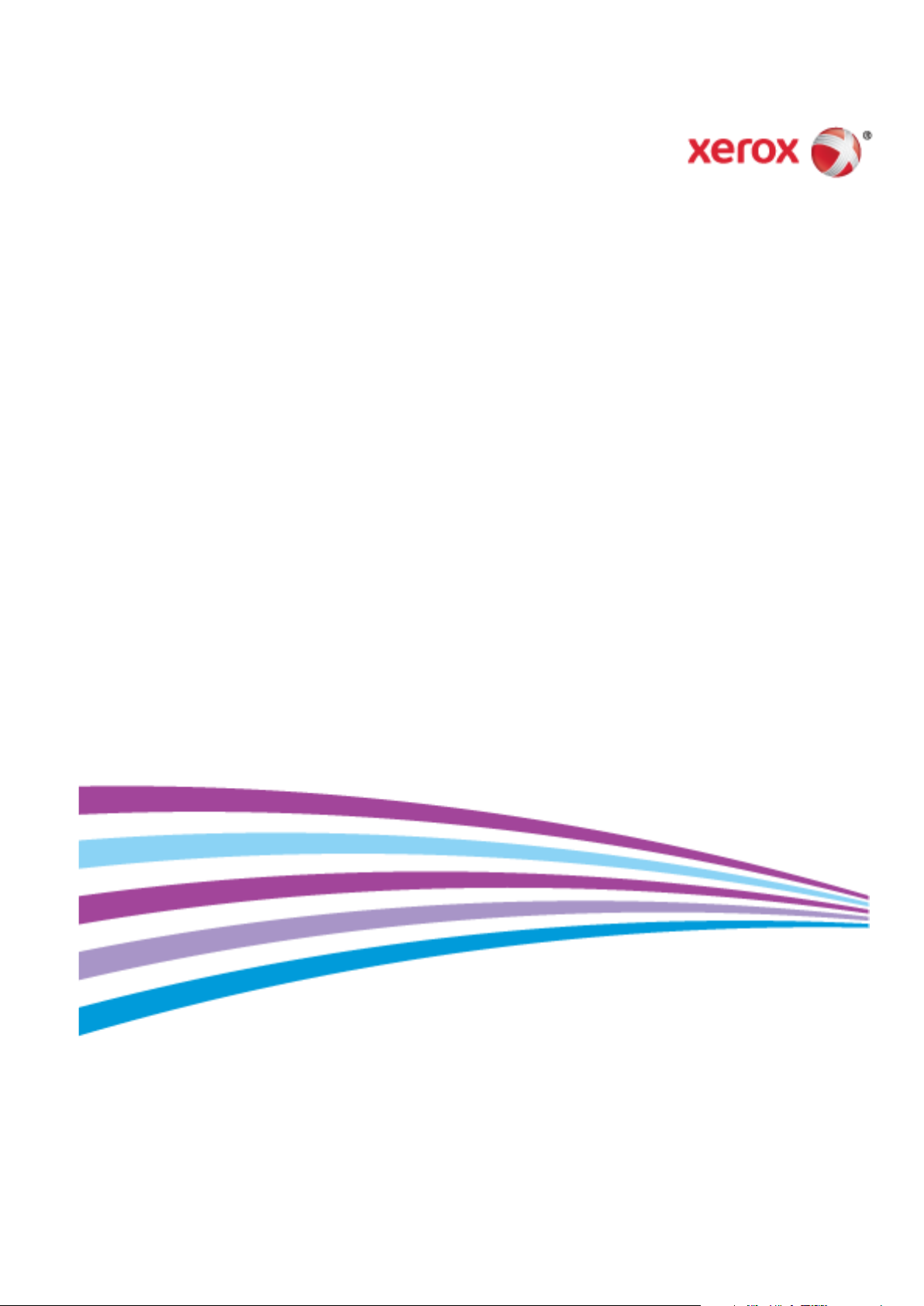
Xerox® WorkCentre® 3655
Multifunctionele printer
Xerox
®
ConnectKey® 1.5-technologie
Handleiding voor de gebruiker
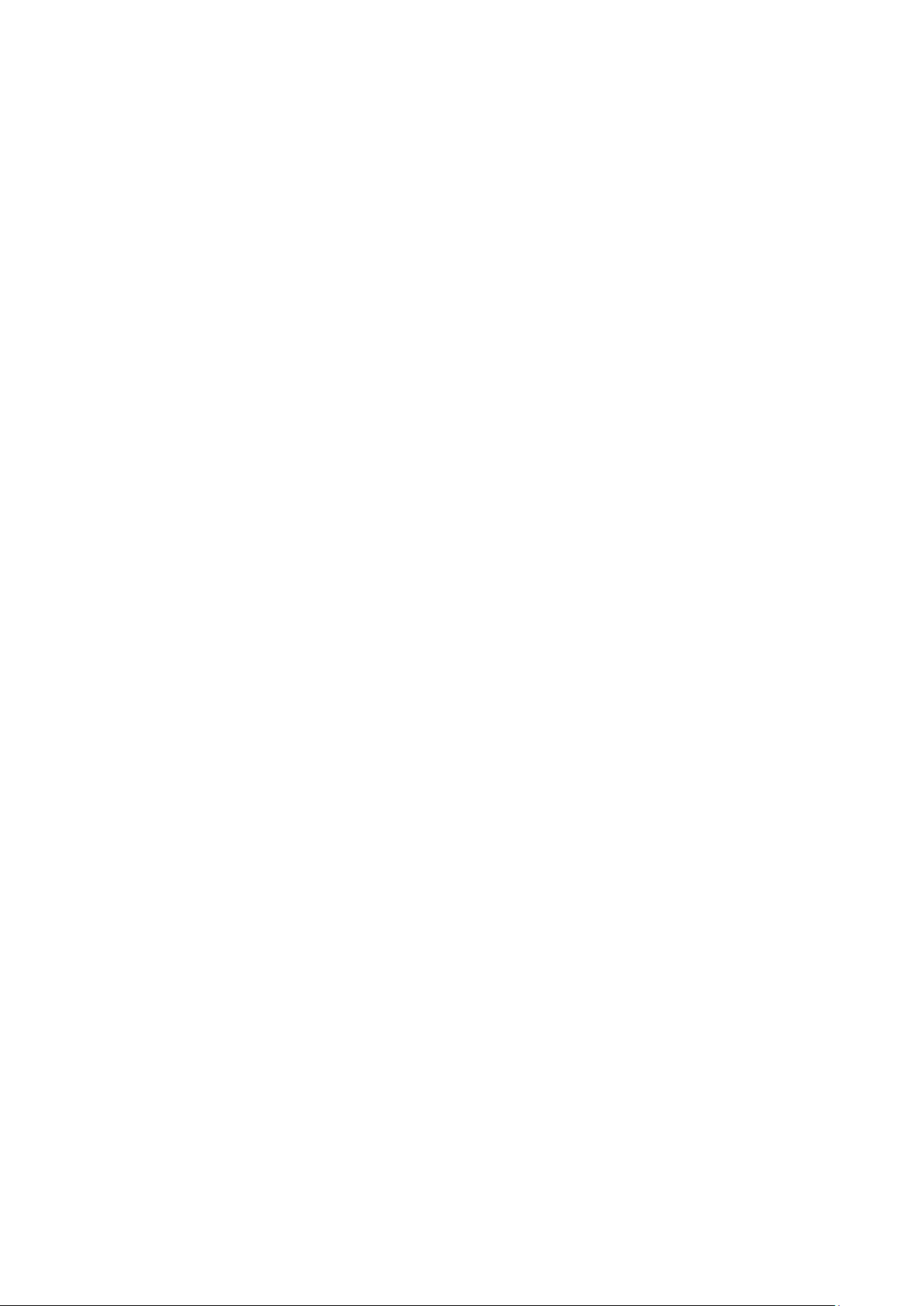
© 2014 Xerox Corporation. Alle rechten voorbehouden. Niet-gepubliceerde rechten voorbehouden op basis van de auteursrechten
in de Verenigde Staten. De inhoud van de publicatie mag op generlei wijze worden gereproduceerd of verveelvoudigd zonder
toestemming van Xerox Corporation.
De auteursrechtelijke bescherming waarop aanspraak wordt gemaakt, geldt voor alle materialen en vormen van informatie die
momenteel wettelijk zijn erkend als vallend onder het auteursrecht of die in het navolgende als zodanig worden aangemerkt,
inclusief, maar niet beperkt tot materiaal dat wordt gegenereerd door softwareprogramma's die in het scherm worden
weergegeven, zoals stijlen, sjablonen, pictogrammen, schermweergaven, enzovoort.
®
en XEROX en Beeldmerk®, Phaser®, PhaserSMART®, PhaserMatch®, PhaserCal®, PhaserMeter™, CentreWare®, PagePack®,
XEROX
®
eClick
, PrintingScout®, Walk-Up®, WorkCentre®, FreeFlow®, SMARTsend®, Scan to PC Desktop®, MeterAssistant®,
SuppliesAssistant
®
en Mobile Express Driver® zijn handelsmerken van Xerox Corporation in de Verenigde Staten en/of andere landen.
Driver
®
Reader®, Adobe® Type Manager®, ATM™, Flash®, Macromedia®, Photoshop® en PostScript® zijn handelsmerken van
Adobe
®
, Xerox Secure Access Unified ID System®, Xerox Extensible Interface Platform®, ColorQube®, Global Print
Adobe Systems Incorporated in de Verenigde Staten en/of andere landen.
Apple, Bonjour, EtherTalk, TrueType, iPad, iPhone, iPod, iPod touch, Mac en Mac OS zijn handelsmerken van Apple Inc.,
geregistreerd in de Verenigde Staten en andere landen. AirPrint en het AirPrint-logo zijn handelsmerken van Apple Inc.
®
, HP-UX® en PCL® zijn handelsmerken van Hewlett-Packard Corporation in de Verenigde Staten en/of andere landen.
HP-GL
®
IBM
en AIX® zijn handelsmerken van International Business Machines Corporation in de Verenigde Staten en/of andere landen.
Microsoft
®
, Windows Vista®, Windows® en Windows Server® zijn handelsmerken van Microsoft Corporation in de Verenigde Staten
en/of andere landen.
®
Novell
, NetWare®, NDPS®, NDS®, IPX™ en Novell Distributed Print Services™ zijn handelsmerken van Novell, Inc. in de Verenigde
Staten en/of andere landen.
®
SGI
en IRIX® zijn handelsmerken van Silicon Graphics International Corp. of haar dochterondernemingen in de Verenigde Staten
en/of andere landen.
Sun, Sun Microsystems en Solaris zijn handelsmerken of gedeponeerde handelsmerken van Oracle en/of haar
dochterondernemingen in de Verenigde Staten en andere landen.
®
McAfee
, ePolicy Orchestrator® en McAfee ePO™ zijn handelsmerken of gedeponeerde handelsmerken van McAfee, Inc. in de
Verenigde Staten en andere landen.
®
UNIX
is een handelsmerk in de Verenigde Staten en/of andere landen, met exclusieve licentie door X/ Open Company Limited.
®
PANTONE
en andere handelsmerken van Pantone, Inc. zijn eigendom van Pantone, Inc.
Documentversie 1.0: september 2014
BR9441_nl
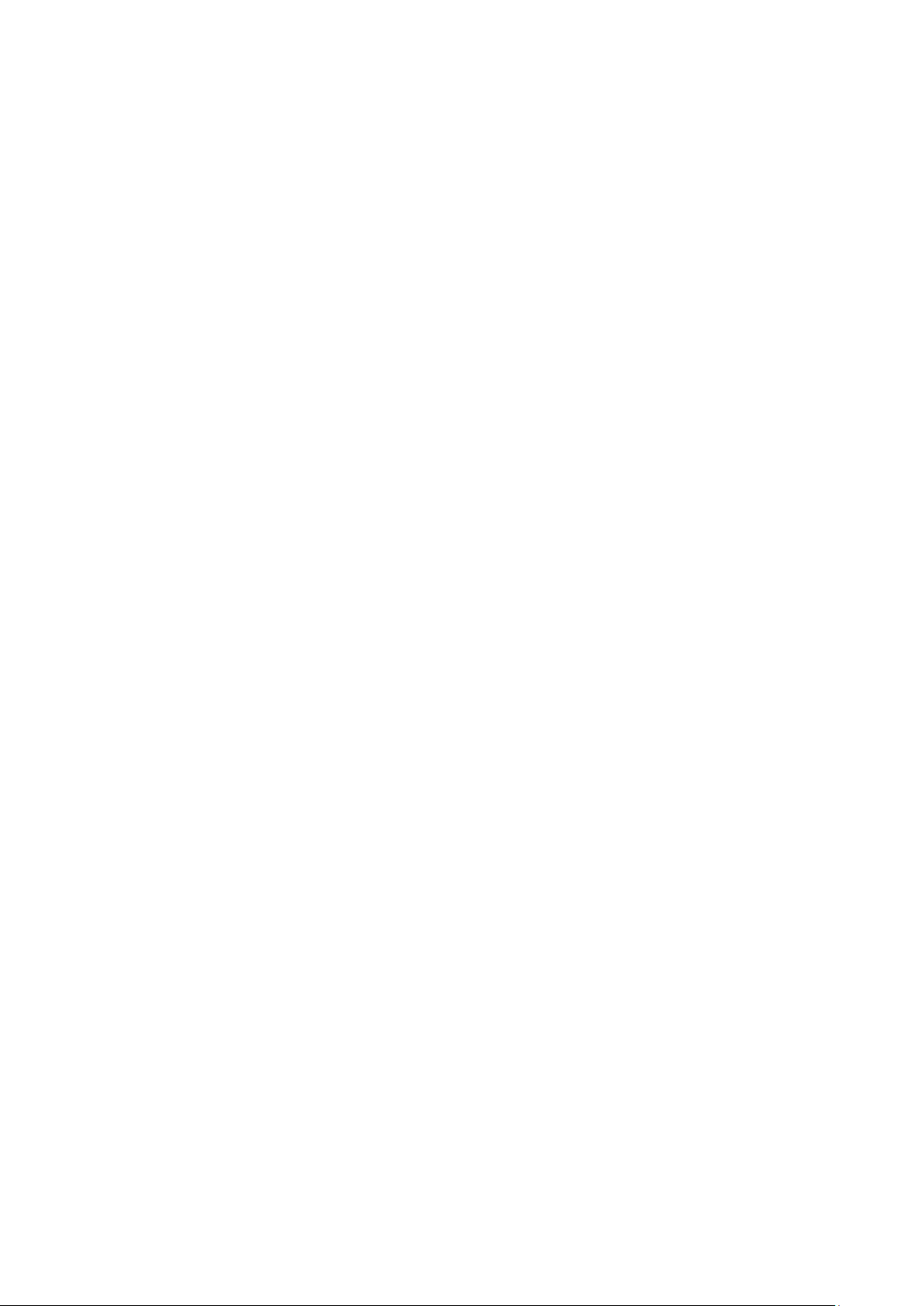
Inhoud
1 Veiligheid 11
Veiligheid bij het gebruik van elektriciteit .............................................................................................................. 12
Algemene richtlijnen ............................................................................................................................................... 12
Netsnoer ....................................................................................................................................................................... 13
Uitschakelen in een noodgeval ........................................................................................................................... 13
Laserveiligheid ........................................................................................................................................................... 13
Veiligheid bij de bediening ........................................................................................................................................... 14
Richtlijnen voor gebruik ......................................................................................................................................... 14
Informatie over ozon .............................................................................................................................................. 14
Printerlocatie .............................................................................................................................................................. 15
Printerverbruiksartikelen ........................................................................................................................................ 15
Veiligheid bij het onderhoud ....................................................................................................................................... 16
Printersymbolen ................................................................................................................................................................ 17
Contactinformatie voor milieu, gezondheid en veiligheid .............................................................................. 18
2 Toepassingen 19
Onderdelen van de printer ............................................................................................................................................ 20
Aanzicht voorzijde .................................................................................................................................................... 20
Aanzicht achterzijde ................................................................................................................................................ 21
Interne onderdelen .................................................................................................................................................. 21
Bedieningspaneel ..................................................................................................................................................... 22
Energiespaarstand ........................................................................................................................................................... 24
De timer van de energiespaarstand instellen ............................................................................................... 24
Energiespaarstand afsluiten ................................................................................................................................ 24
Informatiepagina's .......................................................................................................................................................... 25
Het configuratieoverzicht afdrukken ................................................................................................................ 25
Administratieve functies ................................................................................................................................................ 26
CentreWare Internet Services ............................................................................................................................. 26
Het IP-adres van de printer opzoeken ............................................................................................................. 26
Meer informatie ................................................................................................................................................................ 28
3 Installatie en instellingen 29
Overzicht van installatie en instellingen ................................................................................................................. 30
Een plaats kiezen voor de printer ............................................................................................................................... 31
De printer aansluiten ....................................................................................................................................................... 32
Een aansluitmethode selecteren ........................................................................................................................ 32
De printer fysiek op het netwerk aansluiten ................................................................................................. 33
Via USB verbinding maken met een computer............................................................................................ 34
Aansluiten op een telefoonlijn ............................................................................................................................ 34
De printer in- en uitschakelen .............................................................................................................................. 34
Netwerkinstellingen configureren.............................................................................................................................. 36
Informatie over TCP/IP- en IP-adressen ......................................................................................................... 36
Scannen inschakelen op de printer ........................................................................................................................... 37
De software installeren .................................................................................................................................................. 38
®
Xerox
Handleiding voor de gebruiker
WorkCentre® 3655-multifunctionele printer 3
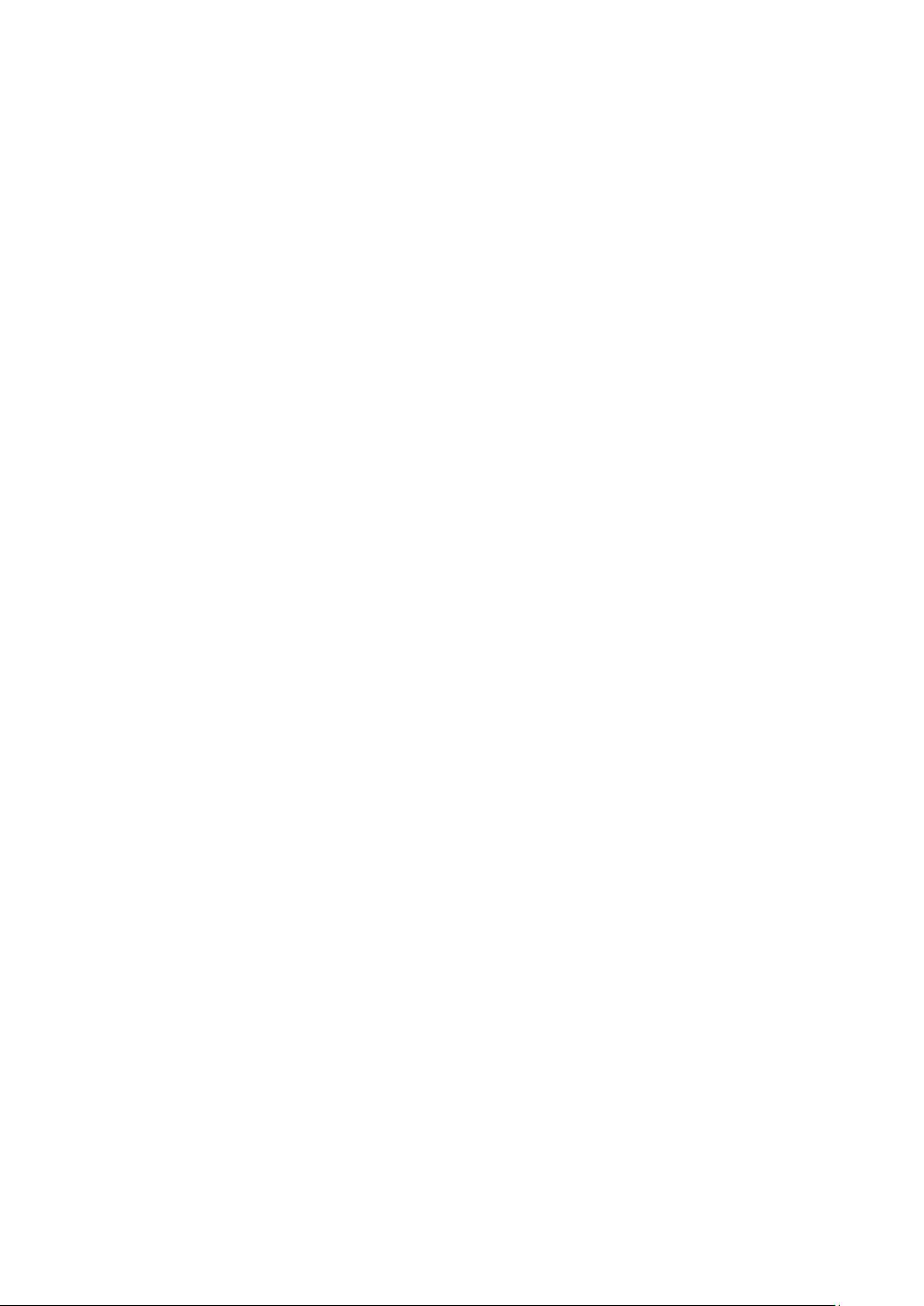
Inhoud
Vereisten van besturingssysteem ...................................................................................................................... 38
De printerdrivers op een Windows-netwerkprinter installeren .............................................................. 38
De printerdrivers voor een Windows USB-printer installeren ................................................................. 39
Printerdrivers installeren voor Macintosh OS X versie 10.7 en later .................................................... 40
Scandrivers voor Macintosh installeren ........................................................................................................... 41
Drivers en hulpprogramma's installeren - UNIX en Linux ....................................................................... 41
Overige drivers ........................................................................................................................................................... 42
De printer installeren als een apparaat voor webservices ............................................................................... 43
4 Papier en ander afdrukmateriaal 45
Ondersteund papier ......................................................................................................................................................... 46
Aanbevolen media ................................................................................................................................................... 46
Papier bestellen ......................................................................................................................................................... 46
Algemene richtlijnen voor het plaatsen van papier ................................................................................... 46
Papier dat de printer kan beschadigen ........................................................................................................... 47
Richtlijnen voor papieropslag .............................................................................................................................. 47
Ondersteunde papiersoorten en -gewichten ................................................................................................ 48
Ondersteunde standaard papierformaten .................................................................................................... 48
Ondersteunde papiersoorten en -gewichten voor automatisch 2-zijdig afdrukken ..................... 49
Ondersteunde standaard papierformaten voor automatisch 2-zijdig afdrukken ......................... 49
Ondersteunde aangepaste papierformaten ................................................................................................. 49
Papier plaatsen .................................................................................................................................................................. 50
Papier in de handmatige invoer plaatsen ...................................................................................................... 50
Papier van kleine formaten in de handmatige invoer plaatsen ........................................................... 52
Lade 1-4 configureren voor de papierlengte ................................................................................................ 55
Papier plaatsen in lade 1–4 ..................................................................................................................................
Ladegedrag configureren ...................................................................................................................................... 58
Op speciaal papier afdrukken ...................................................................................................................................... 60
Enveloppen .................................................................................................................................................................. 60
Etiketten ....................................................................................................................................................................... 63
56
5 Bezig met afdrukken 65
Afdrukken - overzicht ....................................................................................................................................................... 66
Afdrukopties selecteren .................................................................................................................................................. 67
Help in de printerdriver ........................................................................................................................................... 67
Afdrukopties in Windows....................................................................................................................................... 68
Afdrukopties in Macintosh .................................................................................................................................... 69
Linux-afdrukopties .................................................................................................................................................... 70
Opdrachten beheren ....................................................................................................................................................... 71
Opdrachten beheren via het bedieningspaneel .......................................................................................... 71
Beveiligde en vastgehouden afdrukopdrachten beheren ....................................................................... 72
Opdrachten beheren in CentreWare Internet Services ............................................................................ 73
Afdrukfuncties .................................................................................................................................................................... 74
Op beide zijden van het papier afdrukken ..................................................................................................... 74
Papieropties voor afdrukken selecteren .......................................................................................................... 75
Meerdere pagina's op één vel papier afdrukken......................................................................................... 75
Katernen afdrukken ................................................................................................................................................. 75
Afdrukkwaliteit ........................................................................................................................................................... 76
Lichtheid ....................................................................................................................................................................... 76
Contrast ........................................................................................................................................................................ 76
4 Xerox
Handleiding voor de gebruiker
®
WorkCentre® 3655-multifunctionele printer
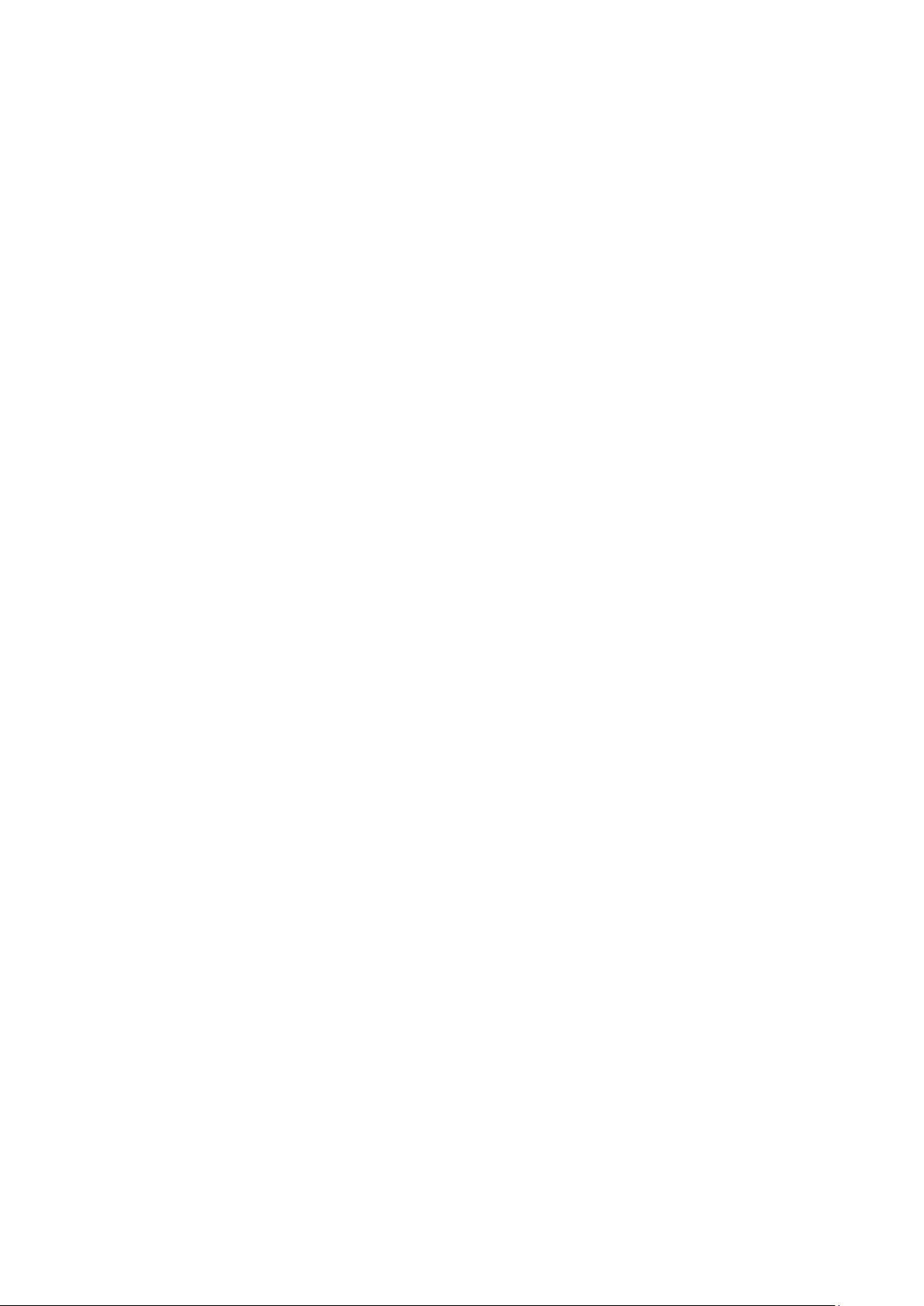
Omslagen afdrukken ............................................................................................................................................... 77
Invoegpagina's afdrukken.................................................................................................................................... 77
Afwijkende documentpagina's afdrukken ..................................................................................................... 78
Schalen .......................................................................................................................................................................... 79
Watermerken afdrukken ........................................................................................................................................ 80
Spiegelbeelden afdrukken .................................................................................................................................... 81
Aangepaste formaten maken en opslaan ..................................................................................................... 81
Berichtgeving voltooide opdrachten selecteren voor Windows ........................................................... 82
Speciale opdrachttypen afdrukken ........................................................................................................................... 83
Beveiligde afdruk ...................................................................................................................................................... 83
Proefset ......................................................................................................................................................................... 85
Uitgestelde afdruk.................................................................................................................................................... 86
Opgeslagen opdracht ............................................................................................................................................. 86
Vastgehouden afdrukopdrachten ............................................................................................................................. 89
Vastgehouden afdrukopdrachten vrijgeven ................................................................................................. 89
Afdrukken via ...................................................................................................................................................................... 90
Afdrukken vanaf een USB-stick .......................................................................................................................... 90
Afdrukken vanuit Opgeslagen opdrachten .................................................................................................... 90
Afdrukken via mailbox ............................................................................................................................................ 91
Afdrukken via CentreWare Internet Services ................................................................................................ 91
Inhoud
6 Kopiëren 93
Eenvoudige kopieertaken .............................................................................................................................................. 94
Glasplaat ...................................................................................................................................................................... 94
Richtlijnen voor de glasplaat ............................................................................................................................... 95
AOD ................................................................................................................................................................................
95
Richtlijnen voor dubbelzijdige AOD .................................................................................................................. 95
Een ID-kaart kopiëren ............................................................................................................................................. 96
Kopieeropties aanpassen .............................................................................................................................................. 97
Basisinstellingen ........................................................................................................................................................ 98
Instellingen afdrukkwaliteit ................................................................................................................................. 99
Uitvoeraanpassingen ............................................................................................................................................ 100
7 Bezig met scannen 103
Eenvoudige scantaken .................................................................................................................................................. 104
Glasplaat .................................................................................................................................................................... 105
Richtlijnen voor de glasplaat ............................................................................................................................. 105
AOD .............................................................................................................................................................................. 105
Richtlijnen voor dubbelzijdige AOD ................................................................................................................ 106
Scannen naar een USB-stick ...................................................................................................................................... 107
Scannen naar een gedeelde map op een netwerkcomputer ....................................................................... 108
Een map op een Windows-computer delen ................................................................................................. 108
Een map delen met Macintosh OS X versie 10.7 en later ...................................................................... 109
Een map toevoegen als adresboekvermelding met CentreWare Internet Services ................... 109
Scannen naar een map op een netwerkcomputer ................................................................................... 110
Scannen naar een e-mailadres.................................................................................................................................. 111
Scannen naar WSD (Web Services on Devices) ................................................................................................. 112
Beelden scannen naar een applicatie op een computer die via USB is aangesloten ........................ 113
Beelden in naar een applicatie importeren ................................................................................................. 113
Xerox
Handleiding voor de gebruiker
®
WorkCentre® 3655-multifunctionele printer 5
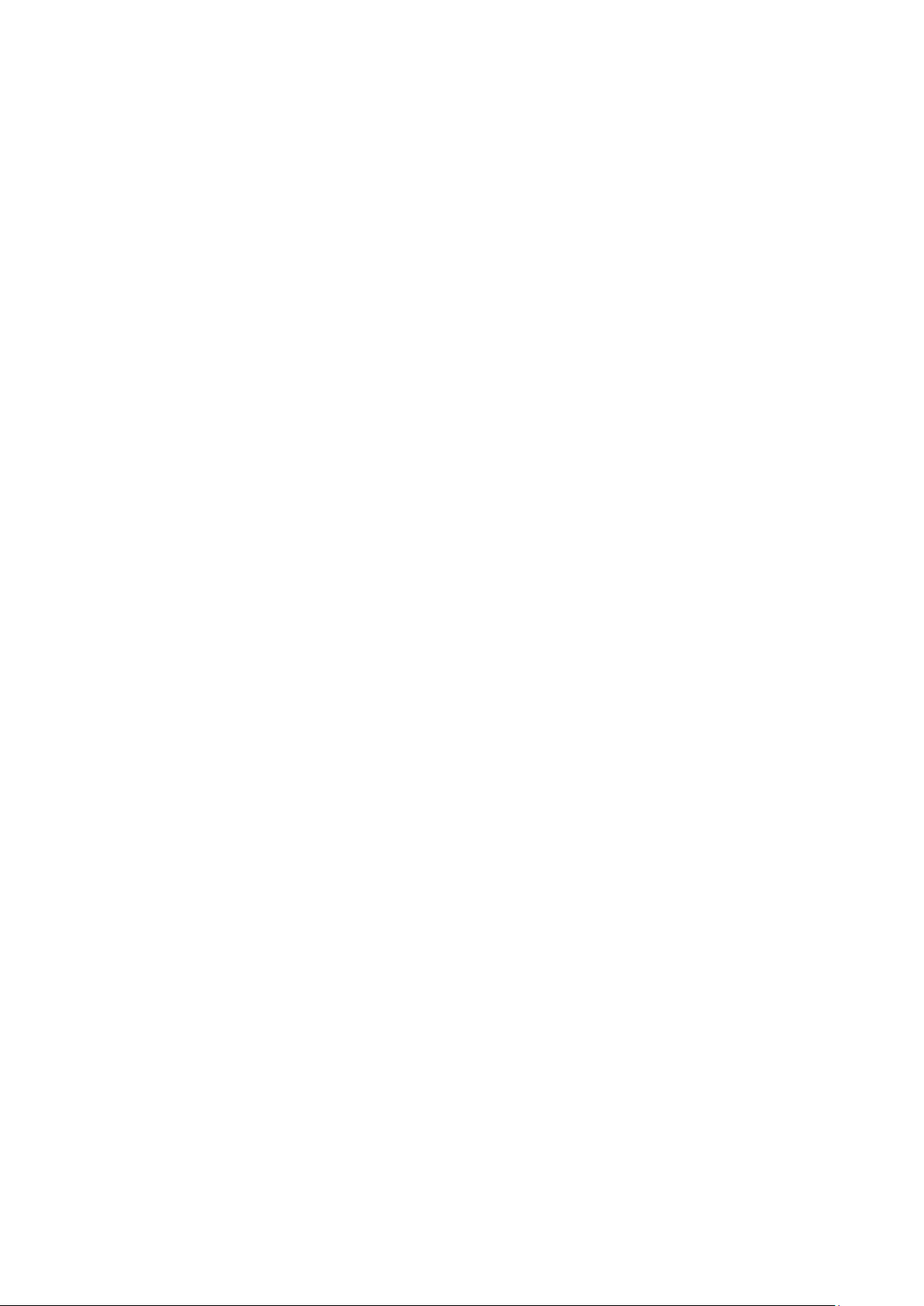
Inhoud
Een beeld scannen met Windows XP ............................................................................................................. 113
Een beeld scannen met Windows Vista of Windows 7 ........................................................................... 114
Scaninstellingen aanpassen ....................................................................................................................................... 115
De afdrukkleur instellen ....................................................................................................................................... 115
Scanresolutie instellen .......................................................................................................................................... 115
2-zijdig scannen selecteren ................................................................................................................................ 116
Het bestandsformaat instellen ......................................................................................................................... 116
Afbeelding lichter of donkerder maken ........................................................................................................ 116
Scherpte aanpassen .............................................................................................................................................. 116
Het contrast aanpassen ....................................................................................................................................... 117
Achtergrondverschillen automatisch onderdrukken ................................................................................ 117
Het oorspronkelijke formaat specificeren .................................................................................................... 117
Randen wissen ......................................................................................................................................................... 118
8 Faxen 119
De printer configureren voor faxen ......................................................................................................................... 120
Glasplaat .................................................................................................................................................................... 120
Richtlijnen voor de glasplaat ............................................................................................................................. 120
AOD .............................................................................................................................................................................. 121
Richtlijnen voor dubbelzijdige AOD ................................................................................................................ 121
Eenvoudige faxtaken .................................................................................................................................................... 122
Een interne fax verzenden .......................................................................................................................................... 123
Faxopties selecteren ...................................................................................................................................................... 125
Helderheid en scherpte aanpassen ................................................................................................................. 125
Achtergrondverschillen automatisch onderdrukken ................................................................................ 126
Het contrast aanpassen .......................................................................................................................................
Formaat van het origineel opgeven ............................................................................................................... 126
Verkleinen of splitsen selecteren ...................................................................................................................... 127
Boek faxen instellen .............................................................................................................................................. 127
Een bevestigingsoverzicht afdrukken ............................................................................................................. 127
Startsnelheid selecteren....................................................................................................................................... 128
Een uitgestelde fax verzenden .......................................................................................................................... 128
Koptekst verzenden ................................................................................................................................................ 128
Een fax naar een externe mailbox verzenden ............................................................................................ 129
Een fax in een lokale mailbox opslaan .......................................................................................................... 129
Lokale mailboxdocumenten afdrukken ......................................................................................................... 129
Lokale mailboxdocumenten verwijderen...................................................................................................... 130
Een fax opslaan voor lokaal of extern pollen .............................................................................................. 130
Opgeslagen faxen afdrukken of verwijderen .............................................................................................. 131
Een externe fax pollen .......................................................................................................................................... 131
Een faxopdracht opbouwen ............................................................................................................................... 132
Een serverfax verzenden .............................................................................................................................................. 133
Serverfaxopties selecteren .................................................................................................................................. 134
Een internetfax verzenden .......................................................................................................................................... 137
Internetfaxopties selecteren ............................................................................................................................. 138
Een LAN-fax verzenden ................................................................................................................................................ 142
Het adresboek gebruiken ............................................................................................................................................. 143
Individuele vermelding aan het apparaatadresboek toevoegen ...................................................... 143
Favorieten in het apparaatadresboek bewerken of verwijderen ....................................................... 144
126
6 Xerox
Handleiding voor de gebruiker
®
WorkCentre® 3655-multifunctionele printer
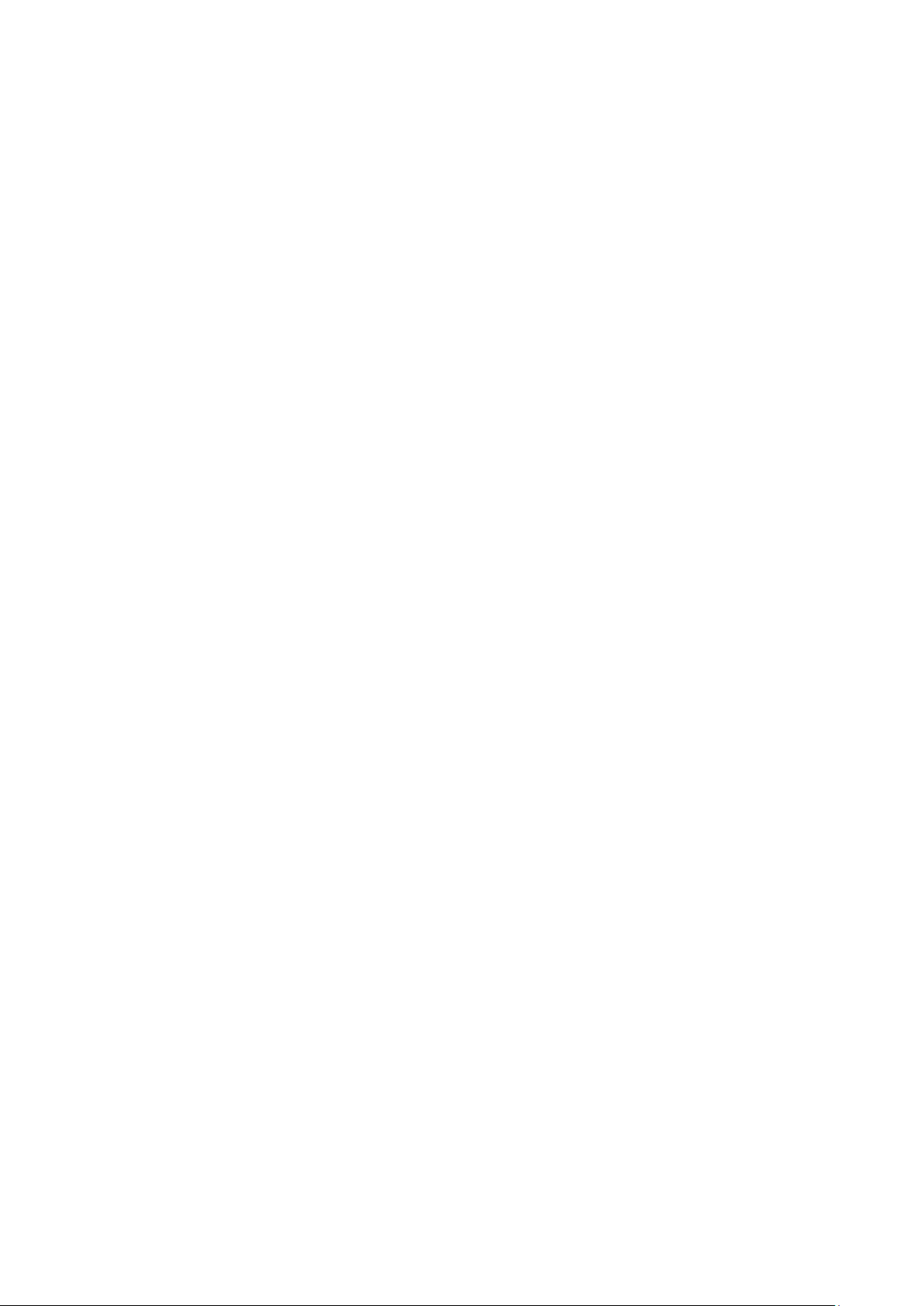
Inhoud
9 Onderhoud 145
De printer reinigen ......................................................................................................................................................... 146
Algemene voorzorgsmaatregelen ................................................................................................................... 146
De buitenzijde reinigen ........................................................................................................................................ 147
De scanner reinigen ............................................................................................................................................... 147
De binnenkant reinigen ........................................................................................................................................ 149
Verbruiksartikelen bestellen ....................................................................................................................................... 150
Verbruiksartikelen ................................................................................................................................................... 150
Artikelen voor routineonderhoud ..................................................................................................................... 150
Wanneer moeten verbruiksartikelen worden besteld? ........................................................................... 151
Status van verbruiksartikelen voor de printer bekijken ........................................................................... 151
Tonercassettes ......................................................................................................................................................... 152
Verbruiksartikelen recyclen ................................................................................................................................. 153
De printer beheren ......................................................................................................................................................... 154
De hoogte aanpassen ........................................................................................................................................... 154
De printer verplaatsen .......................................................................................................................................... 154
10 Problemen oplossen 157
Algemene problemen oplossen ................................................................................................................................ 158
De printer heeft een aan/uit-schakelaar een aan/uit-knop .................................................................. 158
De printer opnieuw starten ................................................................................................................................. 158
Het inschakelen van de printer is mislukt ..................................................................................................... 159
De printer stelt zichzelf vaak opnieuw in of schakelt vaak uit ............................................................. 159
Document wordt uit de verkeerde lade afgedrukt ................................................................................... 159
Problemen met automatisch dubbelzijdig afdrukken ............................................................................. 160
De papierlade kan niet sluiten ..........................................................................................................................
Het afdrukken duurt te lang ............................................................................................................................... 160
De printer kan niet afdrukken ........................................................................................................................... 161
De printer maakt vreemde geluiden ............................................................................................................... 161
Er is condensatie opgetreden in de printer .................................................................................................. 162
Papierstoringen ................................................................................................................................................................ 163
Papierstoringen opzoeken................................................................................................................................... 163
Papierstoringen minimaliseren ......................................................................................................................... 164
Papierstoringen oplossen .................................................................................................................................... 165
Papierstoringen oplossen .................................................................................................................................... 175
Problemen met de afdrukkwaliteit .................................................................................................................. 177
Problemen bij kopiëren en scannen ................................................................................................................ 182
Problemen bij faxen............................................................................................................................................... 183
Help-informatie ............................................................................................................................................................... 185
Berichten op het bedieningspaneel ................................................................................................................ 185
Geïntegreerde hulpprogramma's voor het oplossen van problemen gebruiken ......................... 186
Online Support Assistant (Online Support-assistent) .............................................................................. 186
Externe diensten ..................................................................................................................................................... 186
Informatiepagina's ............................................................................................................................................... 187
Meer informatie ...................................................................................................................................................... 187
160
A Specificaties 189
Printerconfiguraties en -opties .................................................................................................................................. 190
Verkrijgbare configuraties .................................................................................................................................. 190
Xerox
Handleiding voor de gebruiker
®
WorkCentre® 3655-multifunctionele printer 7
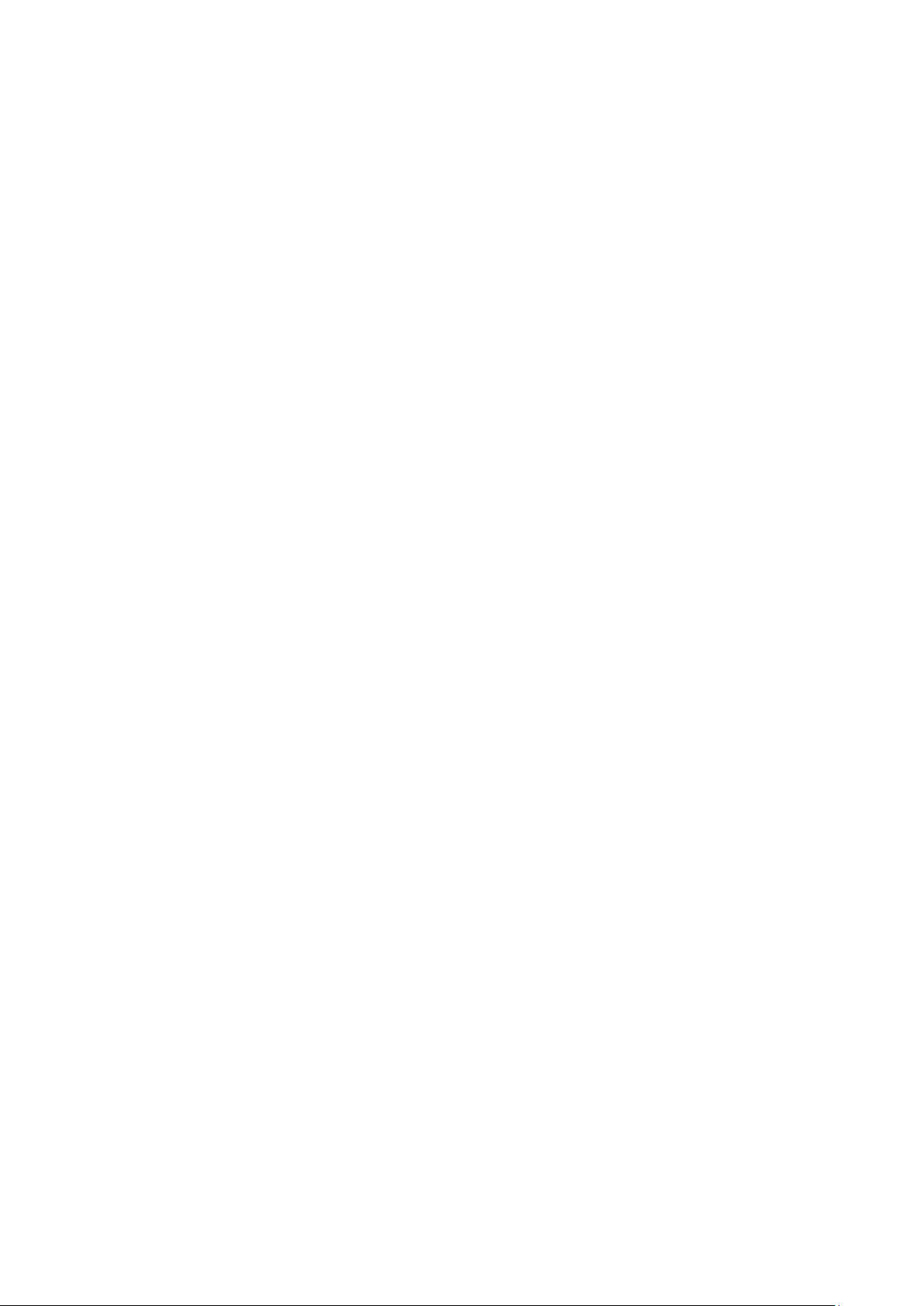
Inhoud
Standaardfuncties .................................................................................................................................................. 190
Opties en upgrades ................................................................................................................................................ 191
Fysieke specificaties ...................................................................................................................................................... 192
Gewichten en afmetingen .................................................................................................................................. 192
Fysieke specificaties voor standaardconfiguratie .................................................................................... 192
Fysieke specificaties voor standaardconfiguratie met optionele invoereenheid voor 550 vel192
Benodigde vrije ruimte voor standaardconfiguratie ............................................................................... 193
Ruimtevereisten met de optionele invoereenheid van 550 vel .......................................................... 193
Omgevingsspecificaties ............................................................................................................................................... 194
Temperatuur ............................................................................................................................................................. 194
Relatieve luchtvochtigheid ................................................................................................................................. 194
Hoogte ......................................................................................................................................................................... 194
Elektrische specificaties ................................................................................................................................................ 195
Stroomvoorziening en spanningsfrequentie ............................................................................................... 195
Stroomverbruik ........................................................................................................................................................ 195
ENERGY STAR-gecertificeerd product ............................................................................................................ 195
Prestatiespecificaties .................................................................................................................................................... 196
Afdruksnelheid ......................................................................................................................................................... 196
B Informatie over regelgeving 197
Basisregelgeving ............................................................................................................................................................. 198
FCC-regels in de Verenigde Staten .................................................................................................................. 198
Canada ........................................................................................................................................................................ 198
Europese Unie .......................................................................................................................................................... 199
Europese Unie, Milieu-informatie Overeenkomst Lot 4 Beeldverwerkingsapparatuur ............. 199
Duitsland ....................................................................................................................................................................
RoHS-regelgeving in Turkije ............................................................................................................................... 202
Informatie betreffende de regelgeving voor de adapter voor een draadloos netwerk van
2,4 GHz ........................................................................................................................................................................ 202
Regelgeving met betrekking tot het kopiëren van documenten ................................................................ 203
Verenigde Staten .................................................................................................................................................... 203
Canada ........................................................................................................................................................................ 204
Andere landen .......................................................................................................................................................... 205
Regelgeving met betrekking tot het faxen van documenten ...................................................................... 206
Verenigde Staten .................................................................................................................................................... 206
Canada ........................................................................................................................................................................ 208
Europese Unie .......................................................................................................................................................... 208
Zuid-Afrika ................................................................................................................................................................. 208
Nieuw-Zeeland ......................................................................................................................................................... 209
Veiligheidsinformatiebladen ..................................................................................................................................... 210
201
C Recycling en weggooien 211
Alle landen ......................................................................................................................................................................... 212
Noord-Amerika ................................................................................................................................................................. 213
Europese Unie .................................................................................................................................................................. 214
Huishoudelijk gebruik ............................................................................................................................................ 214
Professioneel en zakelijk gebruik ...................................................................................................................... 214
Inzamelen en weggooien van apparatuur en batterijen ....................................................................... 215
Opmerking batterijsymbool ............................................................................................................................... 215
8 Xerox
Handleiding voor de gebruiker
®
WorkCentre® 3655-multifunctionele printer
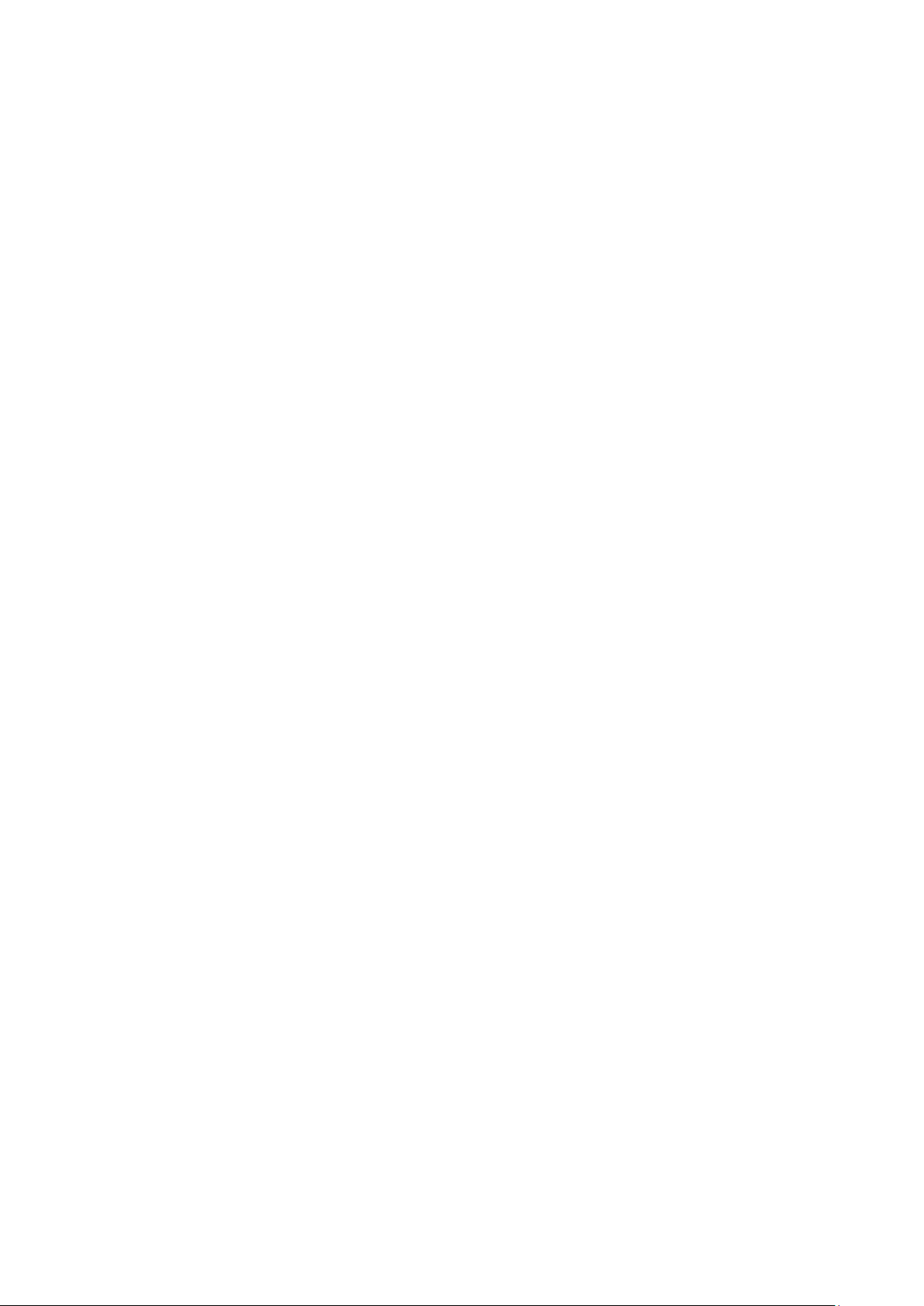
Batterijen verwijderen .......................................................................................................................................... 215
Andere landen .................................................................................................................................................................. 216
Inhoud
Xerox
Handleiding voor de gebruiker
®
WorkCentre® 3655-multifunctionele printer 9
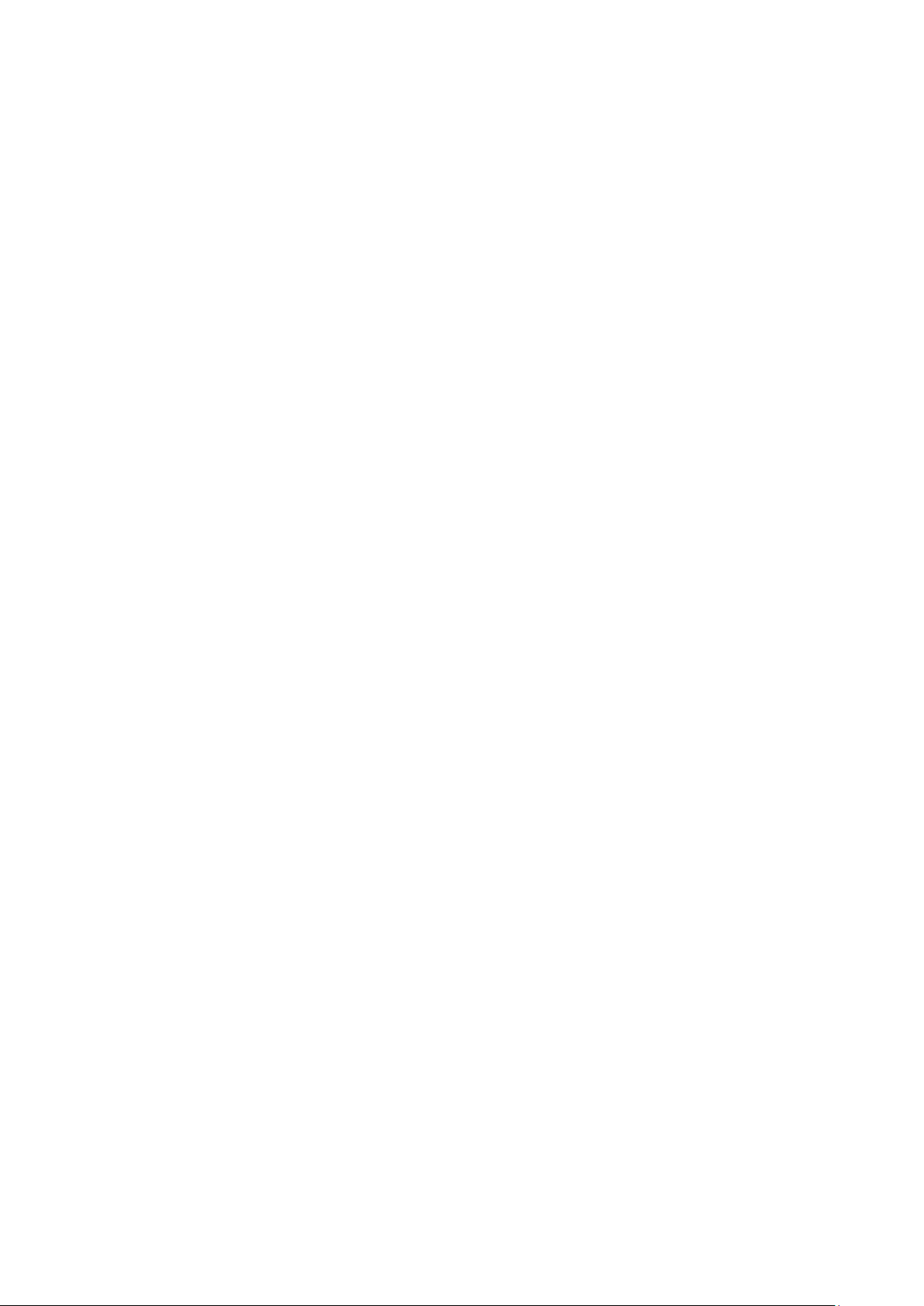
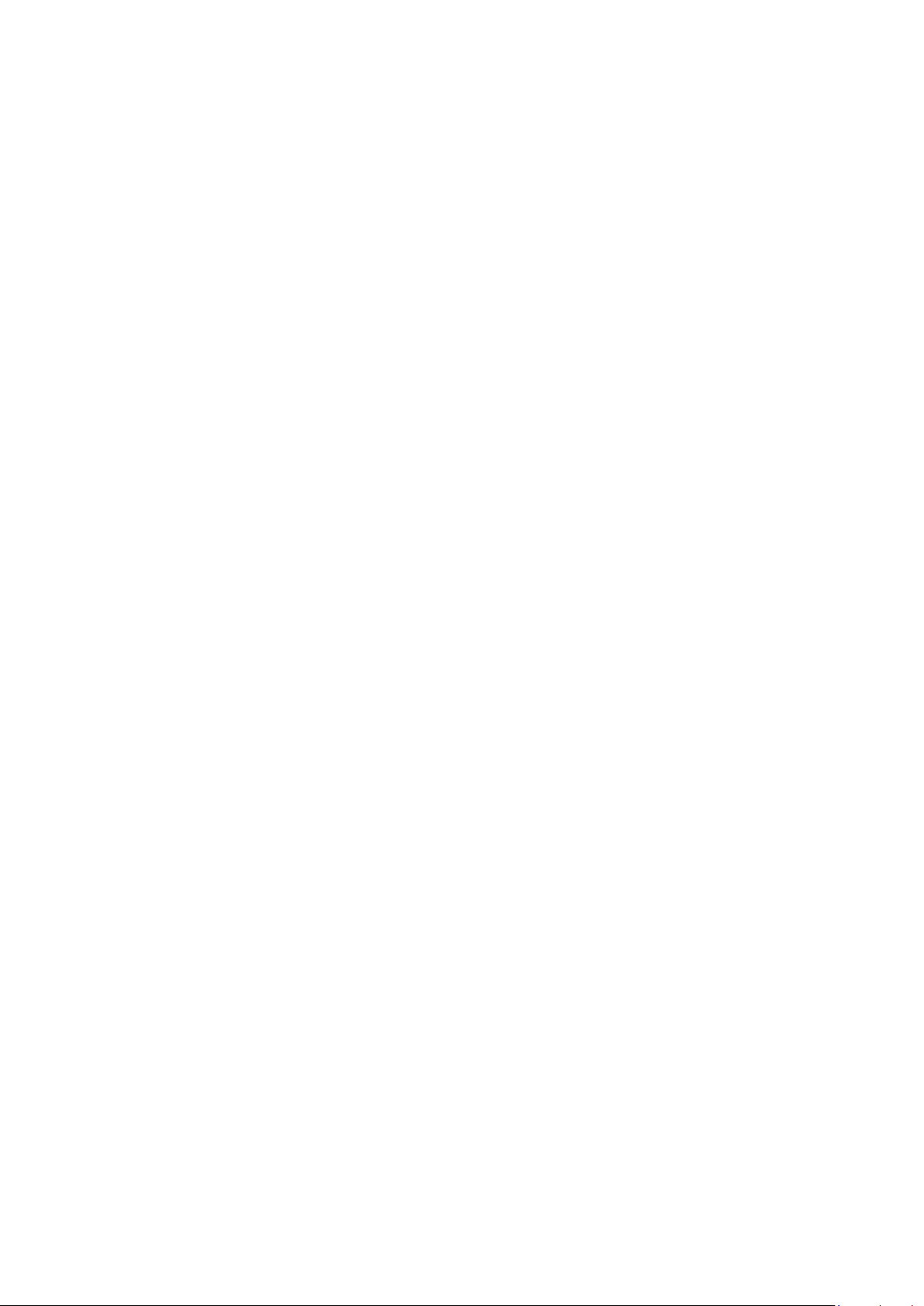
1
Veiligheid
In dit hoofdstuk worden de volgende onderwerpen behandeld:
• Veiligheid bij het gebruik van elektriciteit ................................................................................................................. 12
• Veiligheid bij de bediening .............................................................................................................................................. 14
• Veiligheid bij het onderhoud ........................................................................................................................................... 16
• Printersymbolen .................................................................................................................................................................... 17
• Contactinformatie voor milieu, gezondheid en veiligheid ................................................................................. 18
De printer en de aanbevolen verbruiksartikelen zijn getest en voldoen aan strikte veiligheidsnormen.
Als u de volgende informatie in acht neemt, bent u verzekerd van een ononderbroken veilige werking
van uw Xerox-printer.
®
Xerox
Handleiding voor de gebruiker
WorkCentre® 3655-multifunctionele printer 11
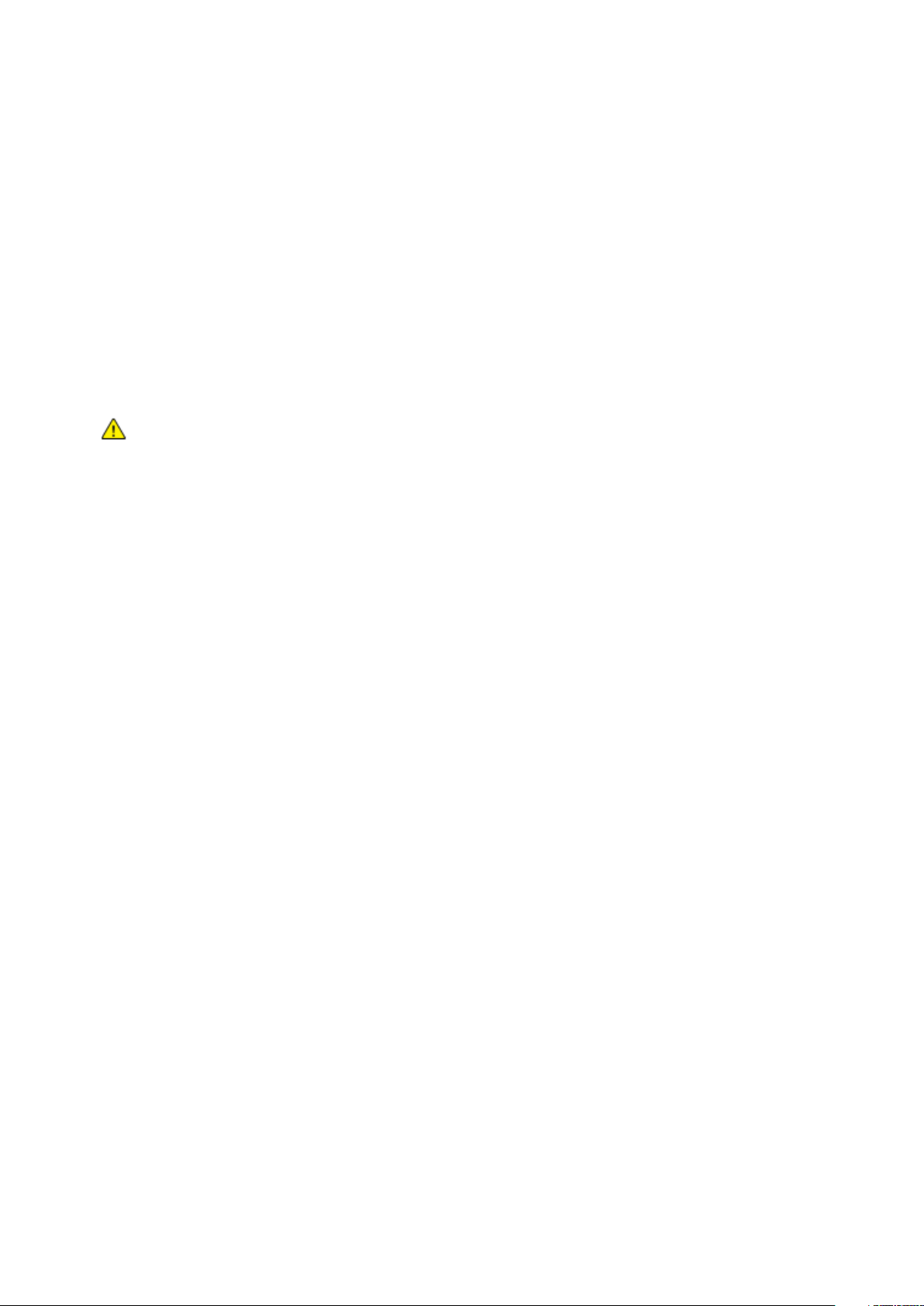
Veiligheid
Veiligheid bij het gebruik van elektriciteit
In dit gedeelte worden de volgende onderdelen behandeld:
• Algemene richtlijnen ........................................................................................................................................................... 12
• Netsnoer .................................................................................................................................................................................. 13
• Uitschakelen in een noodgeval ...................................................................................................................................... 13
• Laserveiligheid ....................................................................................................................................................................... 13
Algemene richtlijnen
WAARSCHUWINGEN:
• Duw geen objecten in sleuven of openingen van de printer. Aanraking van een spanningspunt of
kortsluiting van een onderdeel kan brand of elektrische schokken tot gevolg hebben.
• Verwijder geen kleppen of beschermplaten die met schroeven zijn bevestigd, tenzij u optionele
apparatuur installeert en instructies hebt ontvangen om dit te doen. Schakel de printer uit bij het
uitvoeren van deze installaties. Haal het netsnoer uit het stopcontact als u kleppen of
beschermplaten verwijdert om optionele apparatuur te installeren. Buiten de door de gebruiker
te installeren opties, bevinden zich achter deze kleppen geen onderdelen die u kunt reinigen of
die onderhoud nodig hebben.
De volgende situaties vormen een gevaar voor uw veiligheid:
• Het netsnoer is beschadigd of gerafeld.
• Er is vloeistof in de printer terechtgekomen.
• De printer is blootgesteld aan water.
• Er komt rook uit de printer of het oppervlak van de printer is heter dan normaal.
• De printer maakt vreemde geluiden geeft ongewone geuren af.
• Een aardlekschakelaar, zekering of andere veiligheidsvoorziening wordt door de printer
geactiveerd.
Als een van deze situaties zich voordoet, gaat u als volgt te werk:
1. Zet de printer onmiddellijk uit.
2. Trek de stekker van het netsnoer uit het stopcontact.
3. Bel een erkende service-medewerker.
12 Xerox
Handleiding voor de gebruiker
®
WorkCentre® 3655-multifunctionele printer
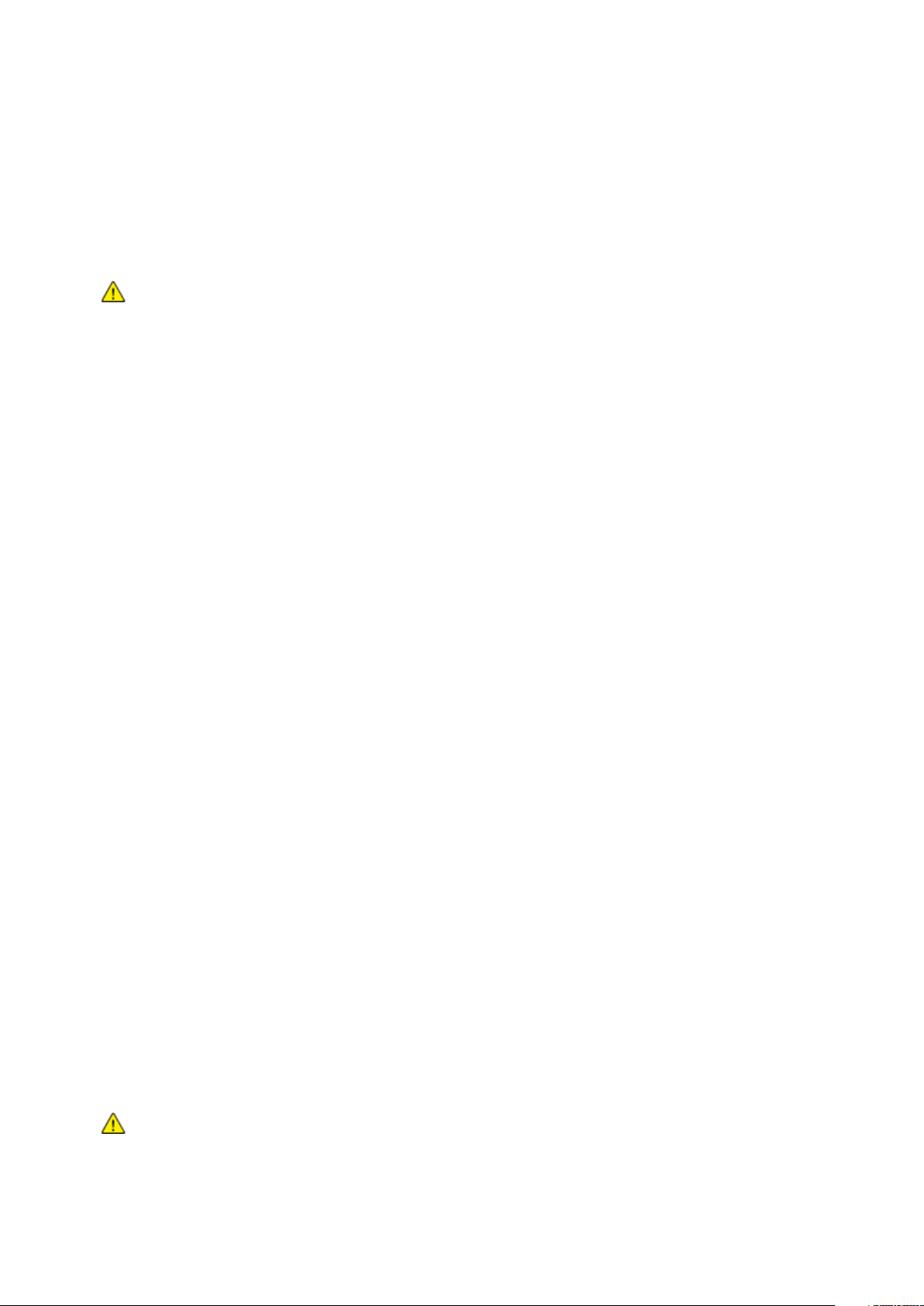
Veiligheid
Netsnoer
• Gebruik het netsnoer dat bij de printer wordt geleverd.
• Sluit het netsnoer van de printer rechtstreeks aan op een stopcontact dat op de juiste wijze is
geaard. Zorg dat beide uiteinden van het snoer goed zijn aangesloten. Vraag een elektricien om
het stopcontact na te kijken als u niet weet of dit is geaard.
• Sluit de printer niet via een adapter aan op een stopcontact dat niet is geaard.
WAARSCHUWING: Voorkom de kans op elektrische schokken door ervoor te zorgen dat de printer
goed is geaard. Elektrische apparaten kunnen gevaarlijk zijn bij onjuist gebruik.
• Gebruik alleen een verlengsnoer of stekkerdoos die geschikt voor de stroomcapaciteit van de
printer.
• Controleer of de printer is aangesloten op een stopcontact met de juiste netspanning. Bekijk de
elektrische specificaties van de printer eventueel samen met een elektricien.
• Plaats de printer niet op een plek waar mensen op het netsnoer kunnen gaan staan.
• Plaats geen voorwerpen op het netsnoer.
• Verwijder het netsnoer niet of sluit het niet aan terwijl de aan/uit-schakelaar in de stand Aan
staat.
• Vervang het netsnoer als het gerafeld of versleten is.
• Om elektrische schokken en beschadiging van het netsnoer te voorkomen, moet u de stekker
vastpakken bij het verwijderen van het netsnoer.
Het netsnoer is met een stekker op de achterkant van de printer aangesloten. Mocht het nodig zijn
om de alle stroom naar de printer uit te schakelen, dan haalt u het netsnoer uit de wandcontactdoos.
Uitschakelen in een noodgeval
Als een van de volgende omstandigheden optreedt, schakelt u de printer onmiddellijk uit en haalt u
de stekker uit het stopcontact. Neem in de volgende gevallen contact op met een erkende
Xerox-servicevertegenwoordiger om het probleem te corrigeren:
• De apparatuur geeft ongewone geuren af of maakt ongewone geluiden.
• Het netsnoer is beschadigd of gerafeld.
• Een aardlekschakelaar, een zekering of een andere veiligheidsvoorziening heeft de
stroomtoevoer onderbroken.
• Er is vloeistof in de printer terechtgekomen.
• De printer is blootgesteld aan water.
• Een onderdeel van de printer is beschadigd.
Laserveiligheid
Deze printer voldoet aan de prestatienormen voor laserproducten die door overheidsinstanties en
door nationale en internationale instanties zijn ingesteld, en wordt officieel aangemerkt als een
laserproduct van Klasse 1. De printer straalt geen gevaarlijk licht uit, omdat de laserstraal volledig is
ingesloten tijdens alle bewerkingen en onderhoudswerkzaamheden die de gebruiker uitvoert.
WAARSCHUWING: Het gebruiken van knoppen, het maken van wijzigingen en het uitvoeren van
procedures die niet in deze handleiding worden beschreven, kunnen blootstelling aan gevaarlijke
straling tot gevolg hebben.
Xerox
®
WorkCentre® 3655-multifunctionele printer 13
Handleiding voor de gebruiker
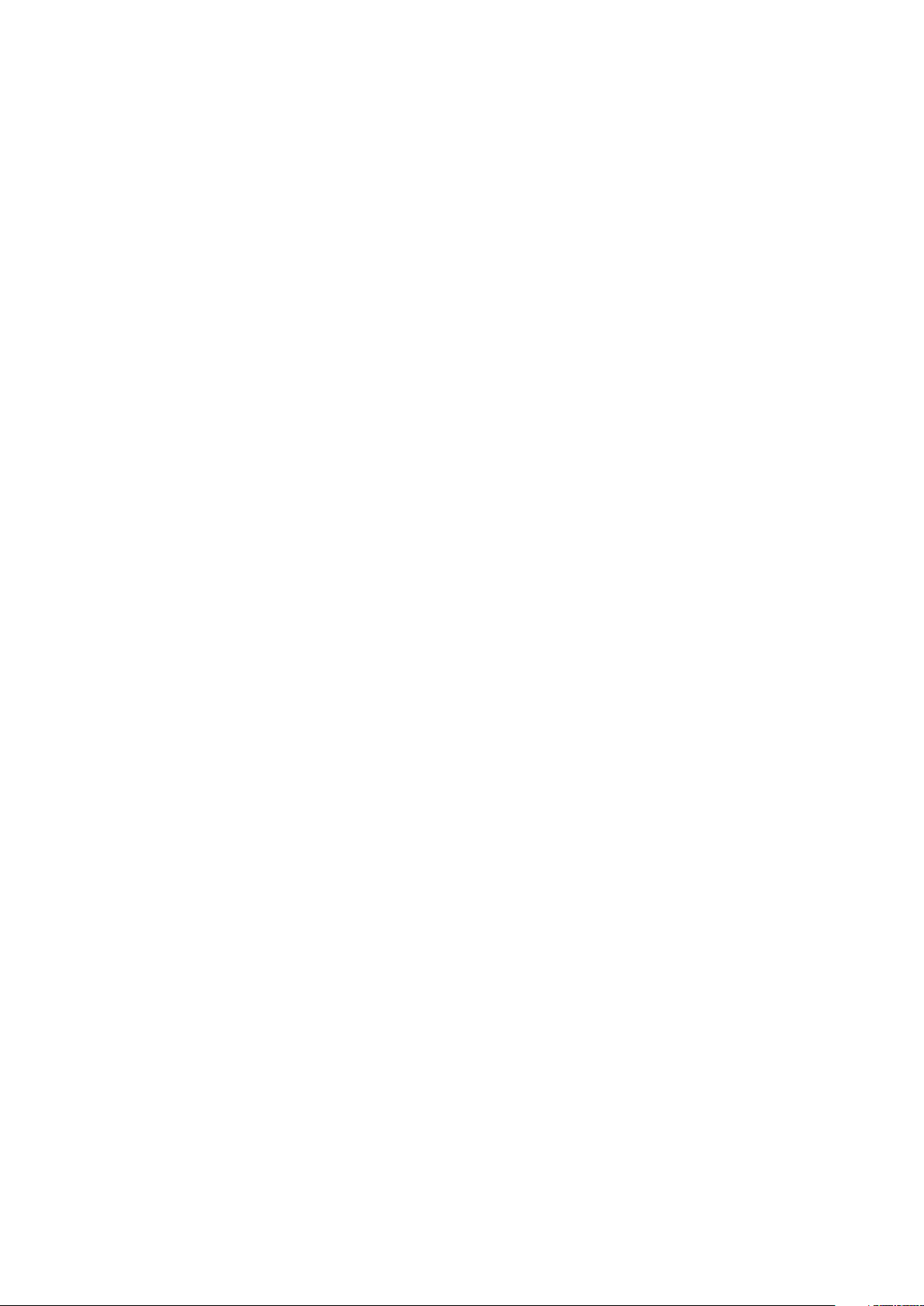
Veiligheid
Veiligheid bij de bediening
Uw printer en de bijbehorende verbruiksartikelen zijn getest en voldoen aan strenge veiligheidseisen.
Ze zijn onderzocht en goedgekeurd door veiligheidsinstanties en voldoen aan de gestelde
milieunormen.
Als u de volgende veiligheidsvoorschriften in acht neemt, bent u verzekerd van een ononderbroken
veilige werking van uw printer.
Richtlijnen voor gebruik
• Verwijder geen papierladen terwijl de printer bezig is met afdrukken.
• Open de kleppen nooit terwijl de printer bezig is met afdrukken.
• Verplaats de printer nooit tijdens het afdrukken.
• Houd handen, haar, stropdassen en dergelijke uit de buurt van de uitvoer- en invoerrollers.
• Panelen die met gereedschap verwijderbaar zijn, dienen ter bescherming van gevaarlijke
onderdelen in de printer. Verwijder deze beschermpanelen niet.
Informatie over ozon
Deze printer produceert tijdens de normale werking ozon. De hoeveelheid geproduceerde ozon is
afhankelijk van het kopieervolume. Ozon is zwaarder dan lucht en wordt niet geproduceerd in
hoeveelheden die groot genoeg zijn om iemand letsel toe te brengen. Plaats de printer in een
goed-geventileerde ruimte.
Voor meer informatie in de Verenigde Staten en Canada gaat u naar www.xerox.com/environment.
In andere landen kunt u contact opnemen met uw plaatselijke Xerox-vertegenwoordiger of gaat u
naar www.xerox.com/environment_europe.
14 Xerox
Handleiding voor de gebruiker
®
WorkCentre® 3655-multifunctionele printer
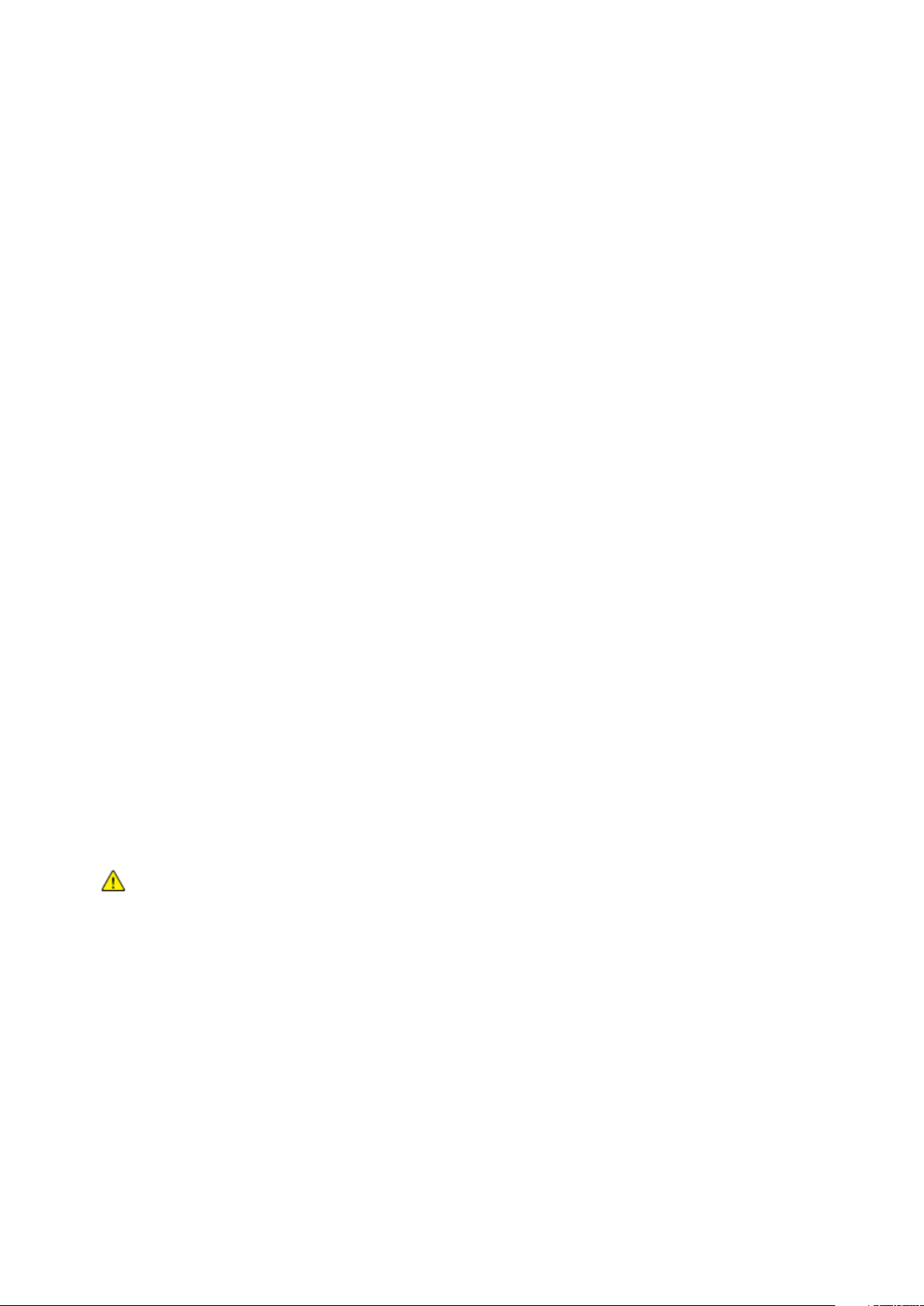
Veiligheid
Printerlocatie
• Plaats de printer op een vlak, stevig en niet-vibrerend oppervlak dat sterk genoeg is om het
gewicht te dragen. Zie Fysieke specificaties op pagina 192 als u het gewicht voor uw
printerconfiguratie wilt vinden.
• Bedek of blokkeer de sleuven of openingen van de printer niet. Deze openingen zijn aangebracht
om de printer te ventileren en om oververhitting van de printer te voorkomen.
• Plaats de printer op een plek met voldoende ruimte voor bediening en
onderhoudswerkzaamheden.
• Plaats de printer in een stofvrije ruimte.
• Bewaar of bedien de printer niet in een extreem hete, koude of vochtige omgeving.
• Plaats de printer niet in de buurt van een warmtebron.
• Plaats de printer niet direct in het zonlicht om te voorkomen dat lichtgevoelige onderdelen aan
het zonlicht worden blootgesteld.
• Plaats de printer niet op een plek waar deze direct aan de koude luchtstroom van de
airconditioning wordt blootgesteld.
• Plaats de printer niet op locaties waar trillingen voorkomen.
• Gebruik de printer voor optimale prestaties op de hoogte die is aangegeven in Hoogte op pagina
194.
Printerverbruiksartikelen
• Gebruik alleen verbruiksartikelen die voor de printer zijn ontwikkeld. Gebruik van niet-geschikte
materialen kan resulteren in slechte prestaties en gevaarlijke situaties.
• Volg alle waarschuwingen en aanwijzingen op die zijn aangegeven op, of geleverd bij het
product, de opties en de verbruiksartikelen.
• Bewaar alle verbruiksartikelen in overeenstemming met de instructies op de verpakking of de
container.
• Bewaar alle verbruiksartikelen uit de buurt van kinderen.
• Gooi nooit toner, tonercassettes of afdrukmodules in een open vlam.
• Voorkom huid- of oogcontact bij het vastpakken van cassettes, bijvoorbeeld toner en andere
cassettes. Oogcontact kan irritatie en ontsteking tot gevolg hebben. Maak de cassettes niet
open. Dit vergroot het risico op contact met de huid of ogen.
VOORZICHTIG: Het gebruik van verbruiksartikelen die niet afkomstig zijn van Xerox wordt
afgeraden. Beschadigingen, storingen of slechte prestaties als gevolg van het gebruik van
niet-Xerox-verbruiksartikelen of het gebruik van Xerox-verbruiksartikelen die niet voor deze printer zijn
bestemd, vallen niet onder de garantie, serviceovereenkomst of Total Satisfaction Guarantee
(volle-tevredenheidsgarantie) van Xerox. De Total Satisfaction Guarantee
(volle-tevredenheidsgarantie) van Xerox is beschikbaar in de Verenigde Staten en Canada. Dekking
buiten deze gebieden kan variëren. Neem contact op met uw plaatselijke Xerox-vertegenwoordiger
voor meer informatie.
Xerox
Handleiding voor de gebruiker
®
WorkCentre® 3655-multifunctionele printer 15
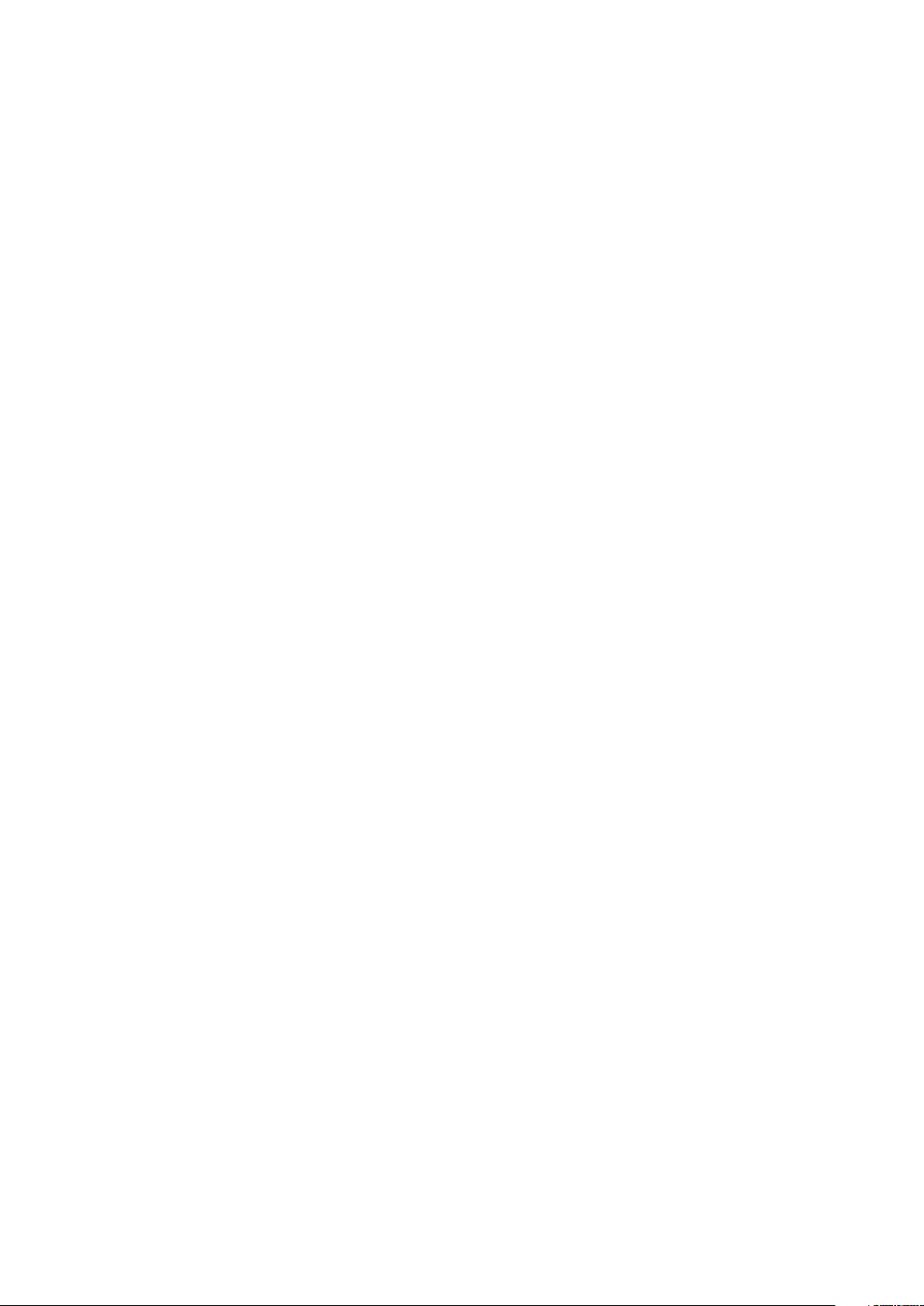
Veiligheid
Veiligheid bij het onderhoud
• Probeer geen onderhoudsprocedures uit te voeren die niet specifiek zijn beschreven in de
documentatie die bij uw printer is geleverd.
• Gebruik geen schoonmaakmiddelen in spuitbussen. Gebruik voor het reinigen alleen een droge,
niet pluizende doek.
• Verbruiksartikelen of items voor routineonderhoud mogen niet worden verbrand. Ga voor
informatie over Xerox recyclingprogramma's voor verbruiksartikelen naar www.xerox.com/gwa.
16 Xerox
Handleiding voor de gebruiker
®
WorkCentre® 3655-multifunctionele printer
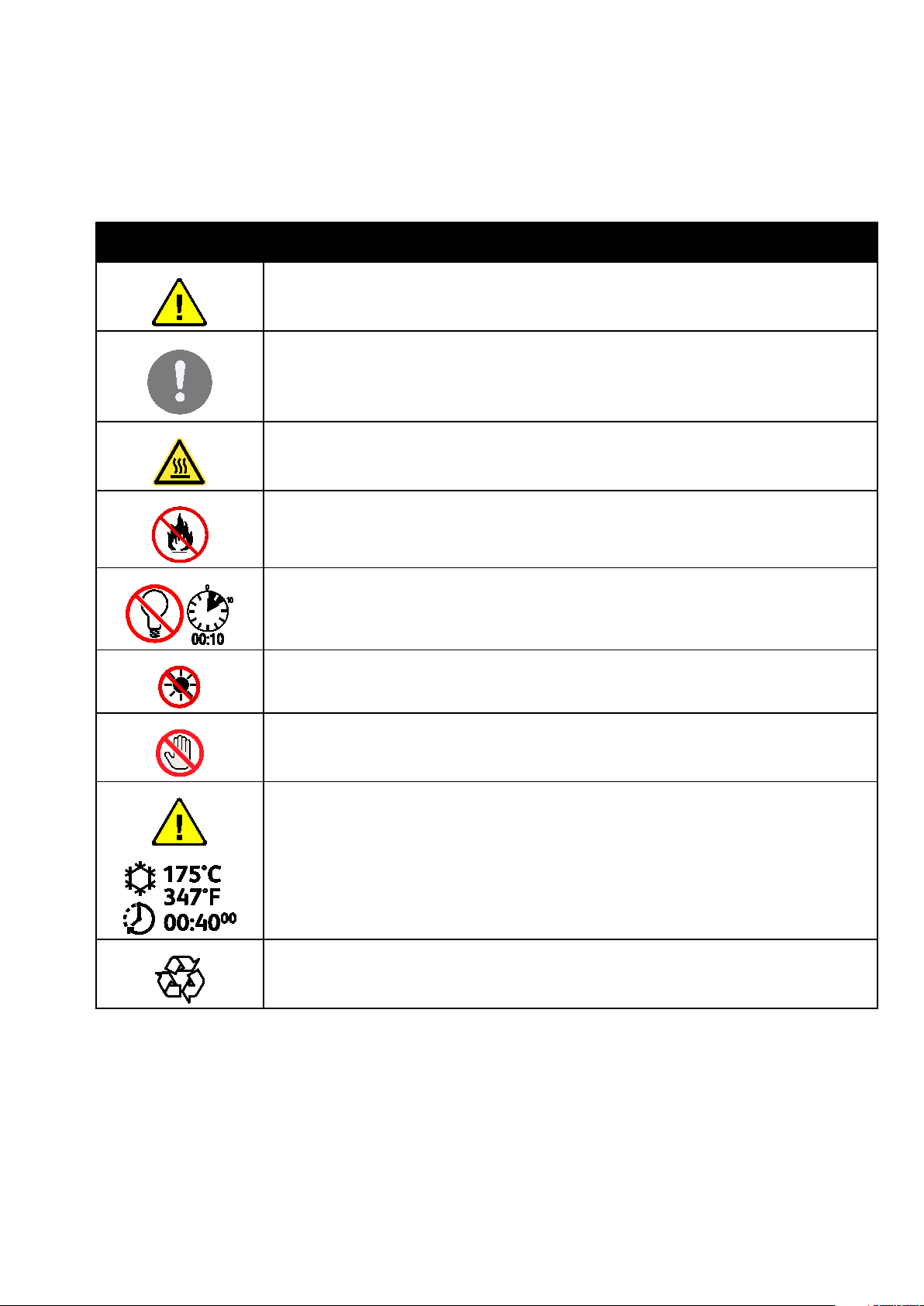
Printersymbolen
Symbool Beschrijving
Waarschuwing:
Geeft een gevaar aan dat overlijden of ernstig letsel tot gevolg kan hebben, indien het niet
voorkomen wordt.
Let op:
Geeft een verplichte actie aan, die genomen moet worden om schade aan het eigendom te
voorkomen.
Heet oppervlak op of in de printer. Wees voorzichtig om lichamelijk letsel te voorkomen.
U mag het item niet verbranden.
Veiligheid
U mag de beeldverwerkingsmodule niet langer dan 10 minuten aan licht blootstellen.
U mag de beeldverwerkingsmodule niet aan direct zonlicht blootstellen.
Raak het onderdeel of de zone van de printer niet aan.
Waarschuwing:
Wacht gedurende de aangegeven tijd tot de printer is afgekoeld, voordat u de fuser
aanraakt.
Dit item kan worden gerecycled. Zie Recycling en weggooien op pagina 211 voor meer
informatie.
Xerox
Handleiding voor de gebruiker
®
WorkCentre® 3655-multifunctionele printer 17
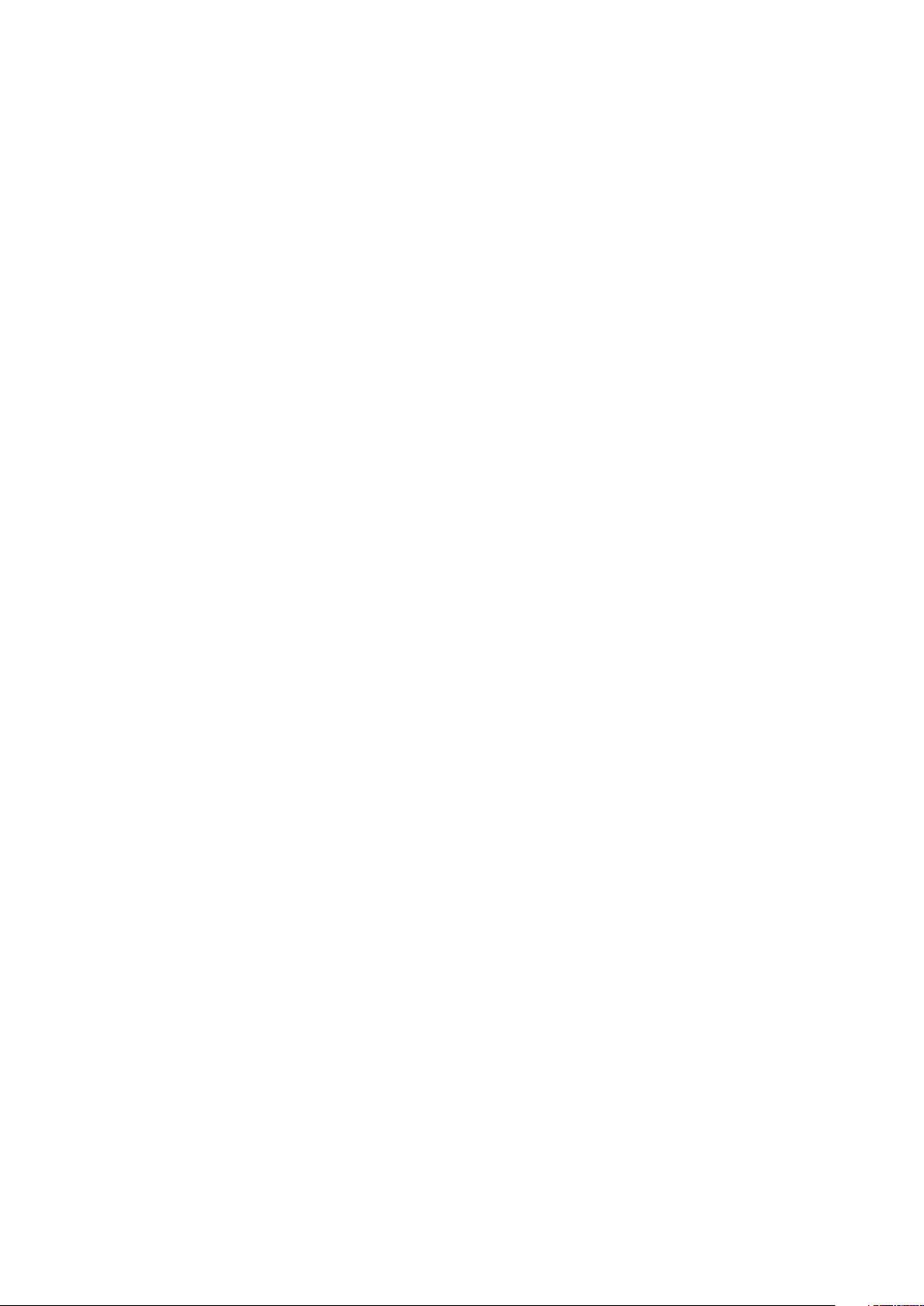
Veiligheid
Contactinformatie voor milieu, gezondheid en veiligheid
Voor meer informatie over milieu, gezondheid en veiligheid met betrekking tot dit Xerox-product en
verbruiksartikelen kunt u contact opnemen met de klantenservice:
Verenigde Staten en Canada: 1-800-ASK-XEROX (1-800-275-9376)
Europa: +44 1707 353 434
Voor productveiligheidsinformatie in de Verenigde Staten en Canada gaat u naar
www.xerox.com/environment.
Voor productveiligheidsinformatie in Europa gaat u naar www.xerox.com/environment_europe.
18 Xerox
Handleiding voor de gebruiker
®
WorkCentre® 3655-multifunctionele printer
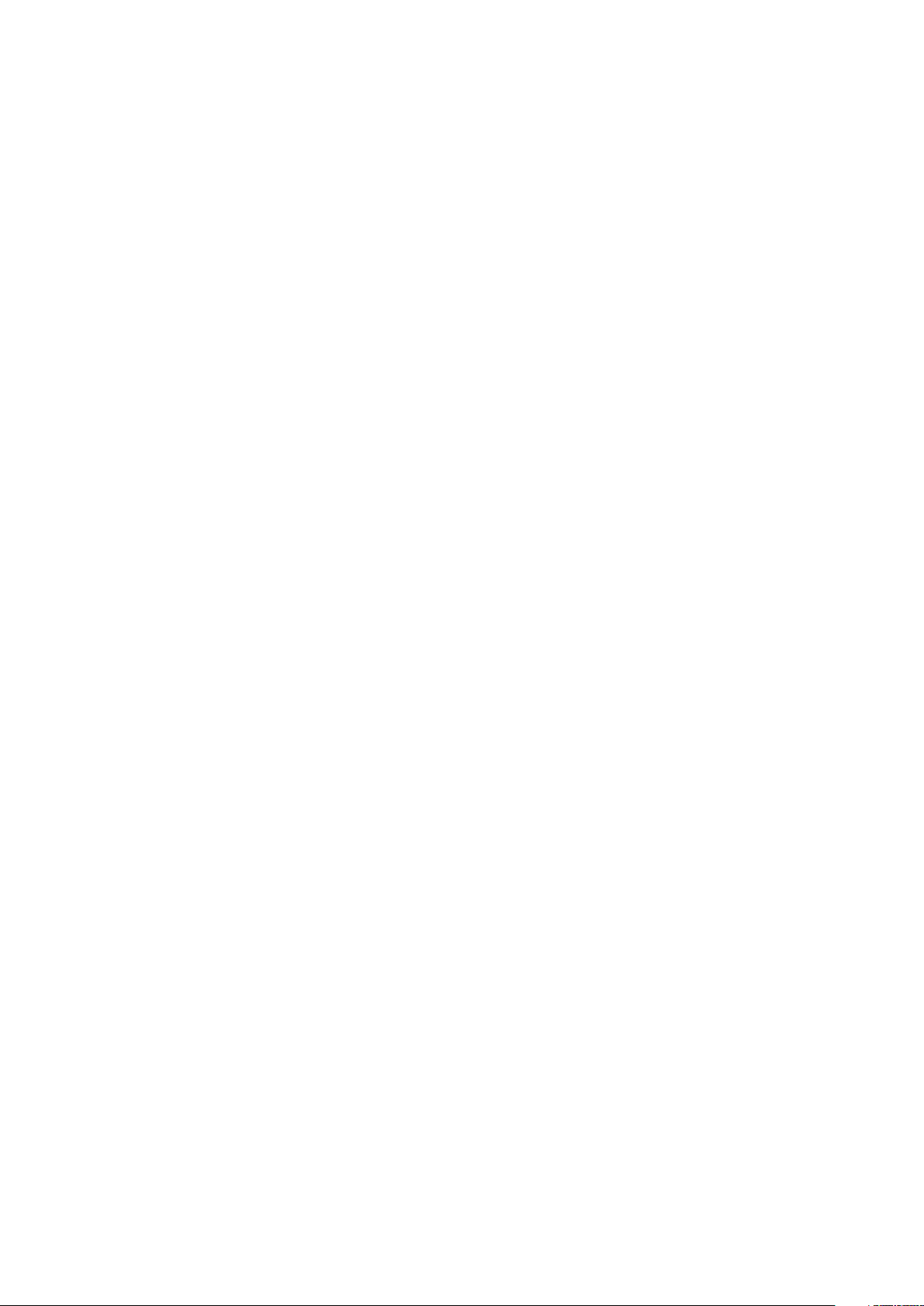
2
Toepassingen
In dit hoofdstuk worden de volgende onderwerpen behandeld:
• Onderdelen van de printer ............................................................................................................................................... 20
• Energiespaarstand ............................................................................................................................................................... 24
• Informatiepagina's ............................................................................................................................................................. 25
• Administratieve functies ................................................................................................................................................... 26
• Meer informatie .................................................................................................................................................................... 28
®
Xerox
Handleiding voor de gebruiker
WorkCentre® 3655-multifunctionele printer 19
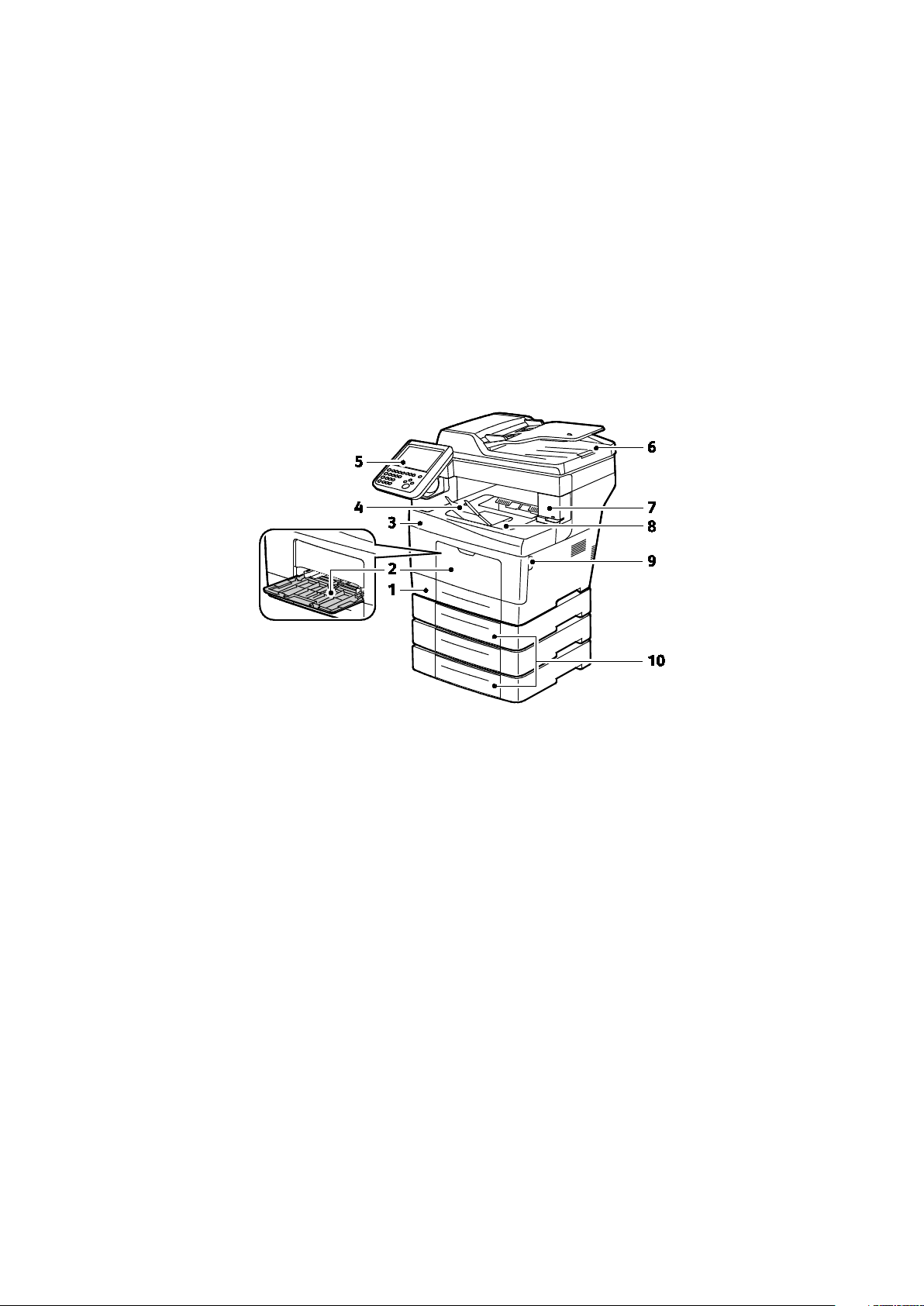
Toepassingen
Onderdelen van de printer
In dit gedeelte worden de volgende onderdelen behandeld:
• Aanzicht voorzijde ............................................................................................................................................................... 20
• Aanzicht achterzijde ........................................................................................................................................................... 21
• Interne onderdelen ............................................................................................................................................................. 21
• Bedieningspaneel ................................................................................................................................................................. 22
Aanzicht voorzijde
1. Lade 1
2. Handmatige invoer
3. Voordeur
4. Papierstop opvangbak
5. Bedieningspaneel
6. Automatische doorvoer voor dubbelzijdige
originelen (ADDO)
7. Deur van nietcassette
8. Opvangbak
9. Hendel voordeur
10. Optionele invoereenheden van 550 vel (lade
2–4)
20 Xerox
®
WorkCentre® 3655-multifunctionele printer
Handleiding voor de gebruiker
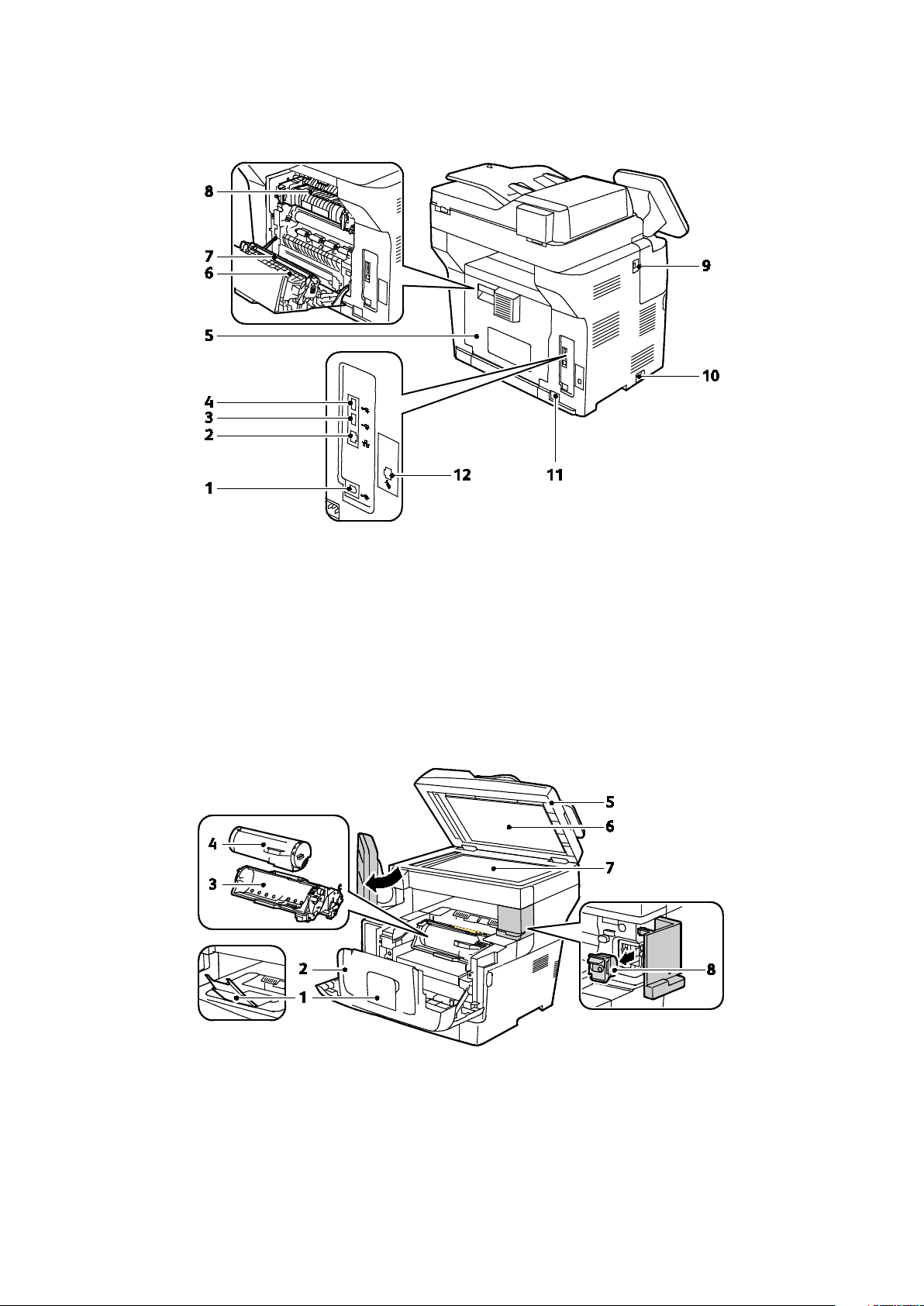
Aanzicht achterzijde
Toepassingen
1. USB-poort type B
2. Ethernet-connector
3. USB-poort type A
4. USB-poort type A
5. Achterdeur
6. Duplexeenheid
Interne onderdelen
7. Transferrol
8. Fuser
9. USB-poort type A
10. Aan/uit-schakelaar
11. Netsnoeraansluiting
12. Faxlijnaansluiting
Alleen model X
1. Papierstop opvangbak
2. Voordeur
3. Smart Kit-afdrukmodule
4. Tonercassette
5. Automatische doorvoer voor dubbelzijdige originelen
(ADDO)
6. Documentklep
7. Glasplaat
8. Nietcassette
Xerox
®
WorkCentre® 3655-multifunctionele printer 21
Handleiding voor de gebruiker

Toepassingen
Bedieningspaneel
Het bedieningspaneel bestaat uit een aanraakscherm en druktoetsen waarmee u de beschikbare
functies op de printer kunt beheren. Het bedieningspaneel:
• Toont de huidige status van de printer.
• Geeft toegang tot afdrukfuncties.
• Geeft toegang tot referentiemateriaal.
• Geeft toegang tot hulpprogramma's en instellingen.
• Geeft toegang tot probleemoplossing en video's.
• Geeft aan dat u papier moet plaatsen, verbruiksartikelen moet vervangen en papierstoringen
moet verhelpen.
• Toont fouten en waarschuwingen.
Item
Naam Beschrijving
1 Aanraakscherm Het scherm toont informatie en geeft toegang tot printerfuncties.
2
Toets Startpagina
Functies
3 Toets Functies
4
22 Xerox
Toets
Opdrachtstatus
®
WorkCentre® 3655-multifunctionele printer
Deze toets geeft toegang tot printerfuncties, zoals kopiëren, scannen en faxen via het
aanraakscherm.
Met deze toets keert u terug naar de actieve functie vanuit de schermen Opdrachtstatus
of Apparaatstatus, of naar een vooraf ingestelde functie.
Deze toets toont lijsten met alle actieve, beveiligde of voltooide opdrachten op het
aanraakscherm.
Handleiding voor de gebruiker
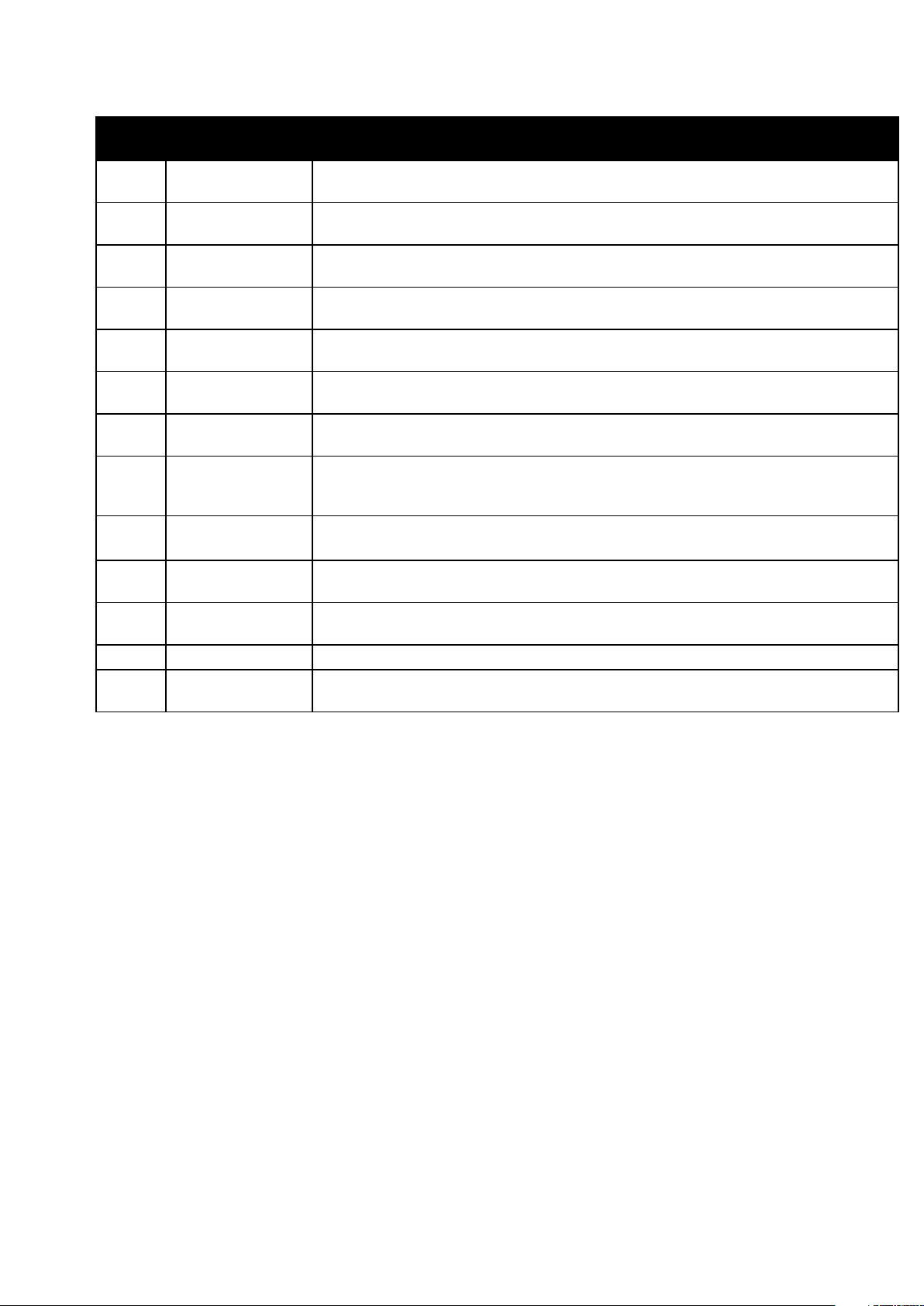
Toepassingen
Item
5
6
7 C-toets (wissen)
8 Toets Kiespauze
9 Toets Onderbreken
10 Start-toets
11 Stop-toets
Naam Beschrijving
Toets
Apparaatstatus
Alfanumeriek
toetsenpaneel
Deze toets toont de status van de printer op het aanraakscherm.
Met het toetsenpaneel kunt u alfanumerieke gegevens invoeren.
Met deze toets wist u numerieke waarden of het laatste cijfer dat via de alfanumerieke
toetsen is ingevoerd.
Met deze toets voegt u een pauze in een telefoonnummer in bij het verzenden van een
fax.
Met deze toets wordt de huidige opdracht onderbroken om een afdruk-, kopieer- of
faxopdracht te kunnen uitvoeren die een hogere prioriteit heeft.
Met deze toets start u de geselecteerde kopieer-, scan- of faxopdracht of opdracht
Afdrukken via, zoals Afdrukken via USB.
Met de toets wordt de huidige opdracht tijdelijk stopgezet. Om uw opdracht te
annuleren of te hervatten, volgt u de instructies op het scherm.
Met deze toets worden eerdere en gewijzigde instellingen voor de huidige selectie gewist.
12 Toets Alle wissen
Om de standaardinstellingen van alle functies te herstellen en bestaande scans te
wissen, drukt u tweemaal op deze toets.
13 Aan/uit-knop Met deze knop schakelt u de printer in of uit.
14 Toets Taal
15
Knop
Energiespaarstand
Met deze toets kunt u de taal van het aanraakscherm en de toetsenbordinstellingen
wijzigen.
Met deze toets kunt u de mode Laag stroomverbruik in- en uitschakelen.
16 Toets Help Deze toets toont informatie over de huidige selectie op het aanraakscherm.
17
Toets
Aan-/afmelden
Deze toets geeft toegang tot functies die met een toegangscode zijn beveiligd.
Xerox
®
WorkCentre® 3655-multifunctionele printer 23
Handleiding voor de gebruiker
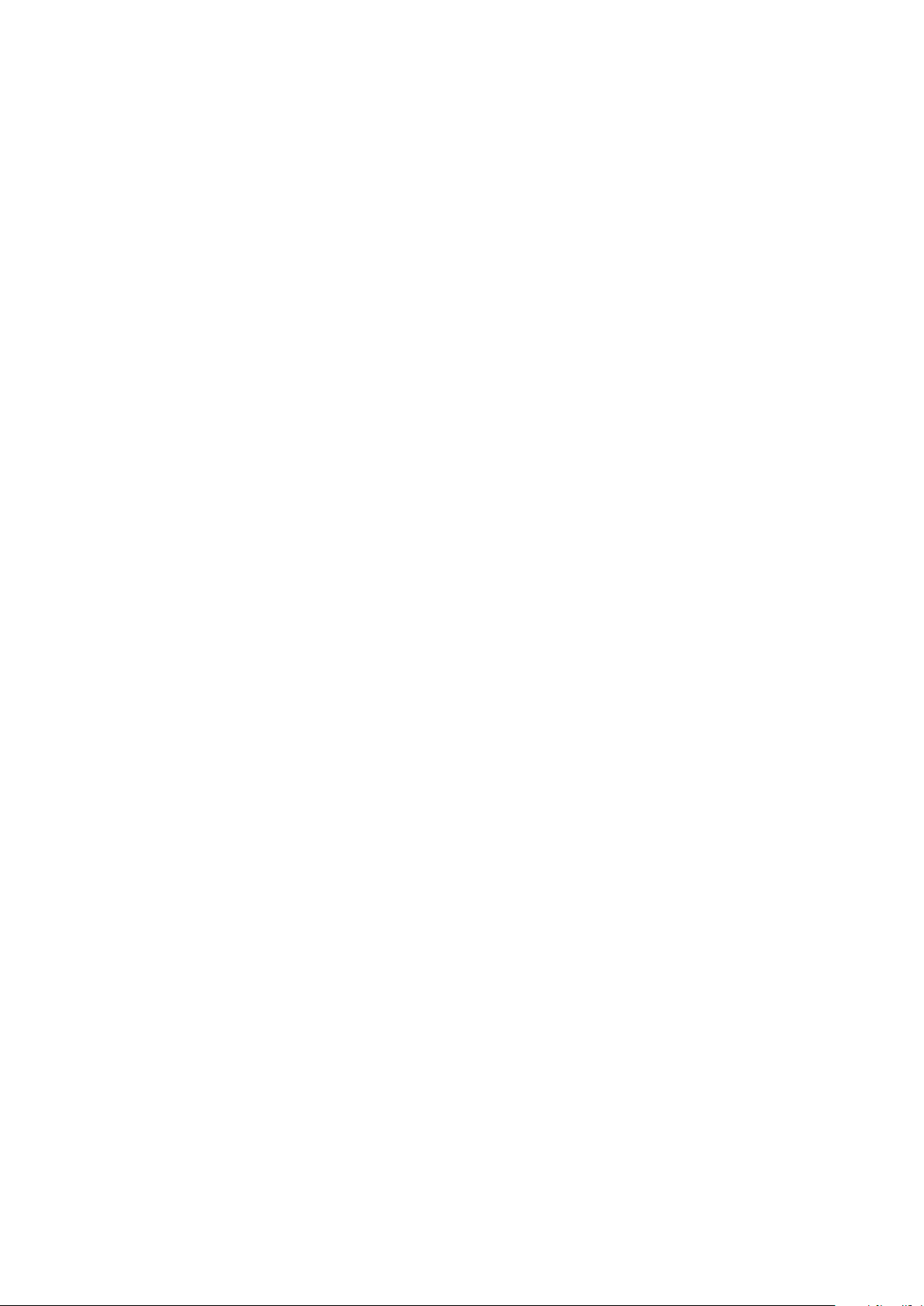
Toepassingen
Energiespaarstand
U kunt instellen hoeveel tijd de printer inactief in de mode Gereed mag staan, voordat de printer
overschakelt naar een lager energieniveau.
De timer van de energiespaarstand instellen
1. Druk op het bedieningspaneel van de printer op de toets Apparaatstatus en selecteer het
tabblad Hulpprogramma's.
2. Selecteer Algemeen.
3. Meld u zo nodig aan als beheerder. Voor meer informatie raadpleegt u de System Administrator
Guide (Handleiding voor de systeembeheerder) op www.xerox.com/office/WC3655docs.
4. Selecteer Energiebesparing.
5. Selecteer een optie:
− Intelligent gereed: zorgt dat het wekken/slapen van de printer wordt geregeld op basis van
eerdere gebruikspatronen.
− Opdracht geactiveerd: zorgt dat de printer wordt gewekt wanneer er een opdracht wordt
ontvangen.
− Gepland: zorgt dat het wekken/slapen van de printer wordt geregeld op basis van een door u
opgegeven planning.
6. Als u Opdracht geactiveerd hebt geselecteerd, kunt u de standaard time-outperioden voor laag
stroomverbruik en slaapstand wijzigen door Energiespaarstandtimers te selecteren.
7. Als u Geplande hebt geselecteerd, selecteert u op een optie.
− Timers Energiespaarstand: Met deze optie wijzigt u de standaard time-outperioden voor
laag stroomverbruik en slaapstand.
− Geplande instellingen: Met deze optie selecteert u de tijden voor elke dag van de week
waarop de printer moet ontwaken/slapen.
8. Selecteer Opslaan.
Energiespaarstand afsluiten
De printer verlaat de energiespaarstand automatisch af wanneer er gegevens van een aangesloten
apparaat worden ontvangen.
Als u de Energiespaarstand handmatig wilt uitschakelen, drukt u op de knop Energiebesparing op
het bedieningspaneel.
24 Xerox
Handleiding voor de gebruiker
®
WorkCentre® 3655-multifunctionele printer
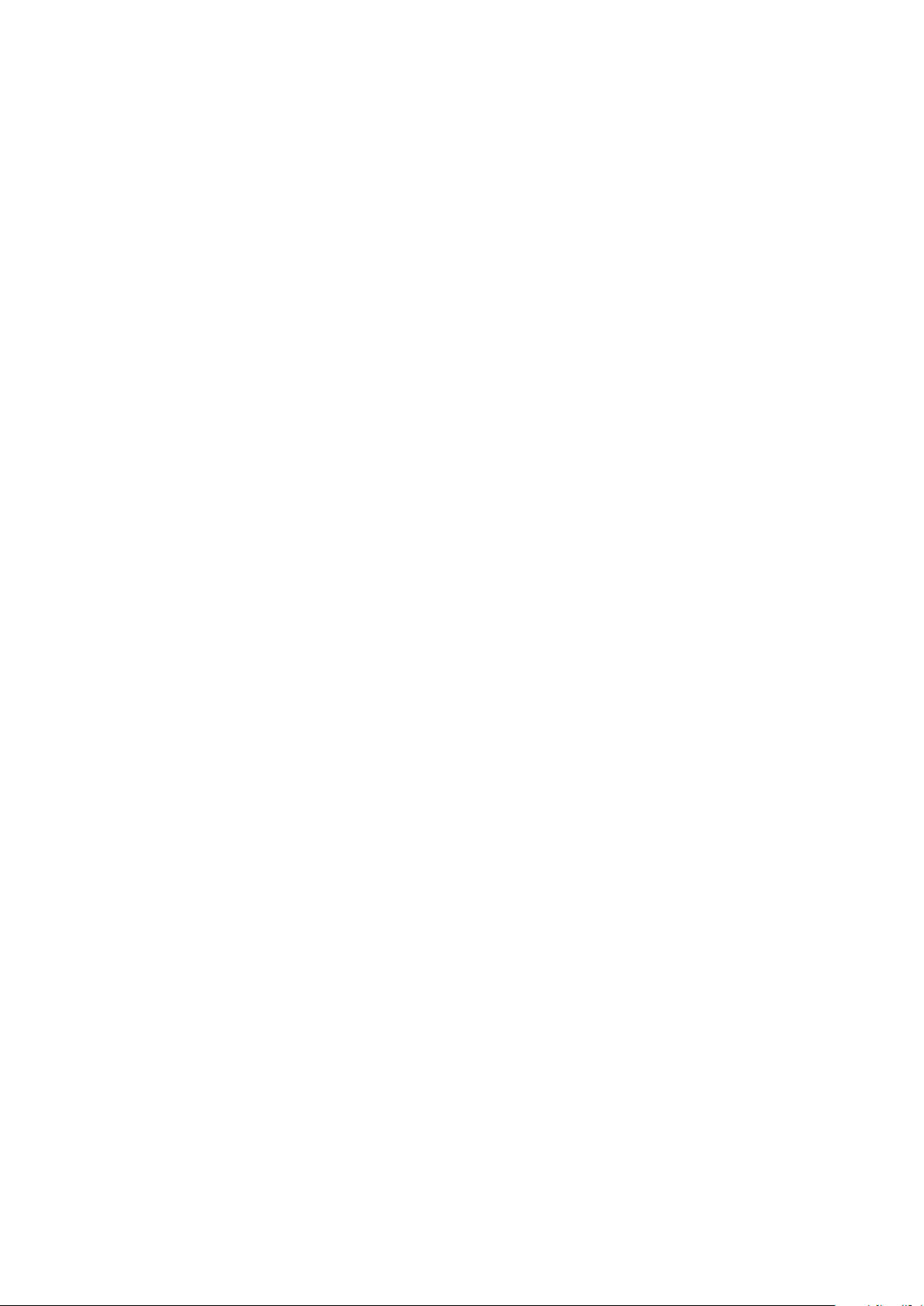
Toepassingen
Informatiepagina's
Op de harde schijf van de printer zijn een aantal informatiepagina's opgeslagen. Informatiepagina's
bevatten configuratie- en fontinformatie, demopagina's enzovoort.
1. Druk op de toets Apparaatstatus op het bedieningspaneel van de printer.
2. Druk op het tabblad Apparaatinformatie op Informatiepagina's en selecteer vervolgens de
gewenste informatiepagina.
3. Selecteer Afdrukken.
Opmerking: Informatiepagina's kunnen ook worden afgedrukt via CentreWare Internet Services.
Het configuratieoverzicht afdrukken
1. Druk op de toets Apparaatstatus op het bedieningspaneel van de printer.
2. Druk op het tabblad Apparaatinformatie op
Informatiepagina's>Configuratieoverzicht>Afdrukken.
3. Druk op Sluiten als het overzicht is afgedrukt.
Xerox
®
WorkCentre® 3655-multifunctionele printer 25
Handleiding voor de gebruiker
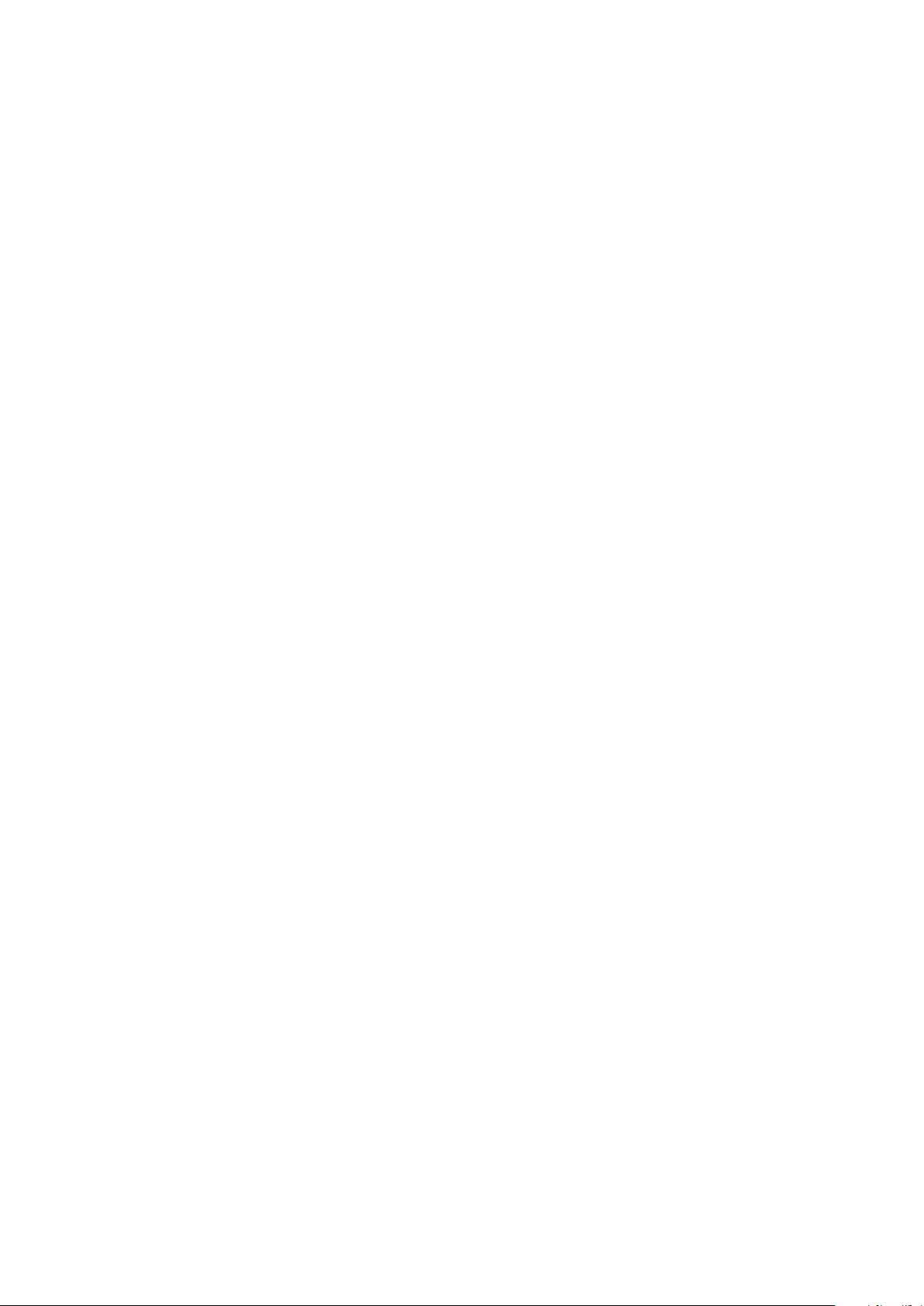
Toepassingen
Administratieve functies
CentreWare Internet Services
CentreWare Internet Services is de beheer- en configuratiesoftware die op de interne webserver van
de printer is geïnstalleerd. Hiermee kunt u de printer via een webbrowser configureren en beheren.
CentreWare Internet Services vereist:
• Een TCP/IP-verbinding tussen de printer en het netwerk in Windows-, Macintosh-, UNIX- of
Linux-omgevingen.
• TCP/IP en HTTP ingeschakeld op de printer.
• Een op het netwerk aangesloten computer met een webbrowser die JavaScript ondersteunt.
Raadpleeg voor meer informatie de Help in CentreWare Internet Services of de System Administrator
Guide (Handleiding voor de systeembeheerder).
Toegang tot CentreWare Internet Services
Open een webbrowser op uw computer, typ het IP-adres van de printer in het adresveld en druk dan
op Enter of Return.
Het IP-adres van de printer opzoeken
Als u de printerstuurprogramma's voor een op het netwerk aangesloten printer wilt installeren, hebt u
het IP-adres van uw printer nodig. U hebt het IP-adres ook nodig voor toegang tot de instellingen
van uw printer via CentreWare Internet Services.
U kunt het IP-adres van de printer bekijken op het bedieningspaneel of op het configuratie-overzicht.
IP-adresinformatie bevindt zich in het gedeelte Connectiviteitsprotocollen van het
configuratie-overzicht.
Het IP-adres van de printer achterhalen via het bedieningspaneel van de printer:
1. Druk op de toets Apparaatstatus op het bedieningspaneel van de printer.
2. Raak het tabblad Apparaatinformatie aan.
− Als de systeembeheerder de optie Netwerkinstellingen weergeven zo heeft ingesteld dat het
IP-adres wordt weergegeven, dan ziet u dit in het middelste paneel.
− Als het IP-adres niet wordt weergegeven, druk dan het Configuratie-overzicht af of neem
contact op met de systeembeheerder.
26 Xerox
Handleiding voor de gebruiker
®
WorkCentre® 3655-multifunctionele printer
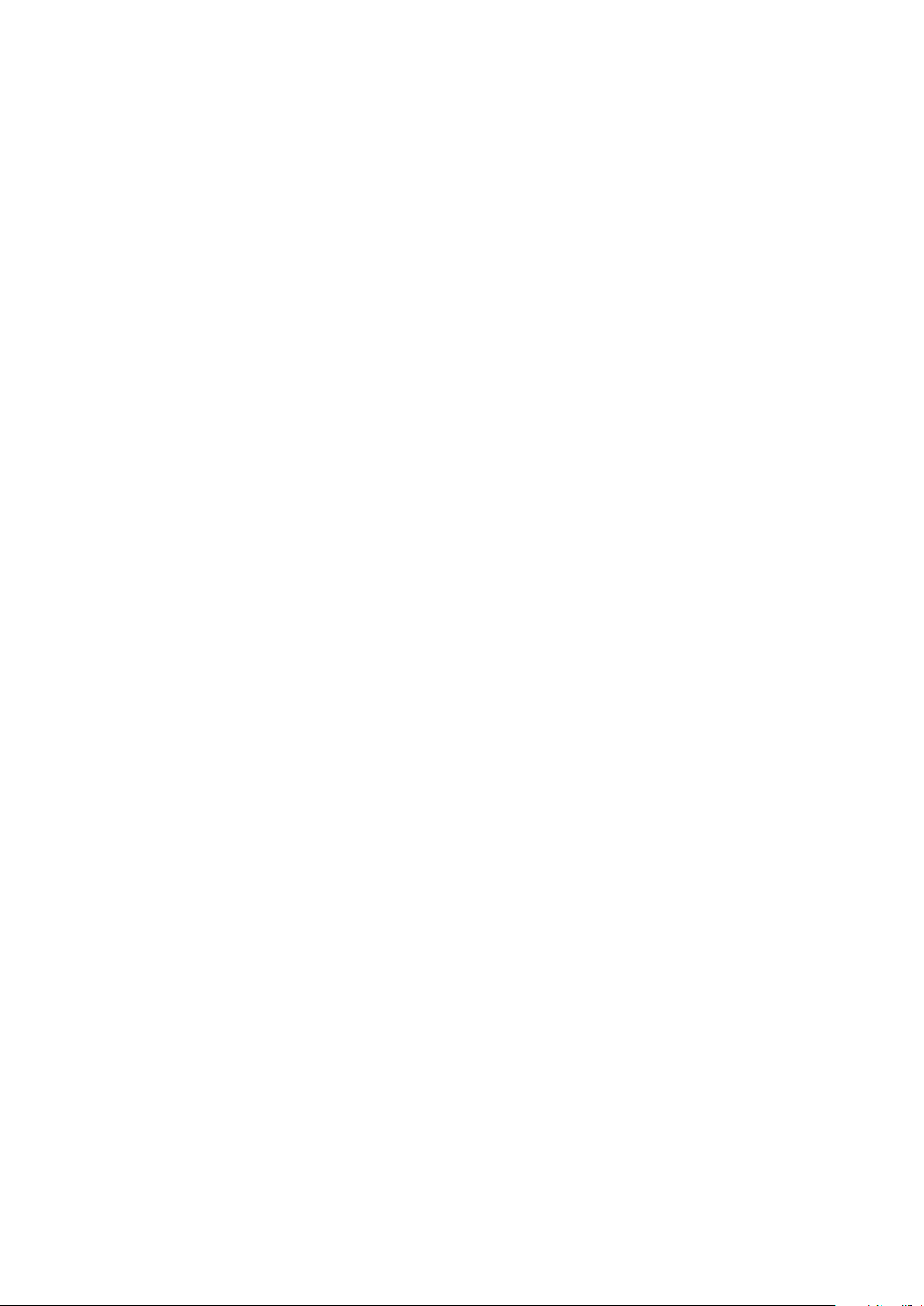
Toepassingen
Een configuratie-overzicht afdrukken:
1. Druk op de toets Apparaatstatus op het bedieningspaneel van de printer.
2. Druk op het tabblad Apparaatinformatie op
Informatiepagina's>Configuratieoverzicht>Afdrukken.
3. Druk op Sluiten als het overzicht is afgedrukt.
Opmerking: Als de printer twee minuten lang is ingeschakeld, drukt u het configuratie-overzicht
af. Het TCP/IP-adres verschijnt nu in het netwerkgedeelte van de pagina. Als het IP-adres op de
pagina 0.0.0.0 is, heeft de printer meer tijd nodig om een IP-adres bij de DHCP-server op te
halen. Wacht twee minuten en druk het configuratie-overzicht nogmaals af.
Xerox
®
WorkCentre® 3655-multifunctionele printer 27
Handleiding voor de gebruiker
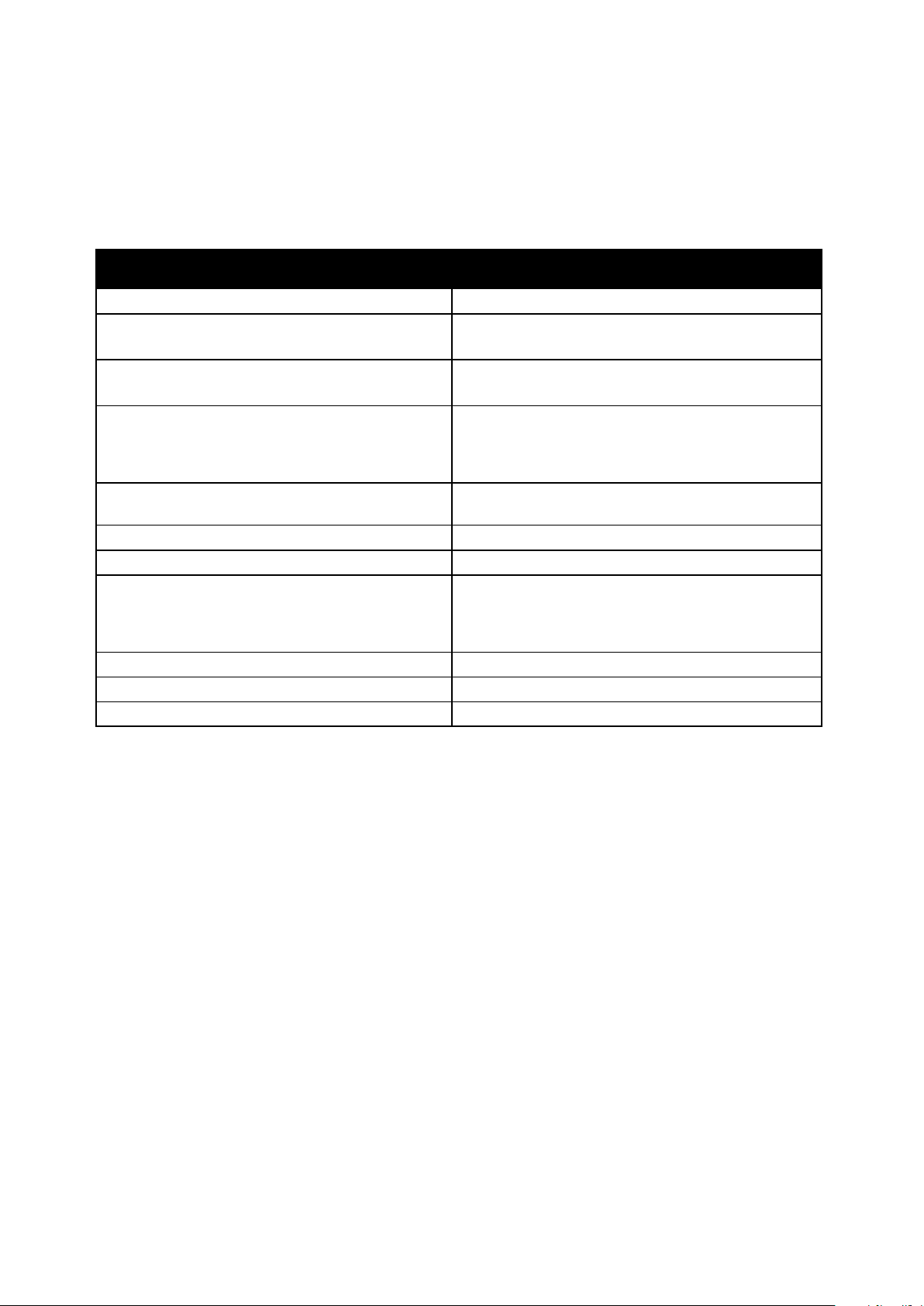
Toepassingen
Meer informatie
U kunt meer informatie over uw printer verkrijgen uit de volgende bronnen:
Bron Locatie
Installatiehandleiding
Andere documentatie voor uw printer www.xerox.com/office/WC3655docs
Recommended Media List (Lijst met aanbevolen
media)
Technische ondersteuningsgegevens voor uw printer,
waaronder on-line technische ondersteuning, Online
Support Assistant (Online Support-assistent) en
downloads voor drivers.
Informatiepagina's Druk af via het bedieningspaneel of klik in CentreWare
CentreWare Internet Services-documentatie
Verbruiksartikelen bestellen voor uw printer www.xerox.com/office/WC3655supplies
Een bron van hulpmiddelen en informatie, waaronder
interactief zelfstudiemateriaal, afdruksjablonen,
handige tips en aangepaste functies voor al uw
individuele wensen.
Plaatselijke verkoop- en ondersteuningscenters www.xerox.com/office/worldcontacts
Registratie van de printer www.xerox.com/office/register
Xerox® Direct online-winkel www.direct.xerox.com/
Geleverd bij de printer.
Verenigde Staten: www.xerox.com/paper
Europese Unie: www.xerox.com/europaper
www.xerox.com/office/WC3655support
Internet Services op Status>Informatiepagina's.
Klik in CentreWare Internet Services op Help.
www.xerox.com/office/businessresourcecenter
28 Xerox
Handleiding voor de gebruiker
®
WorkCentre® 3655-multifunctionele printer
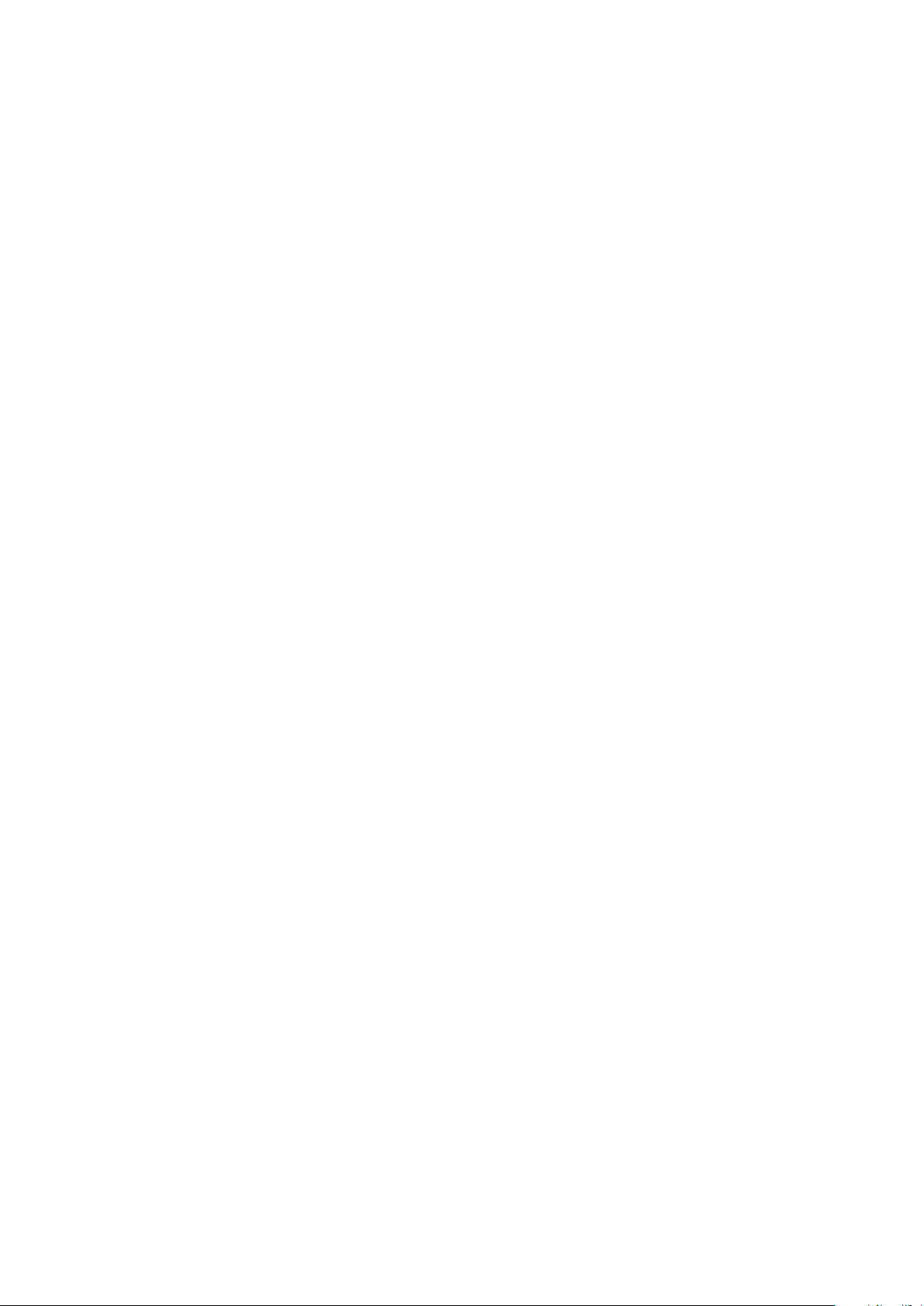
3
Installatie en instellingen
In dit hoofdstuk worden de volgende onderwerpen behandeld:
• Overzicht van installatie en instellingen ..................................................................................................................... 30
• Een plaats kiezen voor de printer .................................................................................................................................. 31
• De printer aansluiten .......................................................................................................................................................... 32
• Netwerkinstellingen configureren ................................................................................................................................. 36
• Scannen inschakelen op de printer............................................................................................................................... 37
• De software installeren ...................................................................................................................................................... 38
• De printer installeren als een apparaat voor webservices .................................................................................. 43
Zie ook:
Installatiehandleiding bij uw printer geleverd.
Online Support Assistant (Online Support-assistent) op www.xerox.com/office/WC3655support
®
Xerox
Handleiding voor de gebruiker
WorkCentre® 3655-multifunctionele printer 29
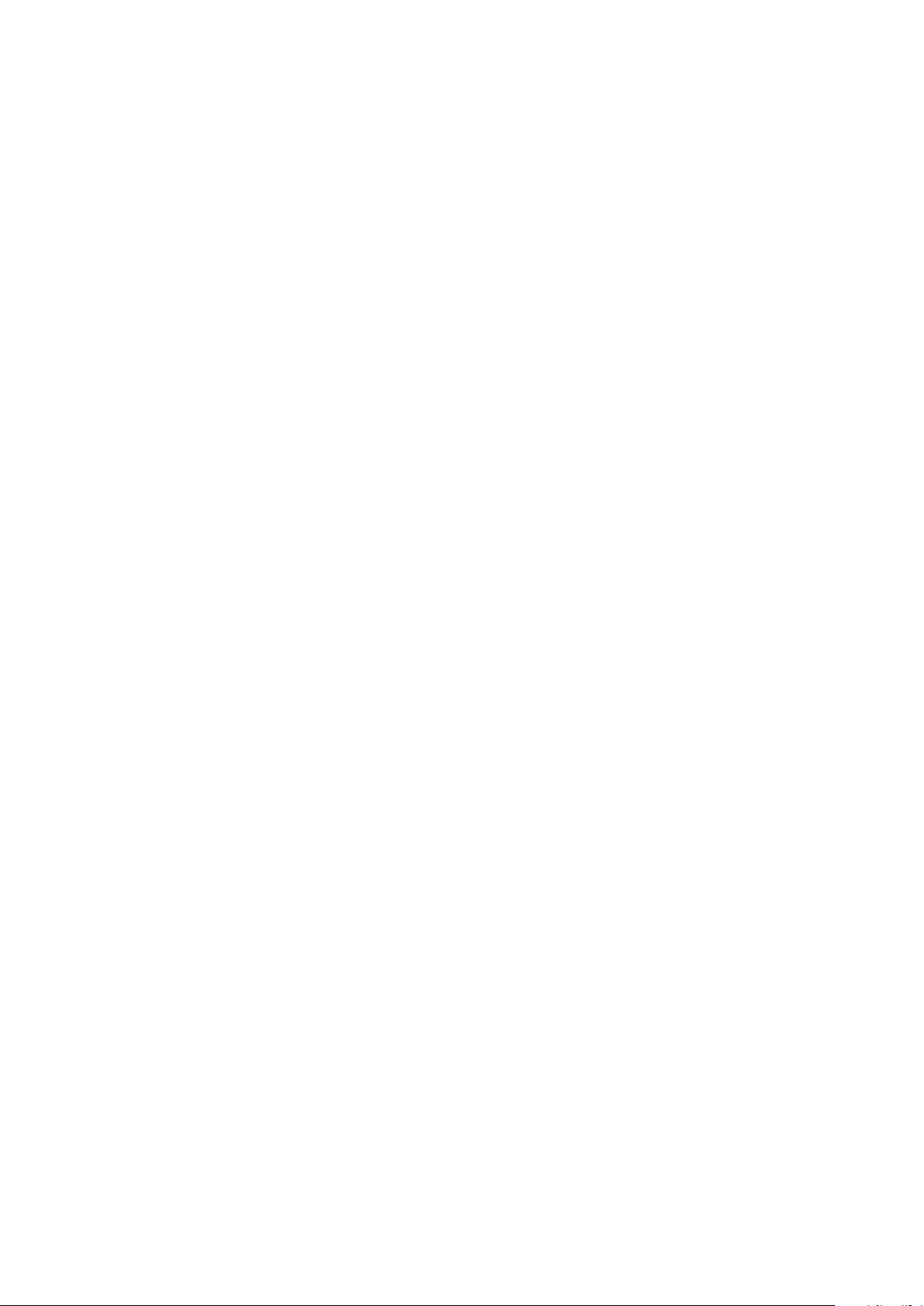
Installatie en instellingen
Overzicht van installatie en instellingen
Controleer voordat u gaat afdrukken of de stekkers van de computer en de printer in het stopcontact
zijn gestoken, of de computer en de printer zijn ingeschakeld en op elkaar zijn aangesloten.
Configureer de eerste instellingen van de printer en installeer vervolgens de driversoftware en
hulpprogramma's op uw computer.
U kunt ook met behulp van USB een rechtstreekse verbinding met uw printer maken, of met een
Ethernet-kabel of een draadloze verbinding een verbinding over het netwerk opzetten. De vereisten
voor hardware en bekabeling zijn afhankelijk van de verschillende verbindingsmethoden. Routers,
netwerkhubs, netwerkschakelaars, modems, Ethernet- en USB-kabels zijn niet bij uw printer
inbegrepen en moeten apart worden aangeschaft. Xerox raadt een Ethernetverbinding aan, omdat
deze meestal sneller is dan een USB-verbinding en rechtstreeks toegang verschaft tot
printerinstellingen via CentreWare Internet Services.
Opmerking: Als de Software and Documentation disc (cd met software en documentatie) niet
beschikbaar is, kunt u de nieuwste stuurprogramma's downloaden via
www.xerox.com/office/WC3655drivers.
Zie ook:
Een plaats kiezen voor de printer op pagina 31
Een methode kiezen voor het aansluiten van de printer op pagina 32
De printer aansluiten op pagina 32
Netwerkinstellingen configureren op pagina 36
De software installeren op pagina 38
30 Xerox
®
WorkCentre® 3655-multifunctionele printer
Handleiding voor de gebruiker

Installatie en instellingen
Een plaats kiezen voor de printer
1. Kies een stofvrije plaats met temperaturen tussen de 5 en 32°C (41 - 90°F) en een relatieve
luchtvochtigheid tussen 15 en 85%.
Opmerking: Plotselinge temperatuurverschillen kunnen van invloed zijn op de afdrukkwaliteit. Als
een koude ruimte snel wordt verwarmd, kan er condensatie optreden in het apparaat, hetgeen
direct van invloed is op de beeldoverdracht.
2. Plaats de printer op een vlak, stevig en niet-trillend oppervlak dat sterk genoeg is om het gewicht
van de printer te dragen. De printer moet horizontaal staan, met de vier voetjes stevig op het
oppervlak. Zie Fysieke specificaties op pagina 192 als u het gewicht voor uw printerconfiguratie
wilt vinden. Selecteer een locatie met voldoende ruimte voor toegang tot verbruiksartikelen en
voor voldoende ventilatie. Zie Ruimtevereisten op pagina 193 om de vereisten voor de ruimte
rondom uw printer op te zoeken.
3. Nadat u de printer hebt geplaatst, kunt u deze aansluiten op het stoomnet, en op de computer
of het netwerk.
Xerox
Handleiding voor de gebruiker
®
WorkCentre® 3655-multifunctionele printer 31

Installatie en instellingen
De printer aansluiten
In dit gedeelte worden de volgende onderdelen behandeld:
• Een aansluitmethode selecteren ................................................................................................................................... 32
• De printer fysiek op het netwerk aansluiten ............................................................................................................. 33
• Via USB verbinding maken met een computer ....................................................................................................... 34
• Aansluiten op een telefoonlijn ....................................................................................................................................... 34
• De printer in- en uitschakelen ......................................................................................................................................... 34
Een aansluitmethode selecteren
De printer kan op uw computer worden aangesloten met een USB-kabel of een ethernetkabel. De
methode die u nodig hebt, is afhankelijk van of uw computer wel of niet is verbonden met een
netwerk. Een USB-verbinding is een directe verbinding en is het gemakkelijkst om in te stellen. Als u
gebruik maakt van een netwerk, hebt u een ethernetverbinding nodig. Als u een netwerkverbinding
gebruikt, is het belangrijk dat u weet hoe uw computer met het netwerk is verbonden. Zie Informatie
over TCP/IP- en IP-adressen op pagina 36 voor meer informatie.
Opmerkingen:
• Niet alle vermelde opties worden ondersteund door alle printers. Sommige opties zijn alleen
beschikbaar bij een specifiek(e) printermodel, configuratie, besturingssysteem of type
driver.
• De vereisten voor hardware en bekabeling zijn afhankelijk van de verschillende
verbindingsmethoden. Routers, netwerkhubs, netwerkschakelaars, modems, Ethernet- en
USB-kabels zijn niet bij uw printer inbegrepen en moeten apart worden aangeschaft.
• Netwerk: als uw computer is aangesloten op een kantoornetwerk of een thuisnetwerk, gebruikt u
een ethernetkabel om de printer op het netwerk aan te sluiten. U kunt de printer niet
rechtstreeks op de computer aansluiten. Hij moet door een router of hub worden aangesloten.
Een ethernetnetwerk kan worden gebruikt voor een of meer computers en ondersteunt meerdere
printers en systemen tegelijk. Een ethernetaansluiting is meestal sneller dan USB en u hebt dan
directe toegang tot de instellingen van de printer met behulp van CentreWare Internet Services.
• Draadloos netwerk: Als uw computer beschikt over een draadloze router of een draadloos
toegangspunt, kunt u een draadloze verbinding tussen de printer en het netwerk tot stand
brengen. Een draadloze netwerkverbinding levert dezelfde toegang en services als een
verbinding met fysieke bedrading. Een draadloze netwerkverbinding is meestal sneller dan USB
en u hebt dan directe toegang tot de instellingen van de printer met behulp van CentreWare
Internet Services.
• USB: als u de printer op een computer aansluit en u niet over een netwerk beschikt, maakt u
gebruik van een USB-verbinding. Een USB-verbinding biedt snelle gegevenssnelheden, maar
meestal niet zo snel als een ethernetaansluiting. Daarnaast biedt een USB-aansluiting geen
toegang tot CentreWare Internet Services.
• Telefoon: Voor het verzenden en ontvangen van faxen moet de multifunctionele printer op een
speciale telefoonlijn zijn aangesloten.
32 Xerox
Handleiding voor de gebruiker
®
WorkCentre® 3655-multifunctionele printer

Installatie en instellingen
De printer fysiek op het netwerk aansluiten
Gebruik een Ethernetkabel van het type Category 5 of beter om de printer op het netwerk aan te
sluiten. Een Ethernet-netwerk wordt gebruikt voor een of meer computers en ondersteunt vele
printers en systemen gelijktijdig. Een Ethernet-aansluiting verschaft rechtstreeks toegang tot
printerinstellingen via CentreWare Internet Services.
De printer aansluiten:
1. Sluit het netsnoer op de printer aan en steek de stekker in het stopcontact.
2. Sluit een uiteinde van een Ethernetkabel van het type Category 5 of beter aan op de
Ethernetpoort op de printer. Sluit het andere uiteinde van de Ethernetkabel op een correct
geconfigureerde netwerkpoort op een hub of router aan.
3. Schakel de printer in.
Opmerking: Voor meer informatie over het configureren van draadloze netwerkinstellingen
raadpleegt u de System Administrator Guide (Handleiding voor de systeembeheerder) op
www.xerox.com/office/WC3655docs.
Het IP-adres van de printer opzoeken
Als u de printerstuurprogramma's voor een op het netwerk aangesloten printer wilt installeren, hebt u
het IP-adres van uw printer nodig. U hebt het IP-adres ook nodig voor toegang tot de instellingen
van uw printer via CentreWare Internet Services.
U kunt het IP-adres van de printer bekijken op het bedieningspaneel of op het configuratie-overzicht.
IP-adresinformatie bevindt zich in het gedeelte Connectiviteitsprotocollen van het
configuratie-overzicht.
Het IP-adres van de printer achterhalen via het bedieningspaneel van de printer:
1. Druk op de toets Apparaatstatus op het bedieningspaneel van de printer.
2. Raak het tabblad Apparaatinformatie aan.
− Als de systeembeheerder de optie Netwerkinstellingen weergeven zo heeft ingesteld dat het
IP-adres wordt weergegeven, dan ziet u dit in het middelste paneel.
− Als het IP-adres niet wordt weergegeven, druk dan het Configuratie-overzicht af of neem
contact op met de systeembeheerder.
Een configuratie-overzicht afdrukken:
1. Druk op de toets Apparaatstatus op het bedieningspaneel van de printer.
2. Druk op het tabblad Apparaatinformatie op
Informatiepagina's>Configuratieoverzicht>Afdrukken.
3. Druk op Sluiten als het overzicht is afgedrukt.
Opmerking: Als de printer twee minuten lang is ingeschakeld, drukt u het configuratie-overzicht
af. Het TCP/IP-adres verschijnt nu in het netwerkgedeelte van de pagina. Als het IP-adres op de
pagina 0.0.0.0 is, heeft de printer meer tijd nodig om een IP-adres bij de DHCP-server op te
halen. Wacht twee minuten en druk het configuratie-overzicht nogmaals af.
Xerox
Handleiding voor de gebruiker
®
WorkCentre® 3655-multifunctionele printer 33

Installatie en instellingen
Via USB verbinding maken met een computer
Voor het gebruik van USB hebt u Windows 7, Windows Server 2003 en later of Macintosh OS X versie
10.7 en later nodig.
De printer op de computer aansluiten met een USB-kabel:
1. Zorg dat de printer uitstaat.
2. Sluit het B-uiteinde van een standaard A/B USB 2.0-kabel aan op de USB-poort aan de
achterkant van de printer.
3. Sluit het netsnoer aan op de printer en steek de stekker in het stopcontact. Zet de printer aan.
4. Sluit het A-uiteinde van de USB-kabel aan op de USB-poort van de computer.
5. Wanneer het venster Wizard Nieuwe hardware verschijnt annuleert u dit venster.
U bent klaar om de printerstuurprogramma's te installeren. Zie De software installeren voor
meer informatie.
Aansluiten op een telefoonlijn
Opmerking: Niet alle vermelde opties worden ondersteund door alle printers. Sommige opties
zijn alleen beschikbaar bij een specifiek(e) printermodel, configuratie, besturingssysteem of type
driver.
1. Zorg dat de printer uitstaat.
2. Sluit een standaard RJ11-kabel nr. 26 American Wire Gauge (AWG) of groter aan op de lijnpoort
aan de achterkant van de printer.
3. Sluit het andere uiteinde van de RJ11-kabel op een werkende telefoonlijn aan.
4. Schakel de faxfuncties in en configureer ze.
Voor meer informatie raadpleegt u de System Administrator Guide (Handleiding voor de
systeembeheerder) op www.xerox.com/office/WC3655docs.
De printer in- en uitschakelen
De printer heeft zowel een aan/uit-schakelaar als een aan/uit-knop. De aan/uit-schakelaar aan de
zijkant van de printer regelt de hoofdvoeding naar de printer. De aan/uit-knop op het
bedieningspaneel regelt de voeding naar de elektronische onderdelen van de printer. Het indrukken
van de aan/uit-knop is de voorkeursmethode voor het via het de software uitschakelen van de printer.
Zo zet u de printer aan:
• Zet de AAN/UIT-schakelaar aan.
34 Xerox
Handleiding voor de gebruiker
®
WorkCentre® 3655-multifunctionele printer

Installatie en instellingen
• Als de aan/uit-schakelaar aan staat, maar de printer is uitgeschakeld, is de printer uitgezet via de
aan/uit-knop. Als u de printer wilt inschakelen, drukt u op Aan/uit op het bedieningspaneel.
Zo zet u de printer aan:
VOORZICHTIG:
• Zet eerst de aan/uit-knop uit om een printerstoring of schade aan de harde schijf van
de printer te voorkomen.
• Sluit het netsnoer niet aan of verwijder deze niet terwijl de printer is ingeschakeld.
1. Druk op Aan/uit op het bedieningspaneel.
2. Selecteer Uitschakelen.
Na 10 seconden wordt het aanraakscherm zwart en gaat de knop Energiebesparing knipperen
totdat de printer helemaal is uitgeschakeld.
Opmerking: Als alle lampjes op het bedieningspaneel uit zijn, is de uitschakelingsprocedure van
de printer klaar. Het uitzetten van de aan/uit-schakelaar is optioneel.
Xerox
Handleiding voor de gebruiker
®
WorkCentre® 3655-multifunctionele printer 35

Installatie en instellingen
Netwerkinstellingen configureren
In dit gedeelte worden de volgende onderdelen behandeld:
• Informatie over TCP/IP- en IP-adressen .................................................................................................................... 36
Informatie over TCP/IP- en IP-adressen
Computers en printers gebruiken overwegend TCP/IP-protocollen voor communicatie over een
ethernetnetwerk. Macintosh-computers gebruiken meestal TCP/IP of Bonjour om met een
netwerkprinter te communiceren. Op Mac OS X-systemen wordt bij voorkeur TCP/IP gebruikt. In
tegenstelling tot TCP/IP, hoeven printers of computers met Bonjour geen IP-adres te hebben.
Bij gebruik van TCP/IP-protocollen moet elke printer en elke computer een uniek IP-adres hebben.
Veel netwerken en kabel- en DSL-routers maken gebruik van een server met DHCP (Dynamic Host
Configuration Protocol). Een DHCP-server wijst automatisch een IP-adres toe aan elke computer en
printer in het netwerk die geconfigureerd is om DHCP te gebruiken.
Als u een kabel- of DSL-router gebruikt, raadpleegt u de documentatie die bij de router is geleverd
voor informatie over IP-adressering.
36 Xerox
Handleiding voor de gebruiker
®
WorkCentre® 3655-multifunctionele printer

Installatie en instellingen
Scannen inschakelen op de printer
Als de printer op een netwerk is aangesloten, kunt u scannen naar een FTP-adres, een e-mailadres of
een gedeelde map op uw computer. U moet eerst in CentreWare Internet Services scannen instellen.
Zie CentreWare Internet Services op pagina 26 voor meer informatie.
Opmerking: Als uw printer is aangesloten met een USB-kabel, kunt u niet naar een e-mailadres of
een netwerklocatie (een gedeelde map op uw computer) scannen.
Voor meer informatie raadpleegt u de System Administrator Guide (Handleiding voor de
systeembeheerder) op www.xerox.com/office/WC3655docs.
Xerox
Handleiding voor de gebruiker
®
WorkCentre® 3655-multifunctionele printer 37

Installatie en instellingen
De software installeren
In dit gedeelte worden de volgende onderdelen behandeld:
• Vereisten van besturingssysteem .................................................................................................................................. 38
• De printerdrivers op een Windows-netwerkprinter installeren ......................................................................... 38
• De printerdrivers voor een Windows USB-printer installeren ............................................................................ 39
• Printerdrivers installeren voor Macintosh OS X versie 10.7 en later ............................................................... 40
• Scandrivers voor Macintosh installeren ...................................................................................................................... 41
• Drivers en hulpprogramma's installeren - UNIX en Linux .................................................................................. 41
• Overige drivers ....................................................................................................................................................................... 42
Controleer voordat u de driversoftware gaat installeren of de stekker van de printer in het
stopcontact is gestoken, de printer is ingeschakeld, correct is aangesloten en een geldig IP-adres
heeft. Als u het IP-adres niet kunt vinden, zie dan IP-adres van de printer opzoeken op pagina 26.
Als de Software and Documentation disc (cd met software en documentatie) niet beschikbaar is, kunt
u de nieuwste driver downloaden via www.xerox.com/office/WC3655drivers.
Vereisten van besturingssysteem
• Windows Vista, Windows 7, Windows 8, Windows Server 2003, Windows Server 2008, Windows
Server 2008 R2 en Windows Server 2012.
• Macintosh OS X versie 10.7 en later.
UNIX en Linux: uw printer ondersteunt een verbinding met diverse UNIX-platforms via de
netwerkinterface. Voor meer informatie raadpleegt u www.xerox.com/office/WC3655drivers.
De printerdrivers op een Windows-netwerkprinter installeren
1. Plaats de Software and Documentation disc (cd met software en documentatie) in het juiste
station op uw computer.
Als het installatieprogramma niet automatisch start, navigeert u naar het station en dubbelklikt
u op het installatiebestand Setup.exe.
2. Klik op Netwerkinstallatie.
3. Klik onderaan het venster voor installatie van de driver op Taal.
4. Selecteer uw taal en klik op OK.
5. Klik op Volgende.
6. Om akkoord te gaan met de overeenkomst, klikt u op Ik ga akkoord met de voorwaarden van
de licentieovereenkomst en klikt u op Volgende.
38 Xerox
Handleiding voor de gebruiker
®
WorkCentre® 3655-multifunctionele printer

Installatie en instellingen
7. In de lijst met gedetecteerde printers selecteert u uw printer en klikt u op Volgende.
Opmerking: Als u tijdens het installeren van drivers voor een netwerkprinter uw printer niet in de
lijst kunt vinden, klikt u op de knop IP-adres of DNS-naam. Typ in het veld IP-adres of
DNS-naam het IP-adres van uw printer en klik vervolgens op Zoeken om uw printer te vinden. Als
u het IP-adres van uw printer niet weet, raadpleegt u Het IP-adres van de printer opzoeken.
8. Klik op Volgende om de installatie te starten.
9. Wanneer de installatie is voltooid, selecteert u op het scherm Printerinstellingen invoeren zo
nodig de volgende opties:
− Deel deze printer met andere computers op het netwerk
− Stel deze printer in als standaardapparaat voor afdrukken
10. Klik op Volgende.
11. In het venster Software en documentatie schakelt u het selectievakje uit bij alle opties uit die u
niet wilt installeren.
12. Klik op Installeren.
13. In de InstallShield-wizard klikt u op Ja om uw computer opnieuw te starten en dan op
Voltooien.
14. Selecteer uw land in de lijst van het productregistratiescherm en klik vervolgens op Volgende.
Vul het registratieformulier in en verzend het.
De printerdrivers voor een Windows USB-printer installeren
1. Plaats de Software and Documentation disc (cd met software en documentatie) in het juiste
station op uw computer.
Als het installatieprogramma niet automatisch start, navigeert u naar het station en dubbelklikt
u op het installatiebestand Setup.exe.
2. Klik onderaan het venster voor installatie van de driver op Taal.
3. Selecteer uw taal en klik op OK.
4. Selecteer het printermodel en klik op Printer- en scandrivers installeren.
5. Als u de overeenkomst accepteert, klikt u op Ik ga akkoord en vervolgens op Volgende.
6. Selecteer uw land in de lijst van het productregistratiescherm en klik op Volgende.
7. Vul het registratieformulier in en klik op Verzenden.
Opmerkingen: De volgende applicaties zijn op uw computer geïnstalleerd met de printerdriver:
• Express Scan Manager
• Adresboek-editor
Zie ook:
Online Support Assistant (Online Support-assistent) op: www.xerox.com/office/WC3655support
Xerox
Handleiding voor de gebruiker
®
WorkCentre® 3655-multifunctionele printer 39

Installatie en instellingen
Printerdrivers installeren voor Macintosh OS X versie 10.7 en later
Installeer de Xerox-printerdriver voor toegang tot alle functies van uw printer.
De software van de printerdriver installeren:
1. Plaats de Software and Documentation disc (cd met software en documentatie) in het juiste
station op uw computer.
2. Dubbelklik op het schijfpictogram op uw bureaublad om het .dmg-bestand voor uw printer te
bekijken.
3. Open het .dmg-bestand en ga naar het juiste installatiebestand voor uw besturingssysteem.
4. Open het installatiebestand.
5. Klik op Doorgaan om het waarschuwingsbericht en inleidingsbericht te erkennen. Klik nogmaals
op Doorgaan.
6. Als u de licentieovereenkomst accepteert, klikt u op Doorgaan en vervolgens op Akkoord.
7. Om de huidige installatielocatie te accepteren, klikt u op Installeren of selecteert u een andere
locatie voor de installatiebestanden en klikt u vervolgens op Installeren.
8. Voer uw toegangscode in en klik op OK.
9. Selecteer uw printer in de lijst met gevonden printers en klik vervolgens op Doorgaan.
10. Als uw printer niet in de lijst met gevonden printers verschijnt:
a. Klik op het pictogram Netwerkprinter.
b. Typ het IP-adres van uw printer en klik vervolgens op Doorgaan.
c. Selecteer uw printer in de lijst met gevonden printers en klik vervolgens op Doorgaan.
11. Klik op OK om het bericht over de printerwachtrij te accepteren.
12. Klik op Sluiten om het bericht dat de installatie is geslaagd te accepteren.
Opmerking: De printer wordt automatisch aan de printerwachtrij toegevoegd in Macintosh OS X
versie 10.4 en nieuwer.
Controleren of de printerdriver de geïnstalleerde opties herkent:
1. Klik in het menu Apple op Systeemvoorkeuren>Afdrukken en scannen.
2. Selecteer de printer in de lijst en klik vervolgens op Opties en toebehoren.
3. Klik op Opties.
4. Controleer of alle opties die op de printer zijn geïnstalleerd, juist worden weergegeven.
5. Als u instellingen wijzigt, klikt u op OK. Sluit het venster en sluit Systeemvoorkeuren af.
40 Xerox
Handleiding voor de gebruiker
®
WorkCentre® 3655-multifunctionele printer

Installatie en instellingen
Scandrivers voor Macintosh installeren
1. Plaats de Software and Documentation disc (cd met software en documentatie) in het juiste
station op uw computer.
2. Dubbelklik op het schijfpictogram op uw bureaublad om het .dmg-bestand voor uw printer te
bekijken.
3. Open het bestand Scan Installer.dmg en ga naar het juiste installatiebestand voor uw
besturingssysteem.
4. Open het bestand voor het scaninstallatiepakket.
5. Klik op Doorgaan om het waarschuwingsbericht en inleidingsbericht te erkennen.
6. Als u de licentieovereenkomst accepteert, klikt u op Doorgaan en vervolgens op Akkoord.
7. Klik nogmaals op Doorgaan.
8. Voer uw toegangscode in en klik op OK.
9. Als u gevraagd wordt om andere installaties te sluiten, klikt u op Doorgaan met installeren.
10. Om de computer opnieuw te starten, klikt u op Afmelden.
Drivers en hulpprogramma's installeren - UNIX en Linux
Xerox®Services for UNIX Systems is een tweedelig installatieproces. Het proces vereist de installatie
van een coderingspakket voor Xerox
printerondersteuningspakket. Het coderingspakket voor Xerox
geïnstalleerd worden en daarna het printerondersteuningspakket.
®
Services for UNIX Systems en een
®
Services for UNIX Systems moet eerst
Opmerking: U moet root- of beheerdersrechten hebben om de installatie van de UNIX-printerdriver
op uw computer te kunnen uitvoeren.
1. Ga op de printer als volgt te werk:
a. Controleer of zowel het TCP/IP-protocol als de juiste connector zijn ingeschakeld.
b. Voer op het bedieningspaneel van de printer een van de volgende handelingen uit voor het
IP-adres:
• Laat de printer een DHCP-adres instellen.
• Voer het IP-adres handmatig in.
c. Druk een configuratie-overzicht af en bewaar het ter referentie. Zie Configuratie-overzicht
op pagina 25 voor meer informatie.
2. Ga op uw computer als volgt te werk:
a. Ga naar www.xerox.com/office/WC3655drivers en selecteer uw printermodel.
b. Selecteer UNIX in het menu Besturingssysteem en klik vervolgens op Start.
®
c. Selecteer het pakket Xerox
Services for UNIX Systems voor het juiste besturingssysteem.
Dit pakket is het hoofdpakket en moet eerst geïnstalleerd worden, gevolgd door het pakket
voor printerondersteuning.
Xerox
Handleiding voor de gebruiker
®
WorkCentre® 3655-multifunctionele printer 41

Installatie en instellingen
d. Klik op de toets Start om het downloaden te beginnen.
e. Herhaal stappen a en b en klik vervolgens op het printerpakket voor gebruik bij het pakket
voor Xerox
®
Services for UNIX Systems dat u eerder hebt geselecteerd. Het tweede
gedeelte van het driverpakket kan nu gedownload worden.
f. Klik op de toets Start om het downloaden te beginnen.
g. Klik in de opmerkingen onder het driverpakket dat u hebt geselecteerd op de koppeling voor
de Installatiehandleiding en volg de installatie-instructies op.
Opmerkingen:
• Om de Linux-printerdrivers te laden, voert u de bovenstaande procedures uit maar selecteert u Linux
als het besturingssysteem. Selecteer de driver voor Xerox
®
Services for Linux Systems of Linux
CUPS Printing Package. U kunt ook de CUPS-driver gebruiken die in het Linux-pakket zit.
• Ondersteunde Linux-drivers zijn beschikbaar op www.xerox.com/office/WC3655drivers.
• Voor meer informatie over UNIX- en Linux-drivers raadpleegt u de System Administrator Guide
(Handleiding voor de systeembeheerder) op www.xerox.com/office/WC3655docs.
Overige drivers
De volgende drivers kunnen worden gedownload van www.xerox.com/office/WC3655drivers.
®
• De Xerox
van printers van andere merken. De printerdriver wordt bij installatie automatisch voor uw
individuele printer geconfigureerd.
• De Xerox
beschikbaar is, mits deze standaard PostScript ondersteunt. Elke keer dat u afdrukt, wordt deze
printerdriver automatisch voor de geselecteerde printer geconfigureerd. Als u vaak naar dezelfde
locaties reist, kunt u uw favoriete printers in die locatie opslaan. De printerdriver slaat uw
instellingen dan op.
Global Print Driver werkt met elke willekeurige printer op uw netwerk, met inbegrip
®
Mobile Express Driver werkt met elke willekeurige printer die voor uw computer
42 Xerox
®
WorkCentre® 3655-multifunctionele printer
Handleiding voor de gebruiker

Installatie en instellingen
De printer installeren als een apparaat voor webservices
Met WSD (apparaten voor webservices) kan een client een extern apparaat en de bijbehorende
services via een netwerk detecteren en openen. WSD biedt ondersteuning voor het detecteren,
beheren en gebruiken van apparaten.
Een WSD-printer installeren via de wizard Apparaat toevoegen:
1. Klik op uw computer op Start en selecteer Apparaten en printers.
2. Om de wizard Apparaat toevoegen te starten, klikt u op Een apparaat toevoegen.
3. Selecteer in de lijst met beschikbare apparaten het apparaat dat u wilt gebruiken en klik daarna
op Volgende.
Opmerking: Als de printer die u wilt gebruiken niet in de lijst voorkomt, klikt u op de toets
Annuleren. Voeg de WSD-printer handmatig via de wizard Printer toevoegen.
4. Klik op Sluiten.
Een WSD-printer installeren via de wizard Printer toevoegen:
1. Klik op uw computer op Start en selecteer Apparaten en printers.
2. Om de wizard Printer toevoegen te starten, klikt u op Een printer toevoegen.
3. Klik op Een netwerk toevoegen, draadloos of Bluetooth-printer.
4. Selecteer in de lijst met beschikbare apparaten het apparaat dat u wilt gebruiken en klik daarna
op Volgende.
5. Als de printer die u wilt gebruiken niet in de lijst voorkomt, klikt u op De printer die ik wil
gebruiken, staat niet in de lijst.
6. Selecteer Een printer met behulp van een TCP/IP-adres of hostnaam toevoegen en klik
daarna op Volgende.
7. Selecteer in het veld Apparaattype Apparaat voor webservices.
8. Voer het IP-adres van de printer in het veld Hostnaam of IP-adres in en klik daarna op
Volgende.
9. Klik op Sluiten.
Xerox
Handleiding voor de gebruiker
®
WorkCentre® 3655-multifunctionele printer 43


4
Papier en ander afdrukmateriaal
In dit hoofdstuk worden de volgende onderwerpen behandeld:
• Ondersteund papier ............................................................................................................................................................ 46
• Papier plaatsen ..................................................................................................................................................................... 50
• Op speciaal papier afdrukken ......................................................................................................................................... 60
®
Xerox
Handleiding voor de gebruiker
WorkCentre® 3655-multifunctionele printer 45

Papier en ander afdrukmateriaal
Ondersteund papier
In dit gedeelte worden de volgende onderdelen behandeld:
• Aanbevolen media ............................................................................................................................................................... 46
• Papier bestellen ..................................................................................................................................................................... 46
• Algemene richtlijnen voor het plaatsen van papier .............................................................................................. 46
• Papier dat de printer kan beschadigen ....................................................................................................................... 47
• Richtlijnen voor papieropslag ......................................................................................................................................... 47
• Ondersteunde papiersoorten en -gewichten ............................................................................................................ 48
• Ondersteunde standaard papierformaten ................................................................................................................ 48
• Ondersteunde papiersoorten en -gewichten voor automatisch 2-zijdig afdrukken ................................ 49
• Ondersteunde standaard papierformaten voor automatisch 2-zijdig afdrukken .................................... 49
• Ondersteunde aangepaste papierformaten ............................................................................................................ 49
Uw printer is ontworpen voor het gebruik van verschillende papiersoorten en ander afdrukmateriaal.
Volg de richtlijnen in dit gedeelte voor de beste afdrukkwaliteit en ter voorkoming van
papierstoringen.
Gebruik voor de beste resultaten Xerox-papier en -afdrukmedia die worden aanbevolen voor uw
printer.
Aanbevolen media
Er is een lijst beschikbaar met aanbevolen papiersoorten en afdrukmedia voor uw printer op:
• www.xerox.com/paper Recommended Media List (Lijst met aanbevolen media) (Verenigde
Staten)
• www.xerox.com/europaper Recommended Media List (Lijst met aanbevolen media) (Europa)
Papier bestellen
Als u papier of andere media wilt bestellen, neemt u contact op met uw plaatselijke dealer of gaat u
naar www.xerox.com/office/WC3655supplies.
Algemene richtlijnen voor het plaatsen van papier
• Plaats niet te veel materiaal in de laden. Plaats het papier niet boven de lijn voor maximale
vulling van de lade.
• Pas de papiergeleiders aan het papierformaat aan.
• Waaier het papier uit alvorens het in de papierlade te plaatsen.
• Als er veelvuldig papierstoringen optreden, gebruikt u papier of andere goedgekeurde media uit
een nieuw pak.
• Druk niet af op een etiketvel waarop een etiket ontbreekt.
• Gebruik alleen papieren enveloppen. Bedruk enveloppen alleen op één kant.
46 Xerox
Handleiding voor de gebruiker
®
WorkCentre® 3655-multifunctionele printer

Papier en ander afdrukmateriaal
Papier dat de printer kan beschadigen
Sommige papiersoorten en ander afdrukmateriaal kunnen de afdrukkwaliteit verminderen, meer
papierstoringen veroorzaken of uw printer beschadigen. Gebruik geen van de volgende media:
• Ruw of poreus papier
• Inkjetpapier
• Niet voor laserprinter geschikt glanspapier of gecoat papier
• Gefotokopieerd papier
• Gevouwen of gekreukt papier
• Papier met uitgeknipte delen of perforaties
• Geniet papier
• Vensterenveloppen, enveloppen met metalen klemmen, naden op de zijkanten of plakranden
met beschermstrips
• Gewatteerde enveloppen
• Plastic afdrukmateriaal
• Transparanten
VOORZICHTIG: De Xerox garantie, serviceovereenkomst of Xerox Total Satisfaction Guarantee
(volle-tevredenheidsgarantie) van Xerox dekt geen schade die wordt veroorzaakt door het gebruik
van niet-ondersteund papier of speciale media. De Total Satisfaction Guarantee
(volle-tevredenheidsgarantie) van Xerox is beschikbaar in de Verenigde Staten en Canada. Dekking
buiten deze gebieden kan variëren. Neem voor meer informatie contact op met uw plaatselijke
vertegenwoordiger.
Richtlijnen voor papieropslag
Juiste opslag van papier en ander afdrukmateriaal zorgt voor een optimale afdrukkwaliteit.
• Bewaar papier in een donkere, koele en relatief droge ruimte. Het meeste papier kan door
ultraviolet en zichtbaar licht worden beschadigd. Vooral ultraviolet licht van de zon en tl-lampen
is heel schadelijk voor papier.
• Stel het papier zo weinig mogelijk aan fel licht bloot.
• Zorg voor een constante omgevingstemperatuur en relatieve vochtigheidsgraad.
• Vermijd de opslag van papier op zolders of in keukens, garages of kelders. Dergelijke ruimten zijn
vaak vochtig.
• Papier moet vlak worden opgeslagen, hetzij op pallets, in kartonnen dozen, op planken of in
kasten.
• Gebruik geen voedsel of drank in de ruimte waar het papier wordt opgeslagen en hiermee wordt
gewerkt.
• Open verzegelde papierpakken pas wanneer u het papier in de printer wilt plaatsen. Laat
opgeslagen papier in de originele verpakking zitten. De papierverpakking beschermt het papier
tegen vochtverlies of vochtopname.
• Sommige speciale media worden verpakt in hersluitbare plastic zakken. Laat de media in de
verpakking zitten tot u deze nodig hebt. Bewaar ongebruikte media in de verpakking en sluit
deze ter bescherming weer af.
Xerox
Handleiding voor de gebruiker
®
WorkCentre® 3655-multifunctionele printer 47

Papier en ander afdrukmateriaal
Ondersteunde papiersoorten en -gewichten
Laden Papiersoorten Gewichten
Alle laden Bankpostpapier
(60-80 g/m²)
Gekleurd
Geperforeerd
Gewoon
Voorbedrukt
Kringlooppapier
Bankpostpapier
(81-105 g/m²)
Gekleurd
Geperforeerd
Briefhoofd
Voorbedrukt
Kringlooppapier
Licht karton 106-163 g/m²
Karton (164–216 g/m²)
Etiketten
Alleen handmatige invoer Envelop
Ondersteunde standaard papierformaten
Lade Europese standaardformaten Noord-Amerikaanse standaardformaten
Alle laden
Handmatige
invoer
A4 (210 x 297 mm 8,3 x 11,7 inch).
B5 (176 x 250 mm, 6,9 x 9,8 inch)
A5 (148 x 210 mm, 5,8 x 8,3 inch)
JIS B5 (182 x 257 mm, 7,2 x 10,1 inch)
215 x 315 mm, 8,5 x 12,4 inch
A6 (105 x 148 mm, 4,1 x 5,8 inch)
B6 (125 x 176 mm, 4,9 x 6,9 inch)
Envelop C5 (162 x 229 mm /
6,4 x 9 inch)
Envelop C6 (114 x 162 mm,
4,5 x 6,38 inch)
Envelope DL (110 x 220 mm,
4,33 x 8,66 inch)
JIS B6 (128 x 182 mm, 5,0 x 7,2 inch)
127 x 178 mm, 5 x 7 inch
Briefkaart (100 x 148 mm, 3,9 x 5,8 inch)
Briefkaart (148 x 200 mm, 5,8 x 7,9
inch)
Legal (216 x 356 mm, 8,5 x 14 inch)
Folio (216 x 330 mm, 8,5 x 13 inch)
Letter (216 x 279 mm, 8,5 x 11 inch)
Executive (184 x 267 mm, 7,25 x 10,5 inch)
Statement (140 x 216 mm, 5,5 x 8,5 inch)
203 x 254 mm, 8 x 10 inch
Envelop Monarch (98 x 190 mm,
3,9 x 7,5 inch)
Nee. Envelop Nr. 9 (99 x 226 mm,
3,9 x 8,9 inch)
Envelop Nr. 10 (241 x 105 mm,
4,1 x 9,5 inch)
Envelop 6 x 9 (152 x 228 mm, 6 x 9 inch)
76 x 127 mm, 3 x 5 inch.
Briefkaart (89 x 140 mm, 3,5 x 5,5 inch)
Briefkaart (102 x 152 mm, 4 x 6 inch)
48 Xerox
®
WorkCentre® 3655-multifunctionele printer
Handleiding voor de gebruiker

Papier en ander afdrukmateriaal
x
Ondersteunde papiersoorten en -gewichten voor automatisch 2-zijdig afdrukken
Papiersoorten Gewichten
Bankpostpapier
(60-80 g/m²)
Gekleurd
Geperforeerd
Gewoon
Voorbedrukt
Kringlooppapier
Bankpostpapier
(81-105 g/m²)
Gekleurd
Geperforeerd
Briefhoofd
Voorbedrukt
Kringlooppapier
Licht karton 106-163 g/m²
Ondersteunde standaard papierformaten voor automatisch 2-zijdig afdrukken
Europese standaardformaten Noord-Amerikaanse standaardformaten
A4 (210 x 297 mm 8,3 x 11,7 inch).
B5 (176 x 250 mm, 6,9 x 9,8 inch)
A5 (148 x 210 mm, 5,8 x 8,3 inch)
JIS B5 (182 x 257 mm, 7,2 x 10,1 inch)
215 x 315 mm, 8,5 x 12,4 inch
Legal (216 x 356 mm, 8,5 x 14 inch)
203 x 254 mm, 8 x 10 inch
Folio (216 x 330 mm, 8,5 x 13 inch)
Letter (216 x 279 mm, 8,5 x 11 inch)
Executive (184 x 267 mm, 7,25 x 10,5 inch)
Statement (140
216 mm, 5,5 x 8,5 inch)
Ondersteunde aangepaste papierformaten
Handmatige invoer
• Breedte: 76,2-215,9 mm (3-8,5 inch)
• Lengte: 127-355,6 mm (5-14 inch)
Laden 1-4
• Breedte: 139,7–215,9 mm (5,5–8,5 inch)
• Lengte: 210–355,6 mm (8,3–14 inch)
Automatisch 2-zijdig afdrukken
• Breedte: 139,7–215,9 mm (5,5–8,5 inch)
• Lengte: 210–355,6 mm (8,3–14 inch)
Xerox
Handleiding voor de gebruiker
®
WorkCentre® 3655-multifunctionele printer 49

Papier en ander afdrukmateriaal
Papier plaatsen
In dit gedeelte worden de volgende onderdelen behandeld:
• Papier in de handmatige invoer plaatsen ................................................................................................................. 50
• Papier van kleine formaten in de handmatige invoer plaatsen ....................................................................... 52
• Lade 1-4 configureren voor de papierlengte ............................................................................................................ 55
• Papier plaatsen in lade 1–4 ............................................................................................................................................. 56
• Ladegedrag configureren ................................................................................................................................................. 58
Papier in de handmatige invoer plaatsen
1. Open de handmatige invoer.
2. Als de handmatige invoer al papier bevat, verwijdert u al het papier van een ander formaat of
een andere soort.
3. Breng de breedtegeleiders naar de randen van de lade.
50 Xerox
Handleiding voor de gebruiker
®
WorkCentre® 3655-multifunctionele printer

Papier en ander afdrukmateriaal
4. Buig de vellen naar voren en achteren en waaier ze uit voordat u de randen van de stapel op een
plat oppervlak uitlijnt. Hierdoor worden vellen die aan elkaar plakken gescheiden en de kans op
papierstoringen verkleind.
Opmerking: Haal het papier pas uit de verpakking als u het gaat gebruiken. Zo worden
papierstoringen voorkomen en loopt het papier niet vast.
5. Plaats het papier in de lade.
6. Plaats geperforeerd papier met de gaatjes aan de rechterkant.
7. Plaats briefhoofdpapier of voorbedrukt papier voor 1- of 2-zijdig afdrukken met de beeldzijde
omlaag en voer het papier met de bovenkant eerst in de printer.
Opmerking: Zorg dat het papier niet boven de maximumvullijn uitkomt. Als u te veel
afdrukmateriaal in de lade plaatst, kunnen er storingen optreden.
Xerox
Handleiding voor de gebruiker
®
WorkCentre® 3655-multifunctionele printer 51

Papier en ander afdrukmateriaal
8. Pas de papierbreedtegeleiders aan, zodat ze de randen van het papier net raken.
9. Als u via het bedieningspaneel hierom wordt gevraagd, controleert u het papierformaat, de
papiersoort en -kleur in het scherm Papierinstellingen.
Papier van kleine formaten in de handmatige invoer plaatsen
1. Open de handmatige invoer.
Opmerking: Het is gemakkelijker om papier in de handmatige invoer te plaatsen als deze uit de
printer is verwijderd.
2. Trek de lade recht uit de printer om de handmatige invoer uit de printer te verwijderen.
52 Xerox
Handleiding voor de gebruiker
®
WorkCentre® 3655-multifunctionele printer

Papier en ander afdrukmateriaal
3. Als de handmatige invoer al papier bevat, verwijdert u al het papier van een ander formaat of
een andere soort.
4. Breng het papierklepje omhoog.
5. Breng de breedtegeleiders naar de randen van de lade.
6. Buig de vellen naar voren en achteren en waaier ze uit voordat u de randen van de stapel op een
plat oppervlak uitlijnt. Hierdoor worden vellen die aan elkaar plakken gescheiden en de kans op
papierstoringen verkleind.
Opmerking: Haal het papier pas uit de verpakking als u het gaat gebruiken. Zo worden
papierstoringen voorkomen en loopt het papier niet vast.
7. Plaats het papier in de lade.
Opmerking: Zorg dat het papier niet boven de maximumvullijn uitkomt. Als u te veel
afdrukmateriaal in de lade plaatst, kunnen er storingen optreden.
Xerox
Handleiding voor de gebruiker
®
WorkCentre® 3655-multifunctionele printer 53

Papier en ander afdrukmateriaal
8. Pas de papierbreedtegeleiders aan, zodat ze de randen van het papier net raken.
9. Stel de papierklep zo af dat deze de randen van het papier net raakt.
10. Schuif de lade terug in de printer.
11. Als u via het bedieningspaneel hierom wordt gevraagd, controleert u het papierformaat, de
papiersoort en -kleur in het scherm Papierinstellingen.
Zie voor instructies over het instellen van lade-aanwijzingen Ladegedrag configureren op pagina 58.
54 Xerox
®
WorkCentre® 3655-multifunctionele printer
Handleiding voor de gebruiker

Papier en ander afdrukmateriaal
Lade 1-4 configureren voor de papierlengte
U kunt de lengte van lade 1-4 aanpassen aan papier van het formaat A4/Letter en grotere
papierformaten. De laden steken voor de langere papierlengteinstellingen aan de voorzijde van de
printer uit.
Zo past u de invoereenheden van 550 vel in lade 1-4 aan de papierlengte aan:
1. Verwijder al het papier uit de lade.
2. Om de lade uit de printer te verwijderen, trekt u de lade naar buiten totdat deze niet verder kan.
Til de voorzijde van de lade iets op en trek de lade naar buiten.
3. U kunt de lade verlengen door met één hand de achterzijde van de lade vast te houden. Met de
andere hand drukt u aan de voorzijde van de lade op de ontgrendelingshendel en trekt u de
uiteinden naar buiten totdat ze vastklikken.
4. Bescherm het papier door de papierafdekking op het verlengstuk van de papierlade te plaatsen.
Xerox
Handleiding voor de gebruiker
®
WorkCentre® 3655-multifunctionele printer 55

Papier en ander afdrukmateriaal
5. Houd om de lade te verkorten voor korter papier de achterzijde van de lade met één hand vast.
Met de andere hand drukt u aan de voorzijde van de lade op de ontgrendelingshendel en duwt u
de uiteinden naar binnen totdat ze vastklikken.
6. Plaats papier in de lade en schuif deze dan weer de printer in. Zie voor meer informatie Papier in
lade 1-4 plaatsen op pagina 56.
Papier plaatsen in lade 1–4
1. Om de lade uit de printer te verwijderen, trekt u de lade naar buiten totdat deze niet verder kan.
Til de voorzijde van de lade iets op en trek de lade naar buiten.
2. Druk de papierlift aan de achterzijde van de papierlade omlaag totdat deze vastklikt.
3. Pas de papierlengte- en breedtegeleiders zoals aangegeven aan.
56 Xerox
Handleiding voor de gebruiker
®
WorkCentre® 3655-multifunctionele printer

Papier en ander afdrukmateriaal
4. Buig de vellen naar voren en achteren en waaier ze uit voordat u de randen van de stapel op een
plat oppervlak uitlijnt. Hierdoor worden vellen die aan elkaar plakken gescheiden en de kans op
papierstoringen verkleind.
5. Plaats papier in de lade.
− Plaats geperforeerd papier met de gaatjes aan de rechterkant.
− Plaats etiketten met de beeldzijde omhoog in de lade.
− Plaats briefhoofdpapier of voorbedrukt papier voor 1- of 2-zijdig afdrukken met de beeldzijde
omlaag en voer het papier met de bovenkant eerst in de printer.
Opmerking: Zorg dat het papier niet boven de maximumvullijn uitkomt. Als u te veel
afdrukmateriaal in de lade plaatst, kunnen er storingen optreden.
6. Pas de lengte- en breedtegeleiders aan het formaat van het papier aan.
Xerox
Handleiding voor de gebruiker
®
WorkCentre® 3655-multifunctionele printer 57

Papier en ander afdrukmateriaal
7. Schuif de lade terug in de printer.
8. Duw de lade helemaal naar binnen.
Opmerkingen:
• Als de lade niet helemaal naar binnen kan worden geschoven, controleer dan of de
papierliftplaat aan de achterzijde van de lade is vergrendeld.
• Als de lade is verlengd voor papier van het formaat Legal, steekt de lade uit als u deze in de
printer schuift.
• Als u via het bedieningspaneel hierom wordt gevraagd, controleert u het papierformaat, de
papiersoort en -kleur in het scherm Papierinstellingen.
Ladegedrag configureren
Als een lade is ingesteld op de modus Ladeprompt weergeven, wordt u via het bedieningspaneel
gevraagd om het papierformaat en de papiersoort te controleren of in te stellen.
Ladeprioriteit bepaalt de volgorde waarin de printer de lade voor een afdrukopdracht selecteert
wanneer u geen lade hebt opgegeven. Ladeprioriteit bepaalt ook de manier waarop de printer een
andere lade selecteert wanneer het papier in een papierlade halverwege een opdracht op raakt.
Prioriteit 1 betekent dat de lade op de hoogste prioriteit is ingesteld.
Met Lademodus kunt u kiezen of de modus Handmatige invoer wordt bepaald via het
bedieningspaneel of in de printerdriver.
De modus Ladeprompt weergeven instellen:
1. Meld u zo nodig aan als beheerder.
2. Druk op het bedieningspaneel van de printer op de toets Apparaatstatus en selecteer het
tabblad Hulpprogramma's.
3. Selecteer Apparaatinstellingen>Papierbeheer>Instellingen lade.
4. Druk op de gewenste lade.
5. Selecteer Instellingen wijzigen.
6. Selecteer een optie bij Ladetype.
− Vastgesteld: Het papier dat u in de lade hebt geplaatst is de papiersoort die u onder
Papiersoort en -kleur hebt gespecificeerd.
− Volledig instelbaar: U wordt gevraagd te bevestigen welke papiersoort in de lade is
geplaatst.
7. Als u de lade door de printerdriver wilt laten selecteren, schakelt u Auto selectie in voor de
bronlade op de printer.
8. Wijzig de instellingen naar wens en druk vervolgens op Opslaan.
58 Xerox
Handleiding voor de gebruiker
®
WorkCentre® 3655-multifunctionele printer

Papier en ander afdrukmateriaal
De prioriteit voor een lade instellen:
1. Meld u zo nodig aan als beheerder.
2. Druk op het bedieningspaneel van de printer op de toets Apparaatstatus en selecteer het
tabblad Hulpprogramma's.
3. Selecteer Apparaatinstellingen>Papierbeheer>Instellingen lade.
4. Druk op de gewenste lade.
5. Selecteer Instellingen wijzigen.
6. Selecteer het nummer voor Prioriteit en voer daarna met de alfanumerieke toetsen een waarde
in.
7. Wijzig de instellingen naar wens en druk vervolgens op Opslaan.
8. Herhaal de stappen om de prioriteit voor de overige laden in te stellen.
Xerox
Handleiding voor de gebruiker
®
WorkCentre® 3655-multifunctionele printer 59

Papier en ander afdrukmateriaal
Op speciaal papier afdrukken
In dit gedeelte worden de volgende onderdelen behandeld:
• Enveloppen ............................................................................................................................................................................. 60
• Etiketten ................................................................................................................................................................................... 63
Als u papier of andere media wilt bestellen, neemt u contact op met uw plaatselijke dealer of gaat u
naar www.xerox.com/office/WC3655supplies.
Zie ook:
www.xerox.com/paper Recommended Media List (Lijst met aanbevolen media) (Verenigde Staten)
www.xerox.com/europaper Recommended Media List (Lijst met aanbevolen media) (Europa)
Enveloppen
Druk alleen vanuit de handmatige invoer op enveloppen af. Zie Ondersteunde
standaardpapierformaten op pagina 48 voor meer informatie.
Richtlijnen voor afdrukken op enveloppen
• De afdrukkwaliteit is afhankelijk van de kwaliteit en de samenstelling van de enveloppen.
Probeer een ander merk enveloppen als u niet de gewenste resultaten behaalt.
• Zorg voor een constante omgevingstemperatuur en relatieve vochtigheidsgraad.
• Bewaar ongebruikte enveloppen altijd in de verpakking om te voorkomen dat ze te droog of te
vochtig worden. Als dat toch gebeurt, kan het de afdrukkwaliteit negatief beïnvloeden of ertoe
leiden dat de enveloppen kreuken. Als enveloppen te vochtig worden, kunnen ze vóór of tijdens
het afdrukken aan elkaar blijven plakken.
• Verwijder luchtbellen uit de enveloppen voordat u ze in de lade plaatst, door een zwaar boek
boven op de enveloppen te leggen.
• Selecteer in de software van de printerdriver Envelop als papiersoort.
• Gebruik geen gewatteerde enveloppen. Gebruik enveloppen die plat op een oppervlak liggen.
• Gebruik geen enveloppen met lijm die door warmte actief wordt.
• Gebruik geen enveloppen met kleppen die dichtgedrukt moeten worden.
• Gebruik alleen papieren enveloppen.
• Gebruik geen enveloppen met vensters of metalen klemmen.
60 Xerox
Handleiding voor de gebruiker
®
WorkCentre® 3655-multifunctionele printer

Enveloppen in de handmatige invoer plaatsen
1. Open de handmatige invoer.
2. Breng de breedtegeleiders naar de randen van de lade.
Papier en ander afdrukmateriaal
Opmerking: Als u enveloppen niet meteen in de handmatige invoer plaatst nadat ze uit de
verpakking zijn gehaald, kunnen ze opbollen. Maak ze eerst weer plat, om papierstoringen te
voorkomen.
Xerox
Handleiding voor de gebruiker
®
WorkCentre® 3655-multifunctionele printer 61

Papier en ander afdrukmateriaal
3. Als u enveloppen met klep aan de lange zijde gaat invoeren, plaatst u de enveloppen met de
korte zijde eerst in de printer, klep omlaag en met de klep naar links.
4. Als u enveloppen met niet-klevende klep aan de korte zijde gaat invoeren, plaatst u de envelop
met de te bedrukken zijde omhoog, klep open en omlaag en voert u de envelop met de
onderkant eerst in de printer.
5. Plaats enveloppen met zelfklevende klep aan de korte zijde, met de te bedrukken zijde omhoog,
klep gesloten en omlaag en voer de envelop met de klep eerst in de printer.
Opmerking: Om enveloppen op de juiste wijze te bedrukken, plaatst u de enveloppen met de
klep open. Selecteer in de printerdriver desgewenst Portret, Landschap of Geroteerd landschap.
Als u het beeld wilt omkeren, selecteert u in de printerdriver Beeld 180 graden roteren.
62 Xerox
®
WorkCentre® 3655-multifunctionele printer
Handleiding voor de gebruiker

Papier en ander afdrukmateriaal
Etiketten
U kunt etiketten vanuit iedere lade bedrukken.
Richtlijnen voor afdrukken op etiketten
• Gebruik etiketten die voor laserprinters bedoeld zijn.
• Gebruik geen vinyletiketten.
• Voer een etiketvel slechts eenmaal in de printer in.
• Gebruik geen etiketten met een droog kleefmiddel.
• Druk slechts op één zijde van een vel met etiketten af. Gebruik alleen volle vellen met etiketten.
• Bewaar niet-gebruikte etiketten liggend in de originele verpakking. Laat de vellen met etiketten
in de oorspronkelijke verpakking zitten totdat u ze gaat gebruiken. Plaats ongebruikte vellen met
etiketten weer in de oorspronkelijke verpakking en sluit deze goed.
• Bewaar etiketten niet in zeer droge of vochtige, of zeer warme of koude omgevingen. Als u de
etiketten in extreme omstandigheden bewaart, kunnen ze kwaliteitsproblemen veroorzaken of
de printer laten vastlopen.
• Draai de stapel vellen regelmatig om. Als etiketten erg lang onder extreme omstandigheden zijn
opgeslagen, kunnen ze omkrullen en vastlopen in de printer.
• Selecteer in de software van de printerdriver Etiket als papiersoort.
• Verwijder al het papier uit de lade voordat u etiketten plaatst.
VOORZICHTIG: Gebruik geen vellen waarop etiketten ontbreken, omgekruld zijn of van het achtervel
zijn losgeraakt. Hierdoor kan de printer beschadigd raken.
Etiketten in de lade plaatsen
1. Verwijder al het papier uit de lade.
2. Plaats etiketten met de beeldzijde omhoog en de bovenkant naar de voorzijde van de lade
gericht.
3. Pas de papierbreedtegeleiders aan, zodat ze de randen van het papier net raken.
4. Wijzig de soort in Etiket op het bedieningspaneel.
5. Selecteer het formaat op het bedieningspaneel.
6. Selecteer OK.
7. Wijzig de instelling Papiersoort in Voorkeursinstellingen voor afdrukken van de printerdriver of
op het tabblad Papier/aflevering.
Xerox
Handleiding voor de gebruiker
®
WorkCentre® 3655-multifunctionele printer 63


5
Bezig met afdrukken
In dit hoofdstuk worden de volgende onderwerpen behandeld:
• Afdrukken - overzicht .......................................................................................................................................................... 66
• Afdrukopties selecteren ..................................................................................................................................................... 67
• Opdrachten beheren ........................................................................................................................................................... 71
• Afdrukfuncties ....................................................................................................................................................................... 74
• Speciale opdrachttypen afdrukken .............................................................................................................................. 83
• Vastgehouden afdrukopdrachten ................................................................................................................................. 89
• Afdrukken via ......................................................................................................................................................................... 90
®
Xerox
Handleiding voor de gebruiker
WorkCentre® 3655-multifunctionele printer 65

Bezig met afdrukken
Afdrukken - overzicht
Controleer voordat u gaat afdrukken of de stekkers van de computer en de printer in het stopcontact
zijn gestoken, of de computer en de printer zijn ingeschakeld en of ze zijn aangesloten op een actief
netwerk. Zorg dat de juiste printerdriversoftware op uw computer is geïnstalleerd. Zie De software
installeren op pagina 38 voor meer informatie.
1. Selecteer de juiste papierlade.
2. Plaats papier in de juiste lade. Geef op het bedieningspaneel van de printer het formaat, de
kleur en de soort op.
3. Open de afdrukinstellingen in uw softwareapplicatie. Voor de meeste softwareapplicaties in
Windows drukt u daartoe op CTRL+P en op een Macintosh op CMD+P.
4. Selecteer uw printer.
5. Open de printerdriverinstellingen door in Windows Eigenschappen of Voorkeuren te selecteren
of op een Macintosh Xerox
applicatie.
6. Pas de printerdriverinstellingen zo nodig aan en klik vervolgens op OK.
7. Klik op Afdrukken om de opdracht naar de printer te verzenden.
®
-toepassingen. De titel van de toets kan variëren afhankelijk van de
Zie ook:
Papier plaatsen op pagina 50
Afdrukopties selecteren op pagina 67
Op beide zijden van het papier afdrukken op pagina 74
Op speciaal papier afdrukken op pagina 60
66 Xerox
Handleiding voor de gebruiker
®
WorkCentre® 3655-multifunctionele printer

Bezig met afdrukken
Afdrukopties selecteren
In dit gedeelte worden de volgende onderdelen behandeld:
• Help in de printerdriver ...................................................................................................................................................... 67
• Afdrukopties in Windows .................................................................................................................................................. 68
• Afdrukopties in Macintosh ............................................................................................................................................... 69
• Linux-afdrukopties ............................................................................................................................................................... 70
Afdrukopties, ook wel printerdriver-softwareopties genoemd, worden in Windows ingesteld als
Voorkeursinstellingen voor afdrukken en in Macintosh als Xerox
®
-toepassingen. Afdrukopties bestaan
onder meer uit instellingen voor 2-zijdig afdrukken, pagina-opmaak en afdrukkwaliteit. Afdrukopties
die via Voorkeursinstellingen voor afdrukken in Printers en faxapparaten zijn ingesteld, worden als
standaardinstellingen gebruikt. Afdrukopties die in de softwareapplicatie worden ingesteld, zijn
slechts tijdelijk. De instellingen worden niet in de applicatie en op de computer opgeslagen, nadat de
applicatie is gesloten.
Help in de printerdriver
De Help-informatie in de software van de Xerox®-printerdriver is beschikbaar in het venster
Voorkeursinstellingen voor afdrukken. Klik op de toets Help (?) links onder in het venster
Voorkeursinstellingen voor afdrukken om de Help te bekijken.
In het Helpvenster worden er twee tabbladen weergegeven met informatie over de
voorkeursinstellingen voor afdrukken:
• Inhoud - bevat bovenaan een lijst met de tabbladen en gedeelten onder in het venster
Voorkeursinstellingen voor afdrukken. Gebruik het tabblad Inhoud voor uitleg over elk veld en
gebied in Voorkeursinstellingen voor afdrukken.
• Zoeken - bevat een veld waar u het onderwerp of de functie kunt invullen, waarover u
informatie wilt.
Xerox
Handleiding voor de gebruiker
®
WorkCentre® 3655-multifunctionele printer 67

Bezig met afdrukken
Afdrukopties in Windows
Standaard afdrukopties voor Windows instellen
Wanneer u in een willekeurige softwaretoepassing afdrukt, gebruikt de printer de instellingen voor de
afdrukopdracht, die zijn opgegeven in het venster Voorkeursinstellingen. U kunt uw meestgebruikte
afdrukopties instellen en deze opslaan, zodat u de instellingen niet telkens hoeft te wijzigen wanneer
u afdrukt.
Als u bijvoorbeeld voor de meeste opdrachten op beide zijden van het papier afdrukt, geeft u 2-zijdig
afdrukken op onder Voorkeursinstellingen voor afdrukken.
Standaard afdrukopties selecteren:
1. Ga naar de lijst met printers op uw computer:
− Voor Windows Vista: klik op Start>Bedieningspaneel>Hardware en geluiden>Printers.
− Voor Windows Server 2003 en hoger: klik op Start>Instellingen>Printers.
− Voor Windows 7: klik op Start>Apparaten en printers.
− Voor Windows 8: klik op Configuratiescherm>Apparaten en printers.
Opmerking: Als het pictogram Configuratiescherm niet op het bureaublad verschijnt, klikt u met
de rechtermuisknop op het bureaublad. Selecteer achtereenvolgens Aanpassen>Startpagina
van Configuratiescherm>Apparaten en printers.
2. Klik in de lijst met de rechtermuisknop op het pictogram van uw printer en klik op
Voorkeursinstellingen voor afdrukken.
3. Klik op een tabblad in het venster Voorkeursinstellingen voor afdrukken, selecteer de opties en
klik vervolgens op OK om op te slaan.
Opmerking: Voor meer informatie over de printerdriveropties in Windows klikt u op de toets Help
(?) in het venster Voorkeursinstellingen voor afdrukken.
Afdrukopties selecteren voor een specifieke opdracht in Windows
Als u speciale afdrukopties voor een bepaalde opdracht wilt gebruiken, kunt u de
voorkeursinstellingen wijzigen voordat u de opdracht naar de printer verzendt. Als u bijvoorbeeld de
hoogste afdrukkwaliteit wilt voor het afdrukken van een document, selecteert u Hoge resolutie in
Voorkeursinstellingen voor afdrukken en verzendt u de afdrukopdracht.
1. Open het document in uw softwareapplicatie en open de afdrukinstellingen. Voor de meeste
softwareapplicaties klikt u op Bestand>Afdrukken of drukt u op CTRL+P.
2. Als u het venster Eigenschappen wilt openen, selecteer dan uw printer en klik op de knop
Eigenschappen of Voorkeuren. De titel van de knop kan variëren afhankelijk van de applicatie.
3. Klik op een tabblad in het venster Eigenschappen en maak vervolgens uw selecties.
4. Sla uw selecties op en sluit het venster Eigenschappen door op OK te klikken.
5. Klik op OK om de opdracht naar de printer te verzenden.
68 Xerox
Handleiding voor de gebruiker
®
WorkCentre® 3655-multifunctionele printer

Bezig met afdrukken
Een set veelgebruikte afdrukopties opslaan voor Windows
U kunt een set opties definiëren en opslaan, zodat u deze kunt toepassen op toekomstige
afdrukopdrachten.
Een set afdrukopties opslaan:
1. Open het document in uw applicatie en klik op Bestand>Afdrukken.
2. Selecteer de printer en klik vervolgens op Eigenschappen. Klik op de tabbladen in het venster
Eigenschappen en selecteer vervolgens op de gewenste instellingen.
3. Als u de instellingen wilt opslaan, klik dan op de pijl rechts van het veld Opgeslagen instellingen
onderaan het venster en klik op Opslaan als.
4. Voer een naam in voor de set afdrukopties en klik vervolgens op OK om de set opties op te slaan
in de lijst Opgeslagen instellingen.
5. Als u deze opties wilt gebruiken bij het afdrukken, selecteert u de naam in de lijst.
Afdrukopties in Macintosh
Afdrukopties voor Macintosh selecteren
Als u specifieke afdrukopties wilt gebruiken, wijzigt u de instellingen voordat u de opdracht naar de
printer verzendt.
1. Open het document in uw applicatie en klik op Bestand>Afdrukken.
2. Selecteer uw printer.
®
3. Selecteer Xerox
-toepassingen in het menu Aantal en pagina's.
4. Selecteer de gewenste afdruktopties in de vervolgkeuzelijsten.
5. Klik op Afdrukken om de opdracht naar de printer te verzenden.
Een set veelgebruikte afdrukopties opslaan voor Macintosh
U kunt een set opties definiëren en opslaan, zodat u deze kunt toepassen op toekomstige
afdrukopdrachten.
Een set afdrukopties opslaan:
1. Open het document in uw applicatie en klik op Bestand>Druk af.
2. Selecteer uw printer in de lijst Printers.
3. Selecteer de gewenste afdrukopties in de keuzelijsten in het dialoogvenster Druk af.
4. Klik op Voorinstellingen>Sla op als.
5. Voer een naam in voor de afdrukopties en klik vervolgens op OK om de set opties op te slaan in
de lijst Voorinstellingen.
6. Als u deze opties wilt gebruiken bij het afdrukken, selecteert u de naam in de lijst
Voorinstellingen.
Xerox
®
WorkCentre® 3655-multifunctionele printer 69
Handleiding voor de gebruiker

Bezig met afdrukken
Linux-afdrukopties
Xerox® Printerbeheer starten
Om Xerox® Printerbeheer op hoofdniveau te starten via de opdrachtregel op een terminalvenster,
typt u xeroxprtmgr en drukt u vervolgens op Enter of Return.
Afdrukken vanaf een Linux-werkstation
De Xerox®-printerdriver accepteert een bestand met opdrachtkaartinstellingen dat vooringestelde
afdrukfuncties bevat. U kunt ook afdrukverzoeken verzenden via de commandoregel met behulp van
lp/lpr. Voor meer informatie over afdrukopties in Linux, klikt u op de toets Help (?) in de
gebruikersinterface van de Xerox
Zo drukt u af vanaf een Linux-werkstation:
1. Maak een afdrukwachtrij.
2. Open het gewenste document of de gewenste afbeelding in uw toepassing en open het
dialoogvenster Afdrukken. Voor de meeste softwareapplicaties klikt u op Bestand>Afdrukken of
drukt u op CTRL+P.
3. Selecteer de doelafdrukwachtrij.
4. Sluit het dialoogvenster Afdrukken.
5. Selecteer de beschikbare printerfuncties in de Xerox
gebruikersinterface.
6. Klik op Afdrukken.
®
-printerdriver.
®
-printerdriver met grafische
®
Zo maakt u een opdrachtkaart met de Xerox
1. Open de Xerox
®
-printerdriver met grafische gebruikersinterface.
Opmerking: Typ xeroxprtmgr om de gebruikersinterface van de Xerox
-printerdriver met grafische gebruikersinterface:
®
-printerdriver te openen
als root.
2. Selecteer de printer in het scherm Mijn printers.
3. Klik in de bovenhoek op Printer bewerken en selecteer opties voor de afdrukopdracht.
4. Klik op Opslaan als en sla hierna de opdrachtkaart op in de basismap.
Opmerking: Gegevens waaruit de identiteit van de persoon kan worden afgeleid, zoals een
toegangscode voor beveiligd afdrukken, worden niet opgeslagen in de opdrachtkaart. U kunt de
informatie opgeven op de commandoregel.
Om af te drukken met behulp van de opdrachtkaart, typt u de opdracht lp -d{doel_wachtrij} -
oJT=<path_to_ticket><file_name>.
De volgende commando's zijn voorbeelden van manieren waarop afdrukt met behulp van een
opdrachtkaart:
• lp -d{Target_Queue} -oJT={Absolute_Path_To_Job_Ticket} {Path_To_Print_File}
• lp -dMyQueue -oJT=/tmp/DuplexedLetterhead /home/user/PrintReadyFile
• lp -dMyQueue -oJT=/tmp/Secure -oSecurePasscode=1234 /home/user/PrintReadyFile
70 Xerox
Handleiding voor de gebruiker
®
WorkCentre® 3655-multifunctionele printer

Bezig met afdrukken
Opdrachten beheren
In dit gedeelte worden de volgende onderdelen behandeld:
• Opdrachten beheren via het bedieningspaneel ...................................................................................................... 71
• Beveiligde en vastgehouden afdrukopdrachten beheren .................................................................................. 72
• Opdrachten beheren in CentreWare Internet Services ........................................................................................ 73
Opdrachten beheren via het bedieningspaneel
Via Opdrachtstatus op het bedieningspaneel kunt u lijsten met actieve opdrachten, beveiligde
opdrachten of voltooide opdrachten bekijken. U kunt een geselecteerde afdrukopdracht tijdelijk
stopzetten, verwijderen of uitvoeren, of de opdrachtvoortgang of opdrachtdetails ervan bekijken. Zie
Speciale typen afdrukopdrachten uitvoeren op pagina 83 voor meer informatie.
Zo onderbreekt u het afdrukken:
1. Druk op het bedieningspaneel op de knop Onderbreken. De printer gaat verder met afdrukken
terwijl het apparaat vaststelt waar de gespoolde afdrukopdracht het best kan worden
onderbroken.
2. Hervat het afdrukken door nogmaals op de knop Onderbreken te drukken.
Zo onderbreekt u de afdrukopdracht met als mogelijkheid deze te verwijderen:
1. Druk op het bedieningspaneel op de knop Stop.
2. Voer een van de volgende handelingen uit:
− Als u de opdracht wilt verwijderen, drukt u op Afdrukken annuleren.
− Druk op Afdrukken hervatten om de afdrukopdracht te hervatten.
Opmerking: Indien u gedurende 60 seconden geen optie selecteert, wordt de opdracht
automatisch hervat.
Zo kunt u actieve, beveiligde of voltooide opdrachten bekijken:
1. Druk op het bedieningspaneel op de toets Opdrachtstatus.
2. Druk op een tabblad om een lijst met specifieke opdrachten te bekijken.
− Druk op het tabblad Actieve opdrachten om opdrachten te bekijken die worden verwerkt of
wachten op verwerking.
− Druk om beveiligde opdrachten te bekijken op het tabblad Beveiligde afdrukopdrachten of
My Secure Jobs (Mijn beveiligde afdrukopdrachten). Druk op de map, voer de
toegangscode in met de toetsen op het numerieke toetsenblok en druk op OK.
− Druk op het tabblad Voltooide opdrachten om voltooide opdrachten te bekijken.
3. Klik op de pijl omlaag om details in de lijst te zien.
4. Als u op de opdrachtnaam drukt, worden bijzonderheden daarover weergegeven.
Xerox
Handleiding voor de gebruiker
®
WorkCentre® 3655-multifunctionele printer 71

Bezig met afdrukken
Zo verwijdert u een opdracht:
1. Druk op het bedieningspaneel op de toets Opdrachtstatus.
2. Druk op de opdracht op een van de tabbladen voor het type opdracht.
3. Selecteer Verwijderen.
Opmerkingen:
• De systeembeheerder kan verhinderen dat gebruikers opdrachten verwijderen. Als een
systeembeheerder beperkingen heeft ingesteld voor het verwijderen van opdrachten, dan
kunt u de opdrachten wel bekijken maar niet verwijderen.
• Een beveiligde afdrukopdracht kan alleen verwijderd worden door de gebruiker die de
opdracht heeft verzonden of door de systeembeheerder.
In het menu Afdrukken via kunt u lijsten bekijken met opgeslagen opdrachten, opdrachten die op
een USB-stick zijn opgeslagen of opdrachten die in printermappen zijn opgeslagen. U kunt
opdrachten in elk van deze lijsten selecteren en afdrukken. Zie Speciale typen afdrukopdrachten
uitvoeren op pagina 83 om de opdracht uit te voeren.
Zo kunt u opgeslagen opdrachten bekijken:
1. Druk op het bedieningspaneel van de printer op de knop Functies.
2. Druk op Afdrukken via en daarna op Opgeslagen opdrachten.
3. Druk op een map om de opgeslagen opdrachten te bekijken.
4. Als u op de opdrachtnaam drukt, worden bijzonderheden daarover weergegeven.
Beveiligde en vastgehouden afdrukopdrachten beheren
Wanneer u een beveiligde afdrukopdracht verzendt, wordt de opdracht vastgehouden totdat u de
opdracht vrijgeeft door een toegangscode in te voeren op het bedieningspaneel.
Zo kunt u een lijst met beveiligde afdrukopdrachten bekijken:
1. Druk op het bedieningspaneel van de printer op Opdrachtstatus.
2. Druk op Beveiligde afdrukopdrachten of My Secure Jobs (Mijn beveiligde afdrukopdrachten).
Zie Beveiligde afdruk op pagina 83 voor meer informatie.
3. Opmerking: Een beveiligde afdrukopdracht kan alleen verwijderd worden door de gebruiker die
de opdracht heeft verzonden of door de systeembeheerder.
Als de systeembeheerder de functie Alle opdrachten vasthouden heeft geconfigureerd, wordt elke
opdracht die naar de printer wordt verzonden, vastgehouden totdat u de opdracht vrijgeeft. Zie
Vastgehouden afdrukopdrachten vrijgeven op pagina 89 voor meer informatie.
Niet-geïdentificeerde opdrachten zijn opdrachten die niet aan een gebruikersnaam zijn gekoppeld.
Niet-geïdentificeerde opdrachten zijn afkomstig van een computer waarop gebruikers zich niet
hoeven aan te melden. Voorbeelden zijn opdrachten verzonden vanaf een DOS- of UNIX-venster via
LPR, Poort 9100, of via het tabblad Opdrachten in CentreWare Internet Services.
72 Xerox
Handleiding voor de gebruiker
®
WorkCentre® 3655-multifunctionele printer

Bezig met afdrukken
Zo kunt u een lijst met niet-geïdentificeerde afdrukopdrachten bekijken en deze vrijgeven:
1. Selecteer het tabblad Niet-geïdentificeerde afdrukopdrachten.
2. Voer een van de volgende handelingen uit:
− Om een vastgehouden opdracht vrij te geven, drukt u op de opdracht en drukt u vervolgens
op Vrijgeven.
− Om alle vastgehouden opdrachten vrij te geven, drukt u op Alle opdrachten vrijgeven.
Een afdrukopdracht kan worden vastgehouden door de printer als deze niet in staat is de opdracht te
voltooien. Het kan bijvoorbeeld zijn dat tussenkomst van de gebruiker nodig is of dat er papier of een
verbruiksartikel moet worden bijgevuld. Als de situatie is verholpen, gaat de printer automatisch
verder met afdrukken.
Opdrachten beheren in CentreWare Internet Services
U kunt een lijst van actieve opdrachten bekijken en afdrukopdrachten verwijderen uit de lijst Actieve
opdrachten in CentreWare Internet Services. U kunt ook opgeslagen opdrachten afdrukken, kopiëren,
verplaatsen of verwijderen. Raadpleeg de help in CentreWare Internet Services voor meer informatie.
Xerox
Handleiding voor de gebruiker
®
WorkCentre® 3655-multifunctionele printer 73

Bezig met afdrukken
Afdrukfuncties
In dit gedeelte worden de volgende onderdelen behandeld:
• Op beide zijden van het papier afdrukken ................................................................................................................ 74
• Papieropties voor afdrukken selecteren ..................................................................................................................... 75
• Meerdere pagina's op één vel papier afdrukken .................................................................................................... 75
• Katernen afdrukken ............................................................................................................................................................ 75
• Afdrukkwaliteit ...................................................................................................................................................................... 76
• Lichtheid .................................................................................................................................................................................. 76
• Contrast .................................................................................................................................................................................... 76
• Omslagen afdrukken .......................................................................................................................................................... 77
• Invoegpagina's afdrukken ............................................................................................................................................... 77
• Afwijkende documentpagina's afdrukken ................................................................................................................ 78
• Schalen ..................................................................................................................................................................................... 79
• Watermerken afdrukken ................................................................................................................................................... 80
• Spiegelbeelden afdrukken ................................................................................................................................................ 81
• Aangepaste formaten maken en opslaan ................................................................................................................. 81
• Berichtgeving voltooide opdrachten selecteren voor Windows ....................................................................... 82
Op beide zijden van het papier afdrukken
Papiersoorten voor automatisch 2-zijdig afdrukken
De printer kan een 2-zijdig document automatisch op ondersteund papier afdrukken. Voordat u een
2-zijdig document afdrukt, controleert u of de papiersoort en het papiergewicht worden ondersteund.
Zie Ondersteunde papiersoorten en -gewichten voor automatisch 2-zijdig afdrukken op pagina 49
voor meer informatie.
Een 2-zijdig document afdrukken
Opties voor automatisch 2-zijdig afdrukken worden in de printerdriver opgegeven. De printerdriver
drukt het document af op basis van de instellingen voor portret- of landschaprichting in de applicatie.
Opmaakopties voor 2-zijdige pagina
U kunt de pagina-opmaak voor 2-zijdig afdrukken opgeven, waarmee wordt bepaald hoe de
afgedrukte pagina's worden omgedraaid. Deze instellingen onderdrukken de instellingen voor
paginarichting in de applicatie.
74 Xerox
Handleiding voor de gebruiker
®
WorkCentre® 3655-multifunctionele printer

Portret Landschap
Bezig met afdrukken
Portret
2-zijdig afdrukken
Portret
2-zijdig afdrukken, omslaan
via korte kant
Landschap
2-zijdig afdrukken
Landschap
2-zijdig afdrukken, omslaan
via korte kant
Papieropties voor afdrukken selecteren
U kunt het papier voor uw afdrukopdracht op twee manieren selecteren. U kunt het te gebruiken
papier door de printer laten selecteren op basis van het documentformaat, de papiersoort en de
papierkleur die u opgeeft. U kunt ook een specifieke lade met daarin het gewenste papier selecteren.
Meerdere pagina's op één vel papier afdrukken
Wanneer u een document van meerdere pagina's afdrukt, kunt u meer dan één pagina op een vel
papier afdrukken. Druk 1, 2, 4, 6, 9 of 16 pagina's per zijde af door Pagina's per vel te selecteren op
het tabblad Pagina-opmaak. Pagina-opmaak bevindt zich op het tabblad Documentopties.
Katernen afdrukken
Met 2-zijdig afdrukken kunt u een document in de vorm van een klein katern afdrukken. U kunt
katernen maken met elk papierformaat dat wordt ondersteund voor 2-zijdig afdrukken. De driver
verkleint elk paginabeeld automatisch en drukt vier paginabeelden op een vel papier af (aan iedere
zijde twee paginabeelden). De pagina's worden in de juiste volgorde afgedrukt, zodat u deze kunt
vouwen en nieten om het katern te maken.
Als u katernen via de PostScript-driver van Windows of via de Macintosh-driver afdrukt, kunt u de
bindrug en de verschuiving opgeven.
• Bindrug: Geef de horizontale afstand in punten tussen de paginabeelden op. Een punt is 0,35
mm (1/72 inch).
• Verschuiving: Hiermee geeft u op hoeveel de paginabeelden naar binnen worden verschoven in
tienden van een punt. Deze verschuiving compenseert voor de dikte van het gevouwen papier,
waardoor de paginabeelden enigszins naar buiten zouden verschuiven wanneer het papier wordt
gevouwen. U kunt een waarde van nul tot en met 1 punt opgeven.
Xerox
Handleiding voor de gebruiker
®
WorkCentre® 3655-multifunctionele printer 75

Bezig met afdrukken
Bindrug Verschuiving
Afdrukkwaliteit
Afdrukkwaliteitmodes:
• Afdrukkwaliteitsmode Standaard: 600 x 600 dpi
• Afdrukkwaliteitsmode Hoge resolutie: 1200 x 1200 dpi
• Afdrukkwaliteitsmode Toner besparen
− In deze mode wordt minder toner gebruikt voor afdrukopdrachten.
− U kunt deze toepassing gebruiken voor aflevering van conceptkwaliteit.
Lichtheid
Met Lichtheid kunt u de algemene lichtheid of donkerheid van de tekst en afbeeldingen in uw
afgedrukte opdracht aanpassen.
1. Als u de lichtheid wilt aanpassen, verplaatst u de schuifbalk op het tabblad Beeldopties naar
rechts of links om de kleuren in uw afdrukopdracht respectievelijk lichter of donkerder te maken.
2. Klik op OK of op Toepassen.
Contrast
Met Contrast kunt u de variatie tussen lichte en donkere gebieden van de afdrukopdracht aanpassen.
1. Als u het contrast wilt aanpassen, schuift u de schuifbalk naar rechts voor minder contrast of
naar links voor meer contrast.
2. Klik op OK of op Toepassen.
76 Xerox
Handleiding voor de gebruiker
®
WorkCentre® 3655-multifunctionele printer

Bezig met afdrukken
Omslagen afdrukken
Een omslag is de eerste of de laatste pagina van een document. U kunt papierbronnen voor de
omslagen selecteren die afwijken van de papierbron voor het hoofdgedeelte van een document. U
kunt bijvoorbeeld het briefhoofdpapier van uw bedrijf voor de eerste pagina van een document
gebruiken. U kunt ook zwaar papier voor de eerste en laatste pagina van een rapport gebruiken. U
kunt elke geschikte papierlade gebruiken als bron voor het afdrukken van omslagen.
Selecteer een van de volgende opties voor het afdrukken van omslagen:
• Geen omslagen - hiermee worden geen omslagen afgedrukt. Er worden geen omslagen aan het
document toegevoegd.
• Alleen vooromslag - hiermee wordt de eerste pagina afgedrukt op papier uit de opgegeven
lade.
• Alleen achteromslag - hiermee wordt de laatste pagina afgedrukt op papier uit de opgegeven
lade.
• Voor en achter: Hetzelfde - hiermee worden de eerste en laatste pagina vanuit dezelfde lade
afgedrukt.
• Voor en achter: Verschillend - hiermee worden de eerste en laatste pagina vanuit verschillende
laden afgedrukt.
Nadat u een selectie hebt gemaakt voor het afdrukken van omslagen, kunt u het papier voor de vooren achteromslag selecteren op basis van het formaat, de kleur of de soort. U kunt ook blanco of
voorbedrukt papier gebruiken en zijde een, zijde twee of beide zijden van de omslagpagina's
bedrukken.
Invoegpagina's afdrukken
U kunt blanco of voorbedrukte invoegpagina's invoegen vóór de eerste pagina van elk document of
na specifieke pagina's in het document. Door het toevoegen van een invoegpagina na specifieke
pagina's in een document kunt u secties in het document scheiden of markeren. Zorg dat u het
papier opgeeft dat voor de invoegpagina's moet worden gebruikt.
• Invoegopties - hiermee kunt u een invoeging plaatsen Na pagina X, waarbij X de opgegeven
pagina is, of Voor pagina 1.
• Aantal invoegingen - hiermee geeft u het aantal vellen op dat u op elke plaats wilt invoegen.
• Met Pagina's kunt u de pagina of het bereik van de pagina's opgeven waarbij gebruik wordt
gemaakt van de kenmerken van de afwijkende documentpagina's. Afzonderlijke pagina's of
paginabereiken moeten met komma's van elkaar worden gescheiden. Geef pagina's binnen een
bereik aan met een streepje. Als u bijvoorbeeld pagina’s 1, 6, 9, 10 en 11 wilt opgeven, dan typt
u 1,6,9-11.
• Met Papier wordt het standaardformaat, de standaardkleur en standaardsoort weergegeven
van het papier die zijn geselecteerd bij Opdrachtinstellingen gebruiken. Klik op Pijl omlaag
rechts van het veld Papier om het papierformaat, de papierkleur of -soort te veranderen.
• Opdrachtinstelling - toont de papierkenmerken voor de rest van de opdracht.
Xerox
Handleiding voor de gebruiker
®
WorkCentre® 3655-multifunctionele printer 77

Bezig met afdrukken
Afwijkende documentpagina's afdrukken
De instellingen voor afwijkende documentpagina's zijn niet hetzelfde als voor de rest van de
pagina's in de opdracht. U kunt verschillen zoals paginaformaat, paginasoort en paginakleur
opgeven. U kunt ook de te bedrukken zijde van het papier wijzigen als dat nodig is voor uw opdracht.
Een afdrukopdracht kan meerdere afwijkende documentpagina's bevatten.
Uw afdrukopdracht bestaat bijvoorbeeld uit 30 pagina's. U wilt vijf pagina's alleen op één zijde
speciaal papier afdrukken, en de rest van de pagina's 2-zijdig op gewoon papier. U kunt afwijkende
documentpagina's gebruiken om deze opdracht af te drukken.
Stel in het dialoogvenster Afwijkende documentpagina's toevoegen de kenmerken van de
afwijkende documentpagina's in en selecteer de afwijkende papierbron.
• Met Pagina's kunt u de pagina of het bereik van de pagina's opgeven waarbij gebruik wordt
gemaakt van de kenmerken van de afwijkende documentpagina's. Afzonderlijke pagina's of
paginabereiken moeten met komma's van elkaar worden gescheiden. Geef pagina's binnen een
bereik aan met een streepje. Als u bijvoorbeeld pagina’s 1, 6, 9, 10 en 11 wilt opgeven, dan typt
u 1,6,9-11.
• Met Papier wordt het standaardformaat, de standaardkleur en standaardsoort weergegeven
van het papier die zijn geselecteerd bij Opdrachtinstellingen gebruiken. Klik op Pijl omlaag
rechts van het veld Papier om het papierformaat, de papierkleur of -soort te veranderen.
• Met Dubbelzijdig afdrukken kunt u de opties voor 2-zijdig afdrukken selecteren. Klik op Pijl
omlaag en selecteer een optie:
− 1-zijdig afdrukken - hiermee worden de afwijkende documentpagina's slechts op één zijde
afgedrukt.
− 2-zijdig afdrukken - hiermee worden de afwijkende documentpagina's op beide zijden van
het papier afgedrukt en worden de pagina's langs de lange zijde omgeslagen. De opdracht
kan dan langs de lange zijde van het papier worden ingebonden.
− 2-zijdig afdrukken, omslaan via korte kant - hiermee worden de afwijkende
documentpagina's op beide zijden van het papier afgedrukt en worden de pagina's langs
de korte zijde omgeslagen. De opdracht kan dan langs de korte zijde van het papier worden
ingebonden.
− Opdrachtinstelling gebruiken - de opdracht wordt afgedrukt met de kenmerken die in het
vak Opdrachtinstellingen staan weergegeven.
• Opdrachtinstelling - toont de papierkenmerken voor de rest van de opdracht.
Opmerking: Sommige combinaties van dubbelzijdig afdrukken kunnen bij bepaalde
papiersoorten en papierformaten onverwachte resultaten opleveren.
78 Xerox
Handleiding voor de gebruiker
®
WorkCentre® 3655-multifunctionele printer

Bezig met afdrukken
Schalen
U kunt het beeld tot minimaal 25% van het originele formaat verkleinen of tot maximaal 400%
vergroten. In Windows vindt u de schaalopties in de printerdriver op het tabblad Afdrukopties.
50% 100% 200%
1. Om schaalopties te openen, klikt u op de pijl rechts van het veld Papier en selecteert u Ander
papierformaat>Geavanceerd papierformaat.
2. Selecteer een optie.
− Niet aanpassen: U kunt deze optie gebruiken om de originele afmetingen van het beeld te
behouden.
− Automatisch aanpassen: U kunt deze optie gebruiken om van het ene naar het andere
standaardpapierformaat over te gaan. Het origineelformaat wordt aangepast, zodat het op
het geselecteerde afdrukpapierformaat past, zoals weergegeven in het veld Papierformaat
afdruk.
− Handmatig aanpassen: U kunt deze optie gebruiken om het formaat van de afdruk met het
opgegeven percentage te veranderen.
Xerox
®
WorkCentre® 3655-multifunctionele printer 79
Handleiding voor de gebruiker

Bezig met afdrukken
Watermerken afdrukken
Een watermerk is speciale tekst die op een of meer pagina's kan worden afgedrukt. U kunt
bijvoorbeeld het woord Kopie, Concept of Vertrouwelijk als watermerk toevoegen, in plaats van het
woord met een stempel op het document af te drukken voordat u het verspreidt.
Opmerkingen:
• Niet alle vermelde opties worden ondersteund door alle printers. Sommige opties zijn alleen
beschikbaar bij een specifiek(e) printermodel, configuratie, besturingssysteem of type
driver.
• Watermerken worden niet ondersteund door sommige printerdrivers wanneer katern is
geselecteerd of wanneer er meer dan één pagina op een vel papier wordt afgedrukt.
Met de watermerkopties kunt u:
• Een watermerk maken of bewerken via Watermerk maken/bewerken:
− Een tekstwatermerk gebruikt de tekens die u invoert in het vak Tekst als watermerk. U kunt
een tekstwatermerk maken dat op een document wordt afgedrukt. Selecteer opties zoals
fontgrootte, fonttype, fontkleur en hoek.
− Een afbeeldingwatermerk gebruikt een beeld als watermerk. Het afbeeldingsbestand kan de
indeling .bmp, .gif of .jpg hebben. U kunt een afbeeldingswatermerk maken dat op een
document wordt afgedrukt, en opties zoals formaat en positie op de pagina selecteren.
− Een watermerk met een tijdstempel gebruikt een tijdstempel als watermerk. U kunt een
watermerk met tijdstempel maken dat op een document wordt afgedrukt. Een tijdstempel
bestaat onder meer uit de dag, datum, tijd en tijdzone.
• Een watermerk op de eerste pagina of op alle pagina's van een document plaatsen.
• Een watermerk op de voorgrond of de achtergrond afdrukken, of combineren met de
afdrukopdracht.
Een watermerk afdrukken:
1. Klik op Documentopties>Watermerk.
2. Selecteer het watermerk in het menu Watermerk.
3. Klik op Gelaagdheid en selecteer hoe het watermerk afgedrukt moet worden:
− Op achtergrond afdrukken - hiermee wordt het watermerk op de achtergrond van tekst en
afbeeldingen in het document afgedrukt.
− Inpassen - hiermee wordt het watermerk gecombineerd met de tekst en afbeeldingen in het
document. Een ingepast watermerk is doorschijnend, zodat u zowel het watermerk als de
inhoud van het document kunt zien.
− Op voorgrond afdrukken - hiermee wordt het watermerk over de tekst en afbeeldingen in
het document heen afgedrukt.
80 Xerox
Handleiding voor de gebruiker
®
WorkCentre® 3655-multifunctionele printer

Bezig met afdrukken
4. Klik op Pagina's en selecteer de pagina's waarop het watermerk moet worden afgedrukt:
− Op alle pagina's - hiermee wordt het watermerk op alle pagina's van uw document
afgedrukt.
− Alleen op eerste pagina - hiermee wordt het watermerk alleen op de eerste pagina van het
document afgedrukt.
5. Klik op OK.
Spiegelbeelden afdrukken
Als de PostScript-driver is geïnstalleerd, kunt u pagina's als een spiegelbeeld afdrukken. Beelden
worden van links naar rechts gespiegeld bij het afdrukken.
Aangepaste formaten maken en opslaan
U kunt vanuit elke lade op aangepaste papierformaten afdrukken. Instellingen voor aangepaste
papierformaten worden in de printerdriver opgeslagen, waarna u ze in al uw applicaties kunt
selecteren. Zie Ondersteunde aangepaste papierformaten op pagina 46 voor papierformaten die
voor elke lade worden ondersteund.
Aangepaste formaten maken en opslaan voor Windows:
1. Klik in de printerdriver op het tabblad Afdrukopties.
2. Klik voor Papier op de pijlknop en selecteer Ander formaat>Geavanceerd
papierformaat>Papierformaat afdruk>Nieuw.
3. Voer in het veld Nieuw aangepast papierformaat de hoogte en breedte van het nieuwe formaat
in.
4. Als u de meeteenheden wilt opgeven, klikt u onder in het venster op de toets Afmetingen en
selecteert u vervolgens Inch of Millimeter.
5. Typ in het veld Naam een titel voor het nieuwe papierformaat en klik op OK om dit op te slaan.
Aangepaste formaten maken en opslaan voor Macintosh:
1. Klik in de applicatie op Bestand>Pagina-instelling.
2. Klik op Papierformaten en selecteer vervolgens Beheer aangepaste formaten.
3. Klik in het venster Papierformaten beheren op het plus-teken (+) om een nieuw formaat toe te
voegen.
4. Dubbelklik bovenaan het venster op My Custom Size (Mijn aangepast formaat) en typ dan een
naam voor het nieuwe aangepaste formaat.
5. Voer de hoogte en breedte van het nieuwe aangepaste formaat in.
6. Klik op Print Margins (Afdrukmarges) en selecteer dan de printer uit de lijst. Of stel de boven-,
onder-, linker- en rechtermarge in.
7. Druk op OK om de instellingen op te slaan.
Xerox
Handleiding voor de gebruiker
®
WorkCentre® 3655-multifunctionele printer 81

Bezig met afdrukken
Berichtgeving voltooide opdrachten selecteren voor Windows
U kunt kiezen of u een bericht wilt ontvangen wanneer uw opdracht is afgedrukt. Er verschijnt een
bericht in het scherm van uw computer met de naam van de opdracht en de naam van de printer
waarop de opdracht is afgedrukt.
Opmerking: Deze functie is alleen beschikbaar op een computer die afdrukt op een netwerkprinter.
Als u een melding wilt ontvangen wanneer uw afdrukopdracht klaar is:
1. Klik in de printerdriver op het tabblad Afdrukopties.
2. Klik op Melding>Bericht voor voltooide opdrachten>Ingeschakeld.
3. Klik op OK.
82 Xerox
Handleiding voor de gebruiker
®
WorkCentre® 3655-multifunctionele printer

Bezig met afdrukken
Speciale opdrachttypen afdrukken
In dit gedeelte worden de volgende onderdelen behandeld:
• Beveiligde afdruk ................................................................................................................................................................. 83
• Proefset .................................................................................................................................................................................... 85
• Uitgestelde afdruk ............................................................................................................................................................... 86
• Opgeslagen opdracht ......................................................................................................................................................... 86
Met speciale opdrachttypen kunt u een afdrukopdracht vanaf uw computer verzenden en deze
vervolgens via het bedieningspaneel van de printer afdrukken.
Selecteer speciale opdrachttypen in de printerdriver op het tabblad Afdrukopties.
Beveiligde afdruk
Met Beveiligde afdruk kunt u een 4- tot 10-cijferige toegangscode aan een afdrukopdracht toewijzen
wanneer deze naar de printer wordt verzonden. De opdracht wordt op de printer vastgehouden
totdat u de toegangscode op het bedieningspaneel invoert.
Wanneer u een reeks beveiligde afdrukopdrachten afdrukt, kunt u een standaard toegangscode
instellen in de Voorkeursinstellingen voor afdrukken in de printerdriver. Vervolgens kunt u de
standaard toegangscode gebruiken voor alle afdrukopdrachten die vanaf die computer worden
verzonden. Als u een andere toegangscode moet gebruiken, kunt u de code onderdrukken in de
printerdriver van de applicatie.
Xerox
Handleiding voor de gebruiker
®
WorkCentre® 3655-multifunctionele printer 83

Bezig met afdrukken
Een beveiligde afdrukopdracht verzenden
1. Selecteer Beveiligde afdruk in de lijst Opdrachttype op het tabblad Afdrukopties.
2. Typ een toegangscode van 4-10 cijfers voor de beveiligde afdrukopdracht.
3. Voer in het veld Toegangscode bevestigen de toegangscode nogmaals in.
Opmerkingen:
• Als u geen toegangscode opgeeft, kent de printer een toegangscode toe en geeft deze weer
in het venster Toegangscode vereist. U kunt de toegangscode gebruiken die door de printer
wordt geleverd of een eigen toegangscode typen die u in het venster Beveiligde afdruk wilt
gebruiken.
• De toegangscode is gekoppeld aan uw gebruikersnaam. Wanneer een toegangscode is
ingesteld, wordt dit de standaardtoegangscode voor iedere afdrukopdracht op alle
®
Xerox
tijde wijzigen uit ieder venster dat de toegangscode vermeld.
4. Klik op OK.
5. Controleer of het formaat, de soort en het gewicht van het papier kloppen. Zo niet, wijzig dan de
papierinstellingen.
6. Selecteer een optie voor 2-zijdig afdrukken.
7. Selecteer een afdrukkwaliteitsmode.
8. Selecteer een ander tabblad of klik op OK.
9. Selecteer in het venster Afdrukken het aantal af te drukken exemplaren en klik op OK of
Afdrukken om de opdracht naar de printer te sturen.
-printers waarvoor een toegangscode wordt vereist. U kunt de toegangscode te allen
Een beveiligde afdruk vrijgeven
1. Druk op het bedieningspaneel op de toets Opdrachtstatus.
2. Druk op het tabblad Beveiligde afdrukopdrachten of My Secure Jobs (Mijn beveiligde
afdrukopdrachten).
3. Druk op de map waarin de afdrukopdracht zich bevindt.
4. Gebruik de toetsen op het numerieke toetsenblok en voer de toegangscode in die u aan de
afdrukopdracht hebt toegewezen, en druk daarna op OK.
5. Druk op de desbetreffende afdrukopdracht in de lijst en druk vervolgens op Vrijgeven.
Beveiligde afdrukopdracht verwijderen
1. Druk op het bedieningspaneel op de toets Opdrachtstatus.
2. Druk op het tabblad Beveiligde afdrukopdrachten of My Secure Jobs (Mijn beveiligde
afdrukopdrachten).
3. Druk op de map waarin de afdrukopdracht zich bevindt.
4. Voer via het toetsenpaneel de toegangscode in die u aan de afdrukopdracht hebt toegewezen.
5. Druk op de desbetreffende afdrukopdracht in de lijst en druk vervolgens op Verwijderen.
84 Xerox
Handleiding voor de gebruiker
®
WorkCentre® 3655-multifunctionele printer

Bezig met afdrukken
Proefset
Met het opdrachttype Proefset kunt u een proefexemplaar afdrukken van een opdracht die uit
meerdere exemplaren bestaat, en de overige exemplaren op de printer vasthouden. Nadat u het
proefexemplaar hebt gecontroleerd, kunt u de opdrachtnaam selecteren op het bedieningspaneel
van de printer om de overige exemplaren af te drukken.
Een proefafdruk verzenden
1. Selecteer Proefafdruk in de lijst Opdrachttype op het tabblad Afdrukopties.
2. Controleer of het formaat, de soort en het gewicht van het papier kloppen. Zo niet, wijzig dan de
papierinstellingen.
3. Selecteer een optie voor 2-zijdig afdrukken.
4. Selecteer een afdrukkwaliteitsmode.
5. Selecteer een ander tabblad of klik op OK.
6. Selecteer in het venster Afdrukken het aantal af te drukken exemplaren en klik op OK of
Afdrukken om de opdracht naar de printer te sturen.
Er wordt onmiddelljk een proefexemplaar afgedrukt. Het proefexemplaar telt niet mee in het
aantal van de afdrukopdracht.
7. Na het beoordelen van het exemplaar kunt u via het bedieningspaneel van de printer de overige
exemplaren afdrukken of verwijderen.
Opmerking: U kunt Proefafdruk instellen als een van de Milieubewuste instellingen. Stel bij
Milieubewuste instellingen Proefafdruk in als u standaard opdrachttype.
8. Selecteer de opdracht die u wilt afdrukken uit de opdrachtenlijst op het bedieningspaneel van de
printer.
9. Klik op OK.
Overige afdrukken vrijgeven nadat u een voorbeeldset hebt afgedrukt
1. Druk op het bedieningspaneel op Opdrachtstatus.
2. Selecteer de bijbehorende afdrukopdracht in de lijst.
Opmerking: Op het bedieningspaneel verschijnt: Vastgehouden:Voorbeeldset naast de
opdrachtnaam.
3. Druk op Vrijgeven.
De rest van opdracht wordt afgedrukt en de opdracht wordt verwijderd van de vaste schijf van
de printer.
Xerox
Handleiding voor de gebruiker
®
WorkCentre® 3655-multifunctionele printer 85

Bezig met afdrukken
Uitgestelde afdruk
U kunt een afdrukopdracht maximaal 24 uur later dan de oorspronkelijke verzendtijd laten
afdrukken. Voer het tijdstip in waarop u de opdracht wilt afdrukken. Als het door u ingevoerde tijdstip
eerder is dan het tijdstip waarop u de afdrukopdracht verzendt, wordt de opdracht de volgende dag
afgedrukt. Het standaardtijdstip voor uitgesteld afdrukken is middernacht.
Een uitgestelde afdrukopdracht verzenden
1. Selecteer Uitgestelde afdruk in de lijst Opdrachttype op het tabblad Afdrukopties.
2. Selecteer in het venster Uitgestelde afdruk de Tab-knop om van uren naar minuten te gaan Klik
op de pijltoetsen om het moment te selecteren waarop u de afdrukopdracht wilt verzenden.
− Als u de 12-uursindeling wilt gebruiken, typt u het uur (1-12) en de minuut (00–59). Selecteer
daarna VM of NM. U kunt wisselen tussen VM en NM door op VM of PM te klikken en
daarna de pijltoetsen Omhoog en Omlaag te gebruiken.
− Als u de 24-uursindeling wilt gebruiken, typt u het uur (1–23) en de minuut (00–59).
Opmerking: De tijdsindeling wordt bepaald door de regionale instellingen op uw computer.
3. Klik op OK.
4. Selecteer andere gewenste afdrukopties en klik op OK.
5. Klik op OK of op Afdrukken.
Opmerking: Als u de opdracht wilt afdrukken nadat u deze hebt verzonden, maar vóór het
geplande tijdstip, geeft u de opdracht vrij op het bedieningspaneel van de printer.
Opgeslagen opdracht
Met Opgeslagen opdracht of Bestand opslaan in map wordt een openbare of privé opdracht op de
printer opgeslagen en kan de opdracht via het printerbedieningspaneel worden afgedrukt. Deze optie
is handig voor documenten die veelvuldig worden afgedrukt. U kunt een toegangscode aan een privé
opdracht toewijzen om ongeoorloofd afdrukken te voorkomen.
Als u opgeslagen opdrachten wilt afdrukken, raadpleegt u Afdrukken vanuit Opgeslagen opdrachten.
Een openbare opgeslagen afdrukopdracht verzenden
1. Selecteer Opgeslagen opdracht in de lijst Opdrachttype op het tabblad Afdrukopties.
2. Voer in het venster Opslagen opdracht voor Opdrachtnaam een van de volgende handelingen
uit:
− Typ een naam voor de opdracht.
− Klik op de pijl rechts van het veld en selecteer een naam uit de lijst.
− Klik op de pijl rechts van het veld en selecteer Documentnaam gebruiken om de naam van
het document te gebruiken.
Opmerking: De printerdriver bewaart 10 namen. Wanneer een 11e naam wordt toegevoegd,
wordt de minst gebruikte naam automatisch uit de lijst verwijderd. Selecteer Lijst wissen om
namen behalve de geselecteerde naam uit de lijst te verwijderen.
86 Xerox
Handleiding voor de gebruiker
®
WorkCentre® 3655-multifunctionele printer

Bezig met afdrukken
3. In het veld Opslaan in of Mapnummer geeft u op waar u het bestand op de printer wilt opslaan.
Voer een van de volgende handelingen uit:
− Typ de naam van de bestemmingsmap.
− Klik op de pijl rechts van het veld en selecteer een mapnaam in de lijst.
− Klik op de pijl rechts van het veld en selecteer Standaard openbare map.
4. Om de opdracht nu af te drukken en ook op te slaan, schakelt u het selectievakje Afdrukken en
opslaan in.
5. Selecteer Openbaar.
6. Klik op OK.
7. Controleer of het formaat, de soort en het gewicht van het papier kloppen. Zo niet, wijzig dan de
papierinstellingen.
8. Selecteer een optie voor 2-zijdig afdrukken.
9. Selecteer een afdrukkwaliteitsmode.
10. Selecteer een ander tabblad of klik op OK.
11. Selecteer in het venster Afdrukken het aantal af te drukken exemplaren en klik op OK of
Afdrukken om de opdracht naar de printer te sturen.
Er wordt onmiddelljk een proefexemplaar afgedrukt. Het proefexemplaar telt niet mee in het
aantal van de afdrukopdracht.
12. Selecteer de opdracht die u wilt afdrukken uit de opdrachtenlijst op het bedieningspaneel van de
printer.
13. Klik op OK.
Als de opdracht is opgeslagen, kunt u de opdracht naar wens afdrukken. Zie Afdrukken vanuit
Opgeslagen opdrachten voor meer informatie.
Een privé opgeslagen afdrukopdracht verzenden
1. Selecteer Opgeslagen opdracht in de lijst Opdrachttype op het tabblad Afdrukopties.
2. Voer in het venster Opslagen opdracht voor Opdrachtnaam een van de volgende handelingen
uit:
− Typ een naam voor de opdracht.
− Klik op de pijl rechts van het veld en selecteer een naam uit de lijst.
− Klik op de pijl rechts van het veld en selecteer Documentnaam gebruiken om de naam van
het document te gebruiken.
Opmerking: De printerdriver bewaart 10 namen. Wanneer een 11e naam wordt toegevoegd,
wordt de minst gebruikte naam automatisch uit de lijst verwijderd. Selecteer Lijst wissen om
namen behalve de geselecteerde naam uit de lijst te verwijderen.
3. In het veld Opslaan in of Mapnummer geeft u op waar u het bestand op de printer wilt opslaan.
Voer een van de volgende handelingen uit:
− Typ de naam van de bestemmingsmap.
− Klik op de pijl rechts van het veld en selecteer een mapnaam in de lijst.
− Klik op de pijl rechts van het veld en selecteer Standaard openbare map.
Xerox
Handleiding voor de gebruiker
®
WorkCentre® 3655-multifunctionele printer 87

Bezig met afdrukken
4. Om de opdracht nu af te drukken en ook op te slaan, schakelt u het selectievakje Afdrukken en
opslaan in.
5. Selecteer Privé om uw opdracht op de printer op te slaan.
6. Typ een toegangscode in het veld Toegangscode. De toegangscode is gekoppeld aan uw
gebruikersnaam. Wanneer een toegangscode is ingesteld, wordt dit de standaardtoegangscode
voor iedere afdrukopdracht op alle Xerox
®
-printers waarvoor een toegangscode wordt vereist. U
kunt de toegangscode te allen tijde wijzigen uit ieder venster dat de toegangscode vermeld.
7. Voer in het veld Toegangscode bevestigen de toegangscode nogmaals in.
8. Klik op OK.
9. Controleer of het formaat, de soort en het gewicht van het papier kloppen. Zo niet, wijzig dan de
papierinstellingen.
10. Selecteer een optie voor 2-zijdig afdrukken.
11. Selecteer een afdrukkwaliteitsmode.
12. Selecteer een ander tabblad of klik op OK.
13. Selecteer de opdracht die u wilt afdrukken uit de opdrachtenlijst op het bedieningspaneel van de
printer.
14. Klik op OK.
Als de opdracht is opgeslagen, kunt u de opdracht naar wens afdrukken. Zie Afdrukken vanuit
Opgeslagen opdrachten voor meer informatie.
88 Xerox
Handleiding voor de gebruiker
®
WorkCentre® 3655-multifunctionele printer

Bezig met afdrukken
Vastgehouden afdrukopdrachten
Opdrachten kunnen om verschillende redenen worden vastgehouden of gepauzeerd. Als het papier in
de printer bijvoorbeeld op is, wordt de opdracht vastgehouden. Als u een proefopdracht verzendt,
wordt het eerste exemplaar van de opdracht afgedrukt en blijven de overige exemplaren in de
wachtrij staan totdat u ze vrijgeeft. Als de systeembeheerder de functie Alle opdrachten vasthouden
heeft geconfigureerd, wordt elke opdracht die naar de printer wordt verzonden, vastgehouden totdat
u de opdracht vrijgeeft.
Vastgehouden afdrukopdrachten vrijgeven
1. Druk op het bedieningspaneel op de toets Opdrachtstatus.
2. Druk op Actieve opdrachten.
3. Druk op de opdracht en vervolgens op Gegevens om vast te stellen waarom een opdracht is
vastgehouden.
4. Voer een van de volgende handelingen uit:
− Om een vastgehouden opdracht vrij te geven, drukt u op de opdracht en drukt u vervolgens
op Vrijgeven.
− Om alle vastgehouden opdrachten vrij te geven, drukt u op Alle opdrachten vrijgeven.
Xerox
Handleiding voor de gebruiker
®
WorkCentre® 3655-multifunctionele printer 89

Bezig met afdrukken
Afdrukken via
Met Afdrukken via kunnen documenten worden afgedrukt die zijn opgeslagen op de printer, op een
computer op een netwerk of op een USB-stick.
Afdrukken vanaf een USB-stick
U kunt .pdf, .ps, .pcl, .prn, .tiff en .xps-bestanden rechtstreeks vanaf een USB-stick afdrukken.
Opmerkingen:
• Als USB-poorten zijn uitgeschakeld, kunt u geen USB-kaartlezer voor verificatie gebruiken, de
software niet bijwerken en niet afdrukken vanaf een USB-stick.
• De systeembeheerder moet deze toepassing eerst instellen voordat u deze kunt gebruiken.
Voor meer informatie raadpleegt u de Handleiding voor de systeembeheerder op
www.xerox.com/office/WC3655docs.
Afdrukken vanaf een USB-stick:
1. Steek de USB-stick in de USB-poort van de printer. Het scherm Afdrukken via USB verschijnt.
De lijst onder aan het venster bevat de mappen en afdrukbare bestanden op de USB-stick.
2. Om door de lijst te scrollen en naar het af te drukken bestand te zoeken, kunt de pijlen
gebruiken.
3. Als het afdrukbestand zich in een map bevindt, drukt u op de naam van de map om de map te
openen.
4. Druk op de naam van het afdrukbare bestand.
5. Selecteer het aantal exemplaren, het papierformaat, de papierkleur, de papiersoort, het type
opdracht en de afwerkopties.
6. Druk op de groene toets Start.
7. Druk op Terug om terug te keren naar het vorige scherm.
8. Druk op Bladeren om nog meer mappen en afdrukbare bestanden op te zoeken.
Afdrukken vanuit Opgeslagen opdrachten
1. Druk op het bedieningspaneel op de knop Functies en daarna op Afdrukken via.
2. Selecteer Opgeslagen opdrachten en druk vervolgens op de naam van de map met daarin de
opgeslagen opdracht.
3. Selecteer de naam van de opgeslagen opdracht die u wilt afdrukken.
Opmerking: Om een opgeslagen privé-opdracht af te drukken, drukt u op de naam van de
opdracht en voert u vervolgens de toegangscode in.
4. Selecteer het aantal exemplaren, het papierformaat, de papierkleur, de papiersoort, het type
opdracht en de afwerkopties.
5. Druk op de groene toets Start.
6. Als de opdracht is afgedrukt, drukt u op Bladeren om terug te keren naar de lijst met
opgeslagen opdrachten.
7. Druk op Terug om terug te keren naar de lijst met mappen.
90 Xerox
Handleiding voor de gebruiker
®
WorkCentre® 3655-multifunctionele printer

Bezig met afdrukken
Afdrukken via mailbox
Met Afdrukken via mailbox kunt u een bestand afdrukken dat is opgeslagen in een map op de harde
schijf van de printer.
Afdrukken via een mailbox:
1. Druk op het bedieningspaneel op de knop Functies en daarna op Afdrukken via.
2. Selecteer Mailbox en druk vervolgens op de naam van de map met daarin het document.
Opmerking: Als Mailbox niet wordt weergegeven, gebruik dan CentreWare Internet Services om
de functies Scannen naar mailbox en Afdrukken via mailbox in te schakelen. Maak daarna een
map voor Scannen naar mailbox. Voor meer informatie raadpleegt u de System Administrator
Guide (Handleiding voor de systeembeheerder) op www.xerox.com/office/WC3655docs.
3. Selecteer de naam van het document dat u wilt afdrukken.
4. Selecteer het aantal exemplaren, het papierformaat, de papierkleur, de papiersoort, het type
opdracht en de afwerkopties.
5. Druk op de groene toets Start.
6. Als de opdracht is afgedrukt, drukt u op Bladeren om terug te keren naar de lijst met
documenten in de mailbox.
7. Druk op Terug om terug te keren naar de lijst met mappen.
Afdrukken via CentreWare Internet Services
U kunt .pdf, .ps, .pcl, .prn en .xps-bestanden rechtstreeks afdrukken vanuit CentreWare Internet
Services zonder een andere applicatie of de printerdriver te hoeven openen. U kunt de bestanden
opslaan op de harde schijf van een lokale computer, een apparaat voor massaopslag of een
netwerkstation.
Afdrukken vanuit CentreWare Internet Services:
1. Open een webbrowser op uw computer, typ het IP-adres van de printer in het adresveld en druk
dan op Enter of Return.
Opmerking: Als u het IP-adres van uw printer niet weet, raadpleegt u Het IP-adres van de printer
opzoeken op pagina 26.
2. Klik in CentreWare Internet Services op het tabblad Afdrukken.
3. Klik om het bestand te selecteren op een lokaal netwerk of een externe locatie op Bladeren,
selecteer het bestand en klik daarna op Openen.
4. Voor Afdrukken selecteert u de gewenste opties voor de opdracht.
− Met Normale afdruk wordt een opdracht meteen afgedrukt.
− Met Beveiligde afdruk wordt een opdracht na het invoeren van uw toegangscode op het
bedieningspaneel van de printer afgedrukt.
− Met Voorbeeldset of Proefafdruk wordt er één exemplaar van een afdrukopdracht met
meerdere exemplaren afgedrukt en worden de resterende exemplaren op de printer
achtergehouden.
− Met Opdracht opslaan voor opnieuw afdrukken wordt een afdrukopdracht opgeslagen in
een map van de printerserver om later te kunnen afdrukken. U kunt een opdrachtnaam en
map invoeren.
− Met Uitgesteld afdrukken wordt een opdracht op een bepaald tijdstip tot 24 uur vanaf de
oorspronkelijke opdrachtverzending afgedrukt.
Xerox
Handleiding voor de gebruiker
®
WorkCentre® 3655-multifunctionele printer 91

Bezig met afdrukken
5. Als Accountadministratie is ingeschakeld, voert u de gegevens voor uw gebruikers-ID en account
in.
6. Klik op Opdracht verzenden.
Opmerking: Om te controleren of de opdracht naar de wachtrij is verzonden, wacht u op het
bevestigingsbericht voor opdrachtverzending voordat u deze pagina sluit.
92 Xerox
Handleiding voor de gebruiker
®
WorkCentre® 3655-multifunctionele printer

6
Kopiëren
In dit hoofdstuk worden de volgende onderwerpen behandeld:
• Eenvoudige kopieertaken ................................................................................................................................................. 94
• Kopieeropties aanpassen .................................................................................................................................................. 97
®
Xerox
Handleiding voor de gebruiker
WorkCentre® 3655-multifunctionele printer 93

Kopiëren
Eenvoudige kopieertaken
1. Om eerdere instellingen te wissen, drukt u op het bedieningspaneel op de gele toets Alles
wissen.
2. Plaats uw originelen:
− Gebruik de glasplaat voor opdrachten die uit één pagina bestaan of voor originelen die niet
via de AOD kunnen worden ingevoerd. Leg de eerste pagina van het document met de
beeldzijde omlaag tegen de linkerbovenhoek van de glasplaat.
− Gebruik de AOD voor documenten van één of meer pagina's. Verwijder alle nietjes en
paperclips van de pagina's en plaats de pagina's met de beeldzijde omhoog in de AOD.
3. Druk op de toets Startpagina Functies en druk vervolgens op Kopiëren.
4. Voer met de alfanumerieke toetsen op het bedieningspaneel het aantal kopieën in. Het aantal
exemplaren verschijnt rechts boven op het aanraakscherm.
Opmerking: Als u het aantal kopieën dat met de alfanumerieke toetsen is ingevoerd, wilt corrigeren,
drukt u op de toets C en voert u het aantal opnieuw in.
5. Wijzig de kopieerinstellingen naar wens. Zie Kopieerinstellingen selecteren voor meer informatie.
6. Druk op de groene toets Start.
Opmerkingen:
• Als u een kopieeropdracht tijdelijk wilt stopzetten of wilt annuleren, drukt u op de rode toets Stop op
het bedieningspaneel.
• Als u een kopieeropdracht wilt onderbreken, drukt u op de toets Onderbreken op het
bedieningspaneel.
• Druk op het aanraakscherm op Scannen hervatten om door te gaan met de opdracht of op
Scannen annuleren om de opdracht volledig te annuleren.
Glasplaat
• Til de klep van de AOD omhoog en plaats de
eerste pagina met de beeldzijde omlaag tegen
de linkerbovenhoek van de glasplaat.
• Lijn de originelen uit met het overeenkomstige
papierformaat, dat op de rand van de
glasplaat wordt aangegeven.
• De glasplaat ondersteunt papierformaten tot
maximaal 216 x 356 mm (8,5 x 14 inch).
94 Xerox
®
WorkCentre® 3655-multifunctionele printer
Handleiding voor de gebruiker

Kopiëren
Richtlijnen voor de glasplaat
De glasplaat ondersteunt papierformaten tot maximaal 216 x 356 mm (8,5 x 14 inch).
Gebruik de glasplaat in plaats van de automatische doorvoer voor dubbelzijdige originelen (ADDO)
voor het kopiëren of scannen van originelen van de volgende soorten:
• Papier waaraan paperclips of nietjes zijn bevestigd
• Papier met kreukels, krullen, vouwen, scheuren of inkepingen
• Gecoat papier, zelfkopiërend papier of ander materiaal dan papier, zoals stof of metaal
• Enveloppen
• Boeken
AOD
• Plaats de originelen met de beeldzijde
omhoog en met pagina 1 bovenop.
• Het bevestigingslampje gaat branden
wanneer de originelen correct zijn geplaatst.
• Stel de papiergeleiders zo af dat ze net de
originelen raken.
• De AOD ondersteunt papiergewichten van
50–125 g/m² voor 1-zijdige pagina's en
60–125 g/m² voor 2-zijdige pagina's.
• De AOD ondersteunt papierformaten van
139,7 x 139,7 mm (5,5 x 5,5 inch) t/m 215,9
x 355,6 mm (8,5 x 14 inch).
• Er kunnen maximaal 60 vellen papier van 80
g/m² in de AOD worden geplaatst.
Richtlijnen voor dubbelzijdige AOD
Volg de onderstaande richtlijnen wanneer u originelen in de dubbelzijdige AOD plaatst:
• Plaats originelen met de beeldzijde omhoog en de bovenkant van de pagina als eerste de invoer
in.
• Plaats alleen losse vellen papier in de dubbelzijdige AOD.
• Duw de papiergeleiders tegen de zijkant van de originelen aan.
• Plaats alleen papier in de dubbelzijdige AOD wanneer de inkt op het papier helemaal droog is.
• Plaats geen papier boven de maximale vullijn.
Xerox
®
WorkCentre® 3655-multifunctionele printer 95
Handleiding voor de gebruiker

Kopiëren
Een ID-kaart kopiëren
U kunt beide zijden van een ID-kaart of klein document op één zijde van een vel papier kopiëren. Elke
zijde wordt op dezelfde plek op de glasplaat gekopieerd. De printer slaat beide zijden op en drukt ze
naast elkaar af op het papier.
Een ID-kaart kopiëren:
1. Druk op het bedieningspaneel van de printer op de toets Startpagina Functies.
2. Druk op ID kopie.
3. Op het tabblad ID-kaart kopiëren controleert u voor zijde 1 de instellingen voor papiertoevoer,
lichter/donkerder, scherpte en automatische achtergrondonderdrukking. Wijzig de instellingen zo
nodig.
4. Til de documentklep op.
5. Plaats de ID-kaart (of een document dat kleiner is dan de helft van het geselecteerde
papierformaat) circa 6 mm (0,25 inch) vanaf de linkerbovenhoek van de glasplaat.
6. Druk op de groene toets Start.
7. Til de documentklep op.
8. Draai voor zijde 2 het document om en plaats het circa 6 mm (0,25 inch) vanaf de
linkerbovenhoek van de glasplaat.
9. Druk op Zijde 2 scannen.
10. Druk op de knop Startpagina Functies om af te sluiten.
11. Verwijder de ID-kaart van de scanner.
96 Xerox
Handleiding voor de gebruiker
®
WorkCentre® 3655-multifunctionele printer

Kopiëren
Kopieeropties aanpassen
In dit gedeelte worden de volgende onderdelen behandeld:
• Basisinstellingen ................................................................................................................................................................... 98
• Instellingen afdrukkwaliteit ............................................................................................................................................. 99
• Uitvoeraanpassingen ....................................................................................................................................................... 100
U kunt een groot aantal opties voor uw kopieertaken aanpassen, de kenmerken van de originele
documenten specificeren en de aflevering aanpassen. Zie Eenvoudige kopieertaken op pagina 98
voor meer informatie.
U kunt ook de standaardinstellingen voor veel opties wijzigen. Zie De standaardinstellingen voor
kopiëren selecteren voor meer informatie.
Xerox
Handleiding voor de gebruiker
®
WorkCentre® 3655-multifunctionele printer 97

Kopiëren
Basisinstellingen
In dit gedeelte worden de volgende onderdelen behandeld:
• Een papierlade selecteren ................................................................................................................................................ 98
• Afbeelding lichter of donkerder maken ...................................................................................................................... 98
• 2-zijdig kopiëren instellen ................................................................................................................................................. 98
Een papierlade selecteren
1. Druk op het bedieningspaneel van de printer op de toets Startpagina Functies.
2. Druk op Kopiëren.
3. Selecteer het tabblad Kopiëren.
4. Selecteer bij Papiertoevoer de gewenste lade.
Afbeelding lichter of donkerder maken
1. Druk op het bedieningspaneel van de printer op de toets Startpagina Functies.
2. Druk op Kopiëren.
3. Druk op het tabblad Afdrukkwaliteit.
4. Druk op Beeldopties.
5. Als u het beeld lichter of donkerder wilt maken, verplaatst u de schuifbalk bij Lichter/donkerder
omhoog of omlaag.
6. Selecteer OK.
2-zijdig kopiëren instellen
1. Druk op het bedieningspaneel van de printer op de toets Startpagina Functies.
2. Druk op Kopiëren.
3. Selecteer het tabblad Kopiëren.
4. Selecteer een optie voor 2-zijdig kopiëren.
98 Xerox
Handleiding voor de gebruiker
®
WorkCentre® 3655-multifunctionele printer

Kopiëren
Instellingen afdrukkwaliteit
In dit gedeelte worden de volgende onderdelen behandeld:
• Het documenttype van het origineel specificeren ................................................................................................. 99
• Scherpte aanpassen ............................................................................................................................................................ 99
• Automatische achtergrondonderdrukking ................................................................................................................ 99
Het documenttype van het origineel specificeren
Type van het originele document opgeven:
1. Druk op het bedieningspaneel van de printer op de toets Startpagina Functies.
2. Druk op Kopiëren.
3. Druk op het tabblad Afdrukkwaliteit.
4. Druk op Origineeltype.
5. Selecteer een optie.
6. Selecteer OK.
Scherpte aanpassen
1. Druk op het bedieningspaneel van de printer op de toets Startpagina Functies.
2. Druk op Kopiëren.
3. Druk op het tabblad Afdrukkwaliteit.
4. Druk op Beeldopties.
5. Voor Scherpte verplaatst u de schuifbalk omhoog of omlaag.
6. Selecteer OK.
Automatische achtergrondonderdrukking
Wanneer u originelen kopieert die op dun papier zijn gedrukt, schijnen de beelden of de tekst op de
ene zijde van het papier soms door op de andere zijde van het papier. Met de instelling Automatische
achteronderdrukking is de printer minder gevoelig voor variaties in lichte achtergrondkleuren.
Automatische achtergrondonderdrukking inschakelen:
1. Druk op het bedieningspaneel van de printer op de toets Startpagina Functies.
2. Druk op Kopiëren.
3. Druk op het tabblad Afdrukkwaliteit.
4. Druk op Beeldverbetering.
5. Druk onder Achtergrondonderdrukking op Auto onderdrukking.
6. Selecteer OK.
Xerox
Handleiding voor de gebruiker
®
WorkCentre® 3655-multifunctionele printer 99

Kopiëren
Uitvoeraanpassingen
Kopieën in sets afleveren
U kunt kopieeropdrachten die uit meerdere pagina's bestaan automatisch in sets afgeleverd laten
worden. Wanneer u bijvoorbeeld drie 1-zijdige sets kopieën maakt van een-document van zes
pagina's, worden de kopieën in onderstaande volgorde afgedrukt:
1, 2, 3, 4, 5, 6; 1, 2, 3, 4, 5, 6; 1, 2, 3, 4, 5, 6
Kopieën in stapels worden in de onderstaande volgorde afgedrukt:
1, 1, 1, 2, 2, 2, 3, 3, 3, 4, 4, 4, 5, 5, 5, 6, 6, 6
Setoptie selecteren:
1. Druk op het bedieningspaneel van de printer op de toets Startpagina Functies.
2. Druk op Kopiëren.
3. Selecteer het tabblad Kopiëren.
4. Selecteer een optie onder Aflevering kopieën.
− Met Sets wordt setvorming ingeschakeld voor alle kopieën, ongeacht waar de originelen zijn
geplaatst.
− Met Stapels wordt setvorming uitgeschakeld.
Het beeld verkleinen of vergroten
U kunt het beeld tot minimaal 25% van het originele formaat verkleinen of tot maximaal 400%
vergroten.
Het beeld verkleinen of vergroten:
1. Druk op het bedieningspaneel van de printer op de toets Startpagina Functies.
2. Druk op Kopiëren.
3. Selecteer het tabblad Kopiëren.
4. Druk op een optie onder Verkleinen/vergroten:
− Druk op een toets om een vooraf ingesteld beeldformaat te selecteren.
− Om het kopieerformaat in stappen van 1% in te stellen, drukt u op de toets + of - of gebruikt
u het toetsenblok om het percentage in te stellen. De standaardinstelling is 100%.
100 Xerox
Handleiding voor de gebruiker
®
WorkCentre® 3655-multifunctionele printer
